Page 1
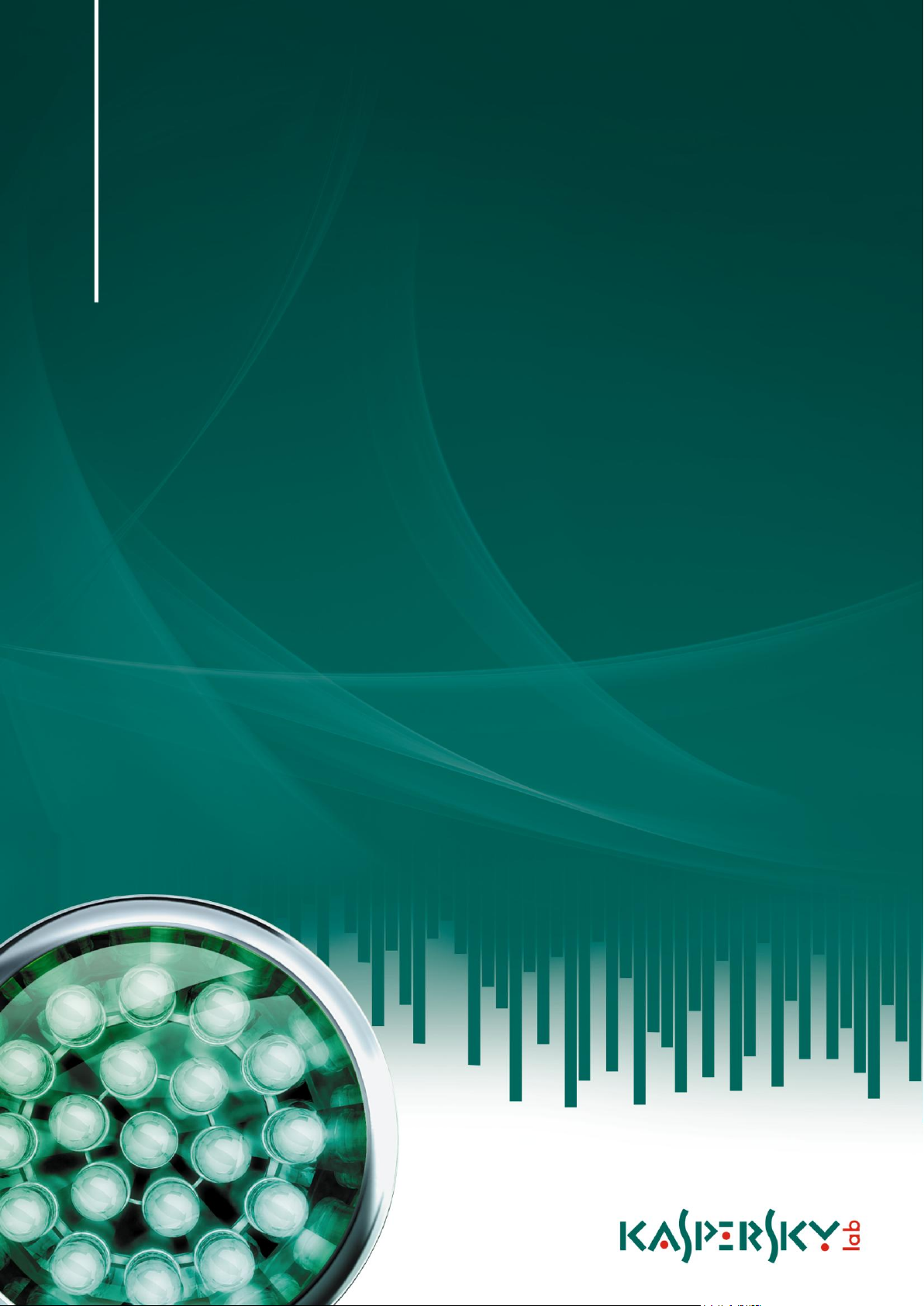
Kaspersky PURE
MANUEL DE
L'UTILISATEUR
V E R S I O N D E L ' A P P L I C A T I O N : 9 . 1
Page 2
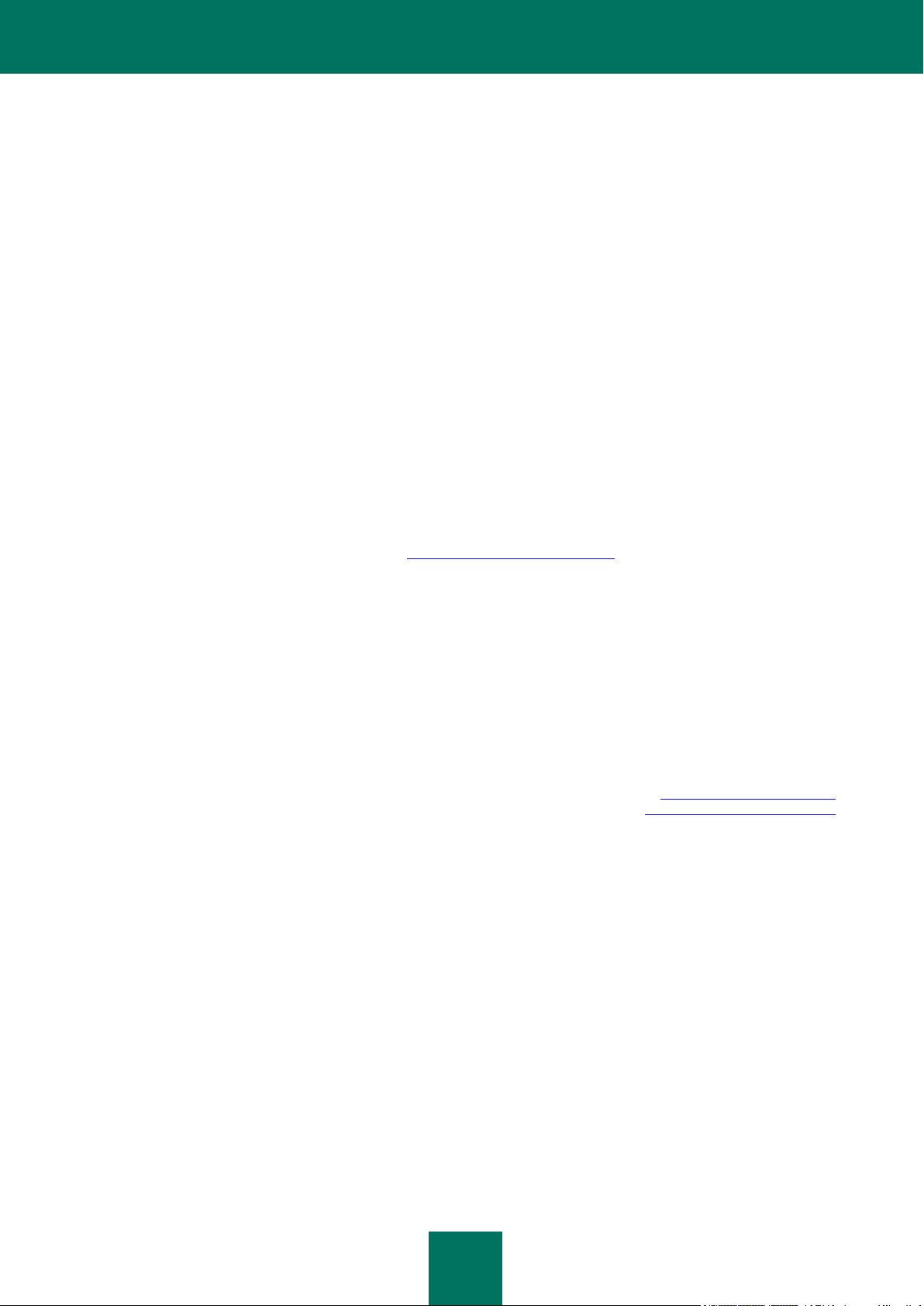
2
Chers utilisateurs !
Nous vous remercions d'avoir choisi notre logiciel. Nous espérons que ce manuel vous sera utile et qu'il répondra à la
majorité des questions.
Attention ! Ce document demeure la propriété de Kaspersky Lab ZAO (puis dans le texte Kaspersky Lab) et il est
protégé par les législations de la Fédération de Russie et les accords internationaux sur les droits d'auteur. Toute copie
ou diffusion illicite de ce document, en tout ou en partie, est passible de poursuites civiles, administratives ou judiciaires
conformément aux lois de la France.
La copie sous n'importe quelle forme et la diffusion, y compris la traduction, de n'importe quel document sont admises
uniquement sur autorisation écrite de Kaspersky Lab.
Ce document et les illustrations qui l'accompagnent peuvent être utilisés uniquement à des fins personnelles, non
commerciales et informatives.
Ce document peut être modifié sans un avertissement préalable. La version la plus récente de ce document est
accessible sur le site de Kaspersky Lab à l'adresse http://www.kaspersky.com/fr/docs.
Kaspersky Lab ne pourra être tenue responsable du contenu, de la qualité, de l'actualité et de l'exactitude des textes
utilisés dans ce manuel et dont les droits appartiennent à d'autres entités. La responsabilité de Kaspersky Lab en cas de
dommages liés à l'utilisation de ces textes ne pourra pas non plus être engagée.
Ce document reprend des marques commerciales et des marques de service qui appartiennent à leurs propriétaires
respectifs.
Date d'édition : 14.09.2010
© 1997–2010 Kaspersky Lab ZAO. Tous droits réservés.
http://www.kaspersky.com/fr
http://support.kaspersky.com/fr
Page 3
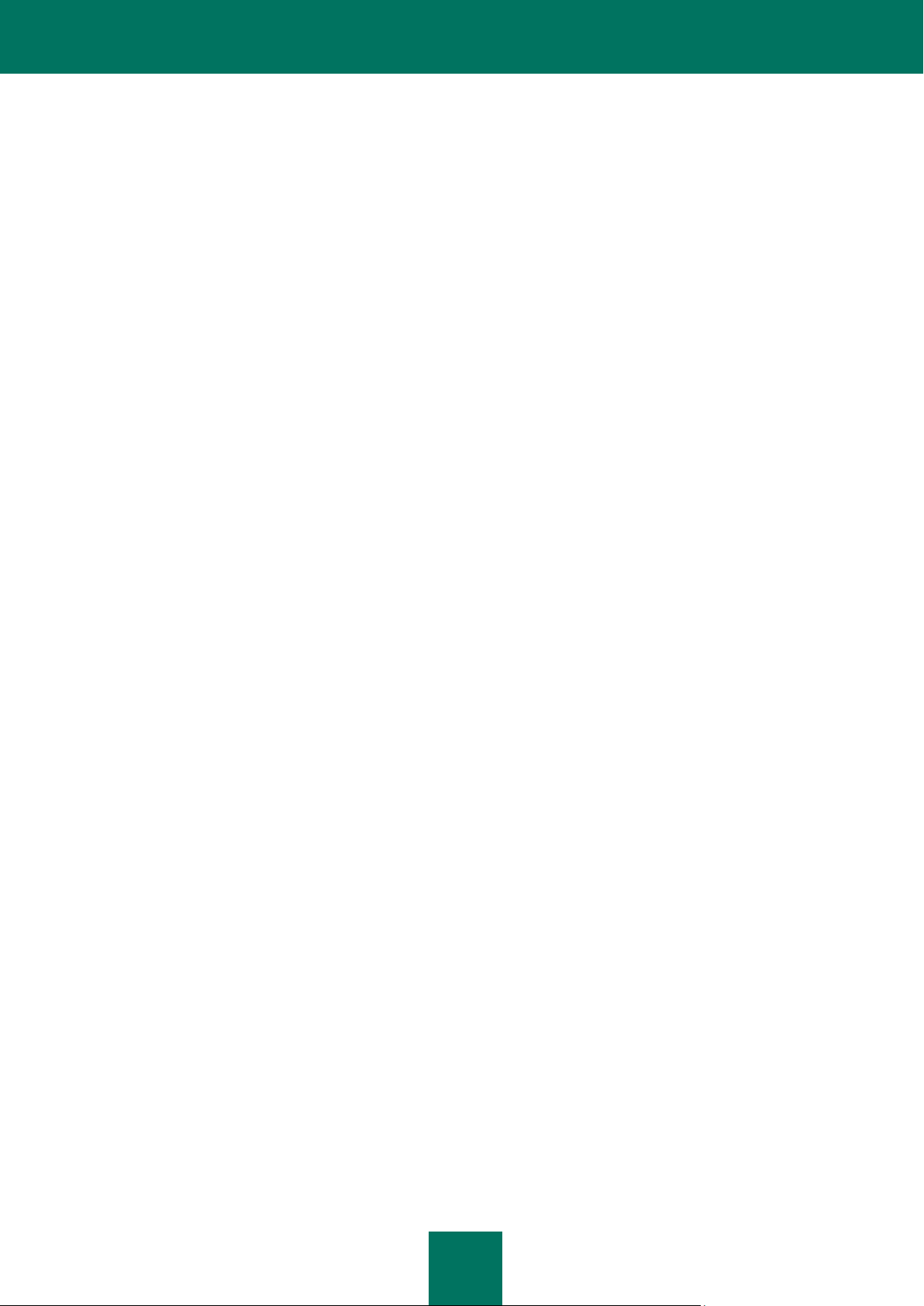
3
CONTENU
CONTRAT DE LICENCE D’UTILISATEUR FINAL DE KASPERSKY LAB .................................................................. 12
PRESENTATION DU GUIDE ....................................................................................................................................... 18
Dans ce document .................................................................................................................................................. 18
Conventions ............................................................................................................................................................ 20
SOURCES D'INFORMATIONS COMPLEMENTAIRES ............................................................................................... 21
Sources d'informations pour une aide autonome ................................................................................................... 21
Discussion sur les logiciels de Kaspersky Lab dans le forum en ligne ................................................................... 22
Contacter le service commercial ............................................................................................................................. 22
Communication avec le Groupe de rédaction de la documentation ........................................................................ 22
KASPERSKY PURE .................................................................................................................................................... 23
Distribution .............................................................................................................................................................. 23
Organisation de la protection du réseau domestique ............................................................................................. 24
Service pour les utilisateurs enregistrés ................................................................................................................. 26
Configurations logicielle et matérielle ..................................................................................................................... 27
INSTALLATION ET SUPPRESSION DE L'APPLICATION ................................ .......................................................... 28
Installation de l'application ...................................................................................................................................... 28
Étape 1. Rechercher d'une version plus récente de l'application ...................................................................... 29
Étape 2. Vérification de la configuration du système par rapport à la configuration requise ............................. 30
Étape 3. Sélection du type d'installation ............................................................................................................ 30
Étape 4. Lecture du contrat de licence .............................................................................................................. 30
Étape 5. Règlement d'utilisation de Kaspersky Security Network ..................................................................... 30
Étape 6. Sélection du dossier d'installation ....................................................................................................... 31
Étape 7. Sélection des composants à installer.................................................................................................. 31
Etape 8. Recherche d'autres logiciels antivirus éventuellement installés .......................................................... 32
Etape 9. Désactivation du pare-feu de Microsoft Windows ............................................................................... 32
Etape 10. Préparation de l'installation ............................................................................................................... 32
Etape 11. Installation ........................................................................................................................................ 33
Etape 12. Activation de l'application.................................................................................................................. 33
Etape 13. Analyse des données ....................................................................................................................... 33
Etape 14. Enregistrement de l'utilisateur ........................................................................................................... 33
Etape 15. Fin de l'activation .............................................................................................................................. 34
Etape 16. Restriction de l'accès à l'application ................................................................................................. 34
Etape 17. Sélection du mode de protection ...................................................................................................... 35
Etape 18. Configuration de la mise à jour de l'application ................................................................................. 35
Etape 19. Sélection des menaces identifiées.................................................................................................... 36
Etape 20. Analyse du système .......................................................................................................................... 36
Etape 21. Fin de l'Assistant ............................................................................................................................... 36
Première utilisation ........................................................................................................................................... 37
Modification, réparation ou suppression de l'application à l'aide de l'Assistant d'installation .................................. 38
Étape 1. Fenêtre d’accueil du programme d’installation ................................................................................... 38
Étape 2. Sélection de l'opération....................................................................................................................... 38
Étape 3. Fin de la réparation, de la modification ou de la suppression du logiciel ............................................ 39
Page 4
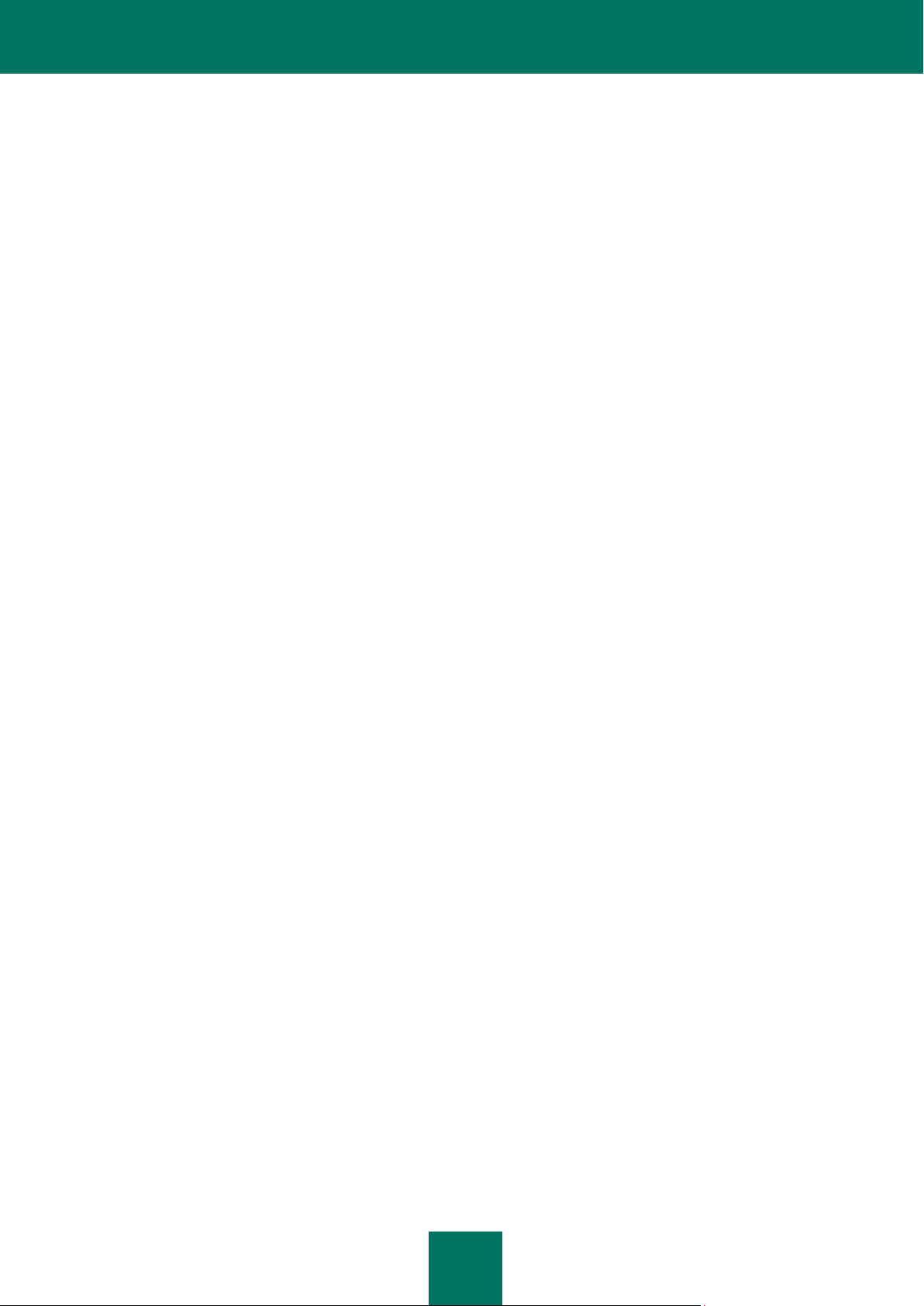
M A N U E L D E L ' U T I L I S A T E U R
4
ADMINISTRATION DE LA LICENCE ........................................................................................................................... 40
Présentation du contrat de licence ......................................................................................................................... 40
Présentation de la licence....................................................................................................................................... 40
Présentation du code d'activation ........................................................................................................................... 41
Consultation des informations sur la licence........................................................................................................... 41
INTERFACE DE L'APPLICATION ................................................................................................................................ 43
L'icône dans la zone de notification de la barre des tâches. ................................................................................... 43
Menu contextuel ..................................................................................................................................................... 44
Fenêtre principale de Kaspersky PURE ................................................................................................................. 45
Protection de l'ordinateur .................................................................................................................................. 47
Mes Sauvegardes ............................................................................................................................................. 49
Mon Contrôle Parental ................................ ...................................................................................................... 50
Fenêtre Mon Gestionnaire de mots de passe ................................................................................................... 50
Icône dans la zone de notification ............................................................................................................... 51
Menu contextuel de Mon Gestionnaire de mots de passe ........................................................................... 51
Fenêtre de la base des mots de passe ....................................................................................................... 52
Fenêtre de configuration des paramètres .................................................................................................... 53
Bouton de lancement rapide ....................................................................................................................... 53
Extensions et modules externes.................................................................................................................. 54
Index ........................................................................................................................................................... 54
Fenêtre de configuration des paramètres de l'application ...................................................................................... 54
Fenêtre de notification et messages contextuels .................................................................................................... 55
LANCEMENT ET ARRET DE L'APPLICATION ........................................................................................................... 57
Activation et désactivation du lancement automatique ................................................................ ........................... 57
Lancement et arrêt manuels de l'application .......................................................................................................... 57
ÉTAT DE LA PROTECTION DU RESEAU DOMESTIQUE ......................................................................................... 58
Diagnostic et suppression des problèmes dans la protection de l'ordinateur ......................................................... 58
Activation / désactivation de la protection de l'ordinateur ....................................................................................... 59
Suspension de la protection ................................................................................................................................... 60
Utilisation du mode de protection interactif ............................................................................................................. 60
RESOLUTION DES PROBLEMES TYPES .................................................................................................................. 62
Procédure d'activation de l'application .................................................................................................................... 63
Procédure d'achat ou de renouvellement d'une licence ......................................................................................... 63
Que faire en cas d'affichage de notifications .......................................................................................................... 64
Procédure de mise à jour des bases et des modules de l'application..................................................................... 64
Procédure d'analyse des secteurs importants de l'ordinateur ................................................................................. 65
Procédure de recherche de virus dans un fichier, un dossier, un disque ou un autre objet .................................... 66
Procédure d'exécution d'une analyse complète de l'ordinateur .............................................................................. 67
Procédure de recherche de vulnérabilités sur l'ordinateur ...................................................................................... 67
Vérification à distance de l'état de la protection des ordinateurs du réseau domestique ........................................ 68
Procédure de protection des données personnelles contre le vol .......................................................................... 69
Protection contre le phishing ............................................................................................................................. 69
Mon Clavier virtuel ............................................................................................................................................ 70
Mon Gestionnaire de mots de passe ................................................................................................................ 71
Mes Coffres-forts .............................................................................................................................................. 72
Que faire si vous pensez que l'objet est infecté par un virus .................................................................................. 73
Procédure de restauration d'un objet supprimé ou réparé par l'application ............................................................ 74
Page 5
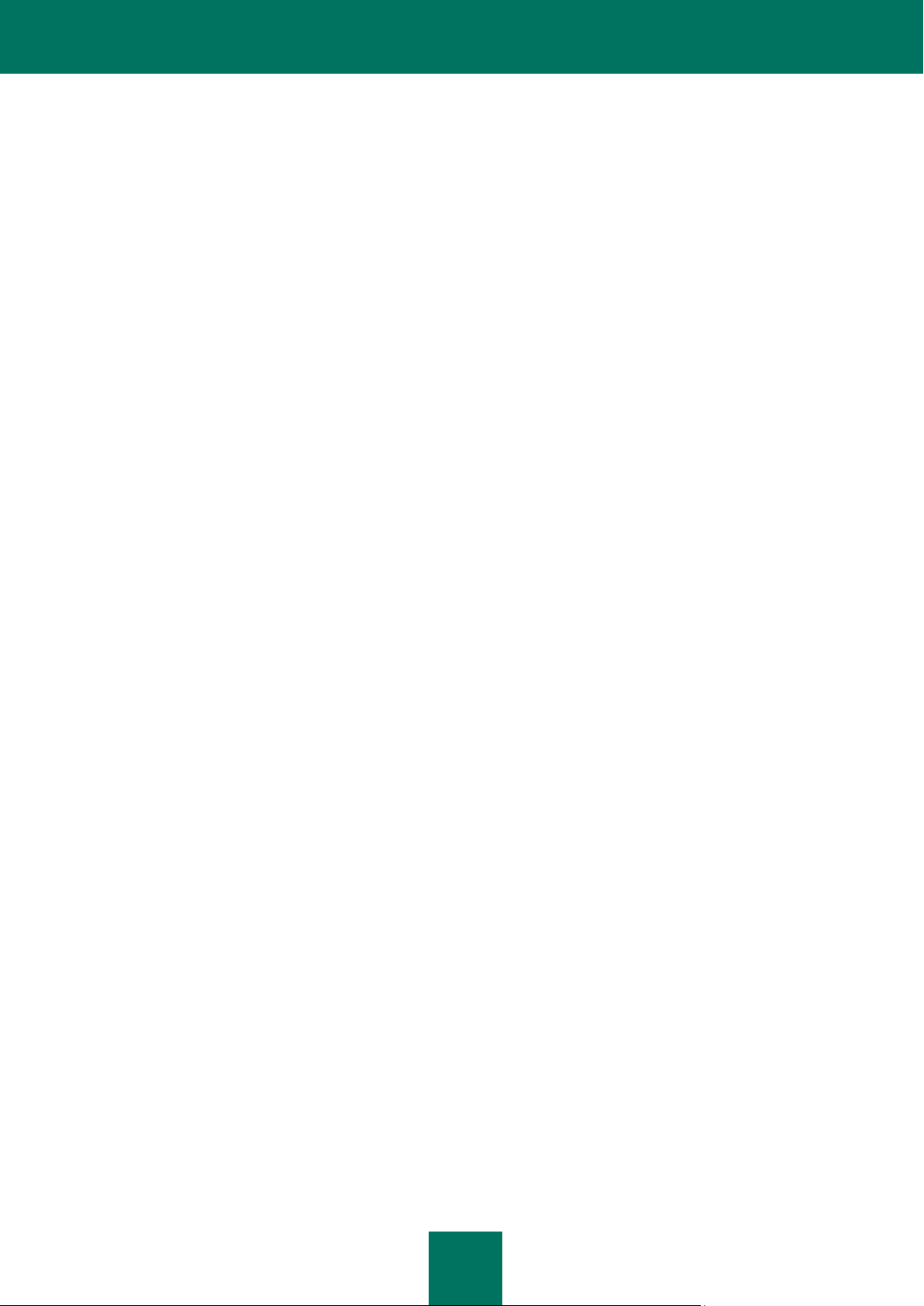
C O N T E N U
5
Que faire si vous pensez que votre ordinateur est infecté ...................................................................................... 74
Copie de sauvegarde des données ........................................................................................................................ 75
Comment restreindre l'accès aux paramètres de Kaspersky PURE ....................................................................... 77
Comment restreindre l'utilisation de l'ordinateur et d'Internet pour différents comptes utilisateur ........................... 78
Procédure de création du disque de dépannage et utilisation de celui-ci ............................................................... 78
Création d'un disque de dépannage ................................................................................................................. 78
Démarrage de l'ordinateur à l'aide du disque de dépannage ............................................................................ 80
Que faire avec un grand nombre de messages non sollicités ................................................................................ 80
Consultation du rapport sur la protection de l'ordinateur ........................................................................................ 82
Procédure de restauration des paramètres standards d'utilisation de l'application ................................................. 82
Transfert des paramètres de l'application sur un autre ordinateur .......................................................................... 83
CONFIGURATION ETENDUE DE L'APPLICATION .................................................................................................... 84
Protection de l'ordinateur ........................................................................................................................................ 85
Analyse de l'ordinateur ...................................................................................................................................... 85
Recherche de virus ..................................................................................................................................... 86
Recherche de vulnérabilités ........................................................................................................................ 93
Mise à jour ........................................................................................................................................................ 93
Sélection de la source de mises à jour ........................................................................................................ 95
Programmation de l'exécution de la mise à jour .......................................................................................... 96
Annulation de la dernière mise à jour .......................................................................................................... 97
Analyse de la quarantaine après la mise à jour ........................................................................................... 98
Utilisation du serveur proxy ......................................................................................................................... 98
Lancement de la mise à jour avec les privilèges d'un autre utilisateur ........................................................ 99
Antivirus Fichiers ............................................................................................................................................... 99
Activation et désactivation de l'Antivirus Fichiers ...................................................................................... 100
Arrêt automatique de l'Antivirus Fichiers ................................................................................................... 101
Constitution de la zone de protection ........................................................................................................ 101
Modification et restauration du niveau de protection ................................................................................. 102
Modification du mode d'analyse ................................................................................................................ 103
Utilisation de l'analyse heuristique ............................................................................................................ 103
Technologie d'analyse ............................................................................................................................... 104
Modification de l’action à réaliser sur les objets découverts ...................................................................... 104
Analyse des fichiers composés ................................................................................................................. 104
Optimisation de l'analyse ........................................................................................................................... 105
Antivirus Courrier ............................................................................................................................................ 106
Activation et désactivation de l'Antivirus Courrier ...................................................................................... 107
Constitution de la zone de protection ........................................................................................................ 107
Modification et restauration du niveau de protection ................................................................................. 108
Utilisation de l'analyse heuristique ............................................................................................................ 109
Modification de l’action à réaliser sur les objets découverts ...................................................................... 109
Filtrage des pièces jointes ......................................................................................................................... 109
Analyse des fichiers composés ................................................................................................................. 110
Analyse du courrier dans Microsoft Office Outlook.................................................................................... 110
Analyse du courrier dans The Bat! ............................................................................................................ 111
Antivirus Internet ............................................................................................................................................. 111
Activation et désactivation de l'Antivirus Internet ....................................................................................... 113
Modification et restauration du niveau de protection ................................................................................. 113
Modification de l’action à réaliser sur les objets découverts ...................................................................... 114
Page 6
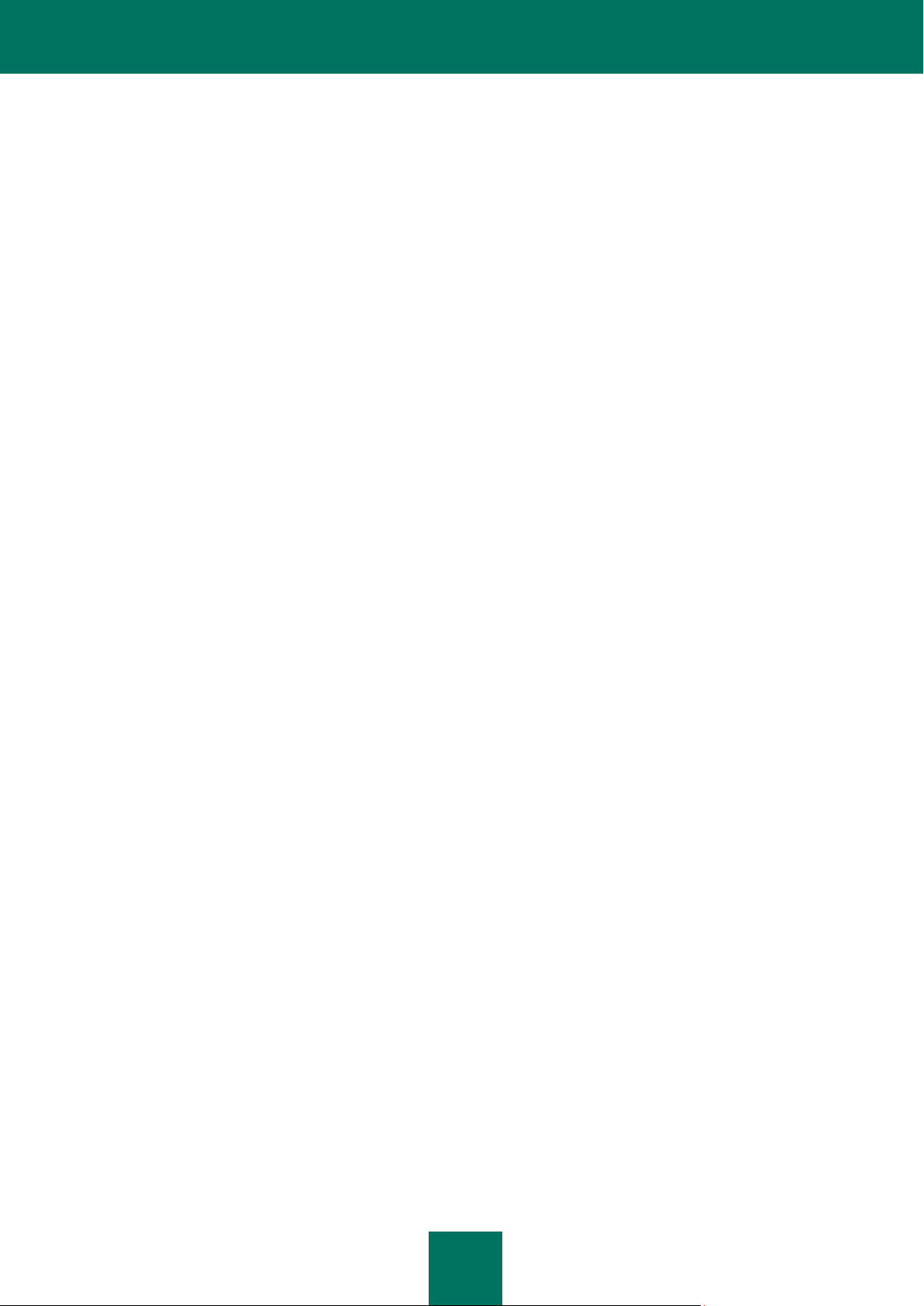
M A N U E L D E L ' U T I L I S A T E U R
6
Blocage des scripts dangereux ................................................................................................................. 114
Analyse des liens par rapport aux bases d'URL de phishing ou suspectes............................................... 114
Utilisation de l'analyse heuristique ............................................................................................................ 115
Optimisation de l'analyse ........................................................................................................................... 115
Module d'analyse des liens ....................................................................................................................... 116
Composition d'une liste d'adresses de confiance ...................................................................................... 117
Antivirus IM ..................................................................................................................................................... 117
Activation et désactivation de l'Antivirus IM ................................................................ ............................... 118
Constitution de la zone de protection ........................................................................................................ 118
Sélection de la méthode d'analyse ............................................................................................................ 118
Anti-Spam ....................................................................................................................................................... 119
Activation et désactivation de l'Anti-Spam ................................................................................................. 121
Modification et restauration du niveau de protection ................................................................................. 121
Entraînement d'Anti-Spam ........................................................................................................................ 122
Analyse des liens dans les messages ....................................................................................................... 125
Identification du courrier indésirable sur la base des expressions et des adresses. Composition des listes125
Régulation des seuils d'indice de courrier indésirable ............................................................................... 130
Utilisation d'indices complémentaires pour le filtrage du courrier indésirable ............................................ 131
Sélection de l'algorithme d'identification du courrier indésirable................................................................ 131
Ajout d'une remarque à l'objet du message .............................................................................................. 132
Filtrage des messages sur le serveur. Gestionnaire de messages ........................................................... 132
Exclusion des messages Microsoft Exchange Server de l'analyse ........................................................... 133
Configuration du traitement du courrier indésirable par les clients de messagerie ................................... 134
Anti-bannière ................................................................................................................................................... 136
Activation et désactivation de l'Anti-bannière ............................................................................................ 136
Sélection des méthodes d'analyse ................................................................................................ ............ 137
Composition des listes d'adresses de bannières autorisées ou interdites ................................................. 137
Exportation et importation des listes d'adresses ....................................................................................... 137
Contrôle des Applications ............................................................................................................................... 139
Activation et désactivation du Contrôle des Applications .......................................................................... 139
Répartition des applications selon les groupes ......................................................................................... 140
Consultation de l'activité des applications ................................................................................................. 141
Modification du groupe de confiance ................................................................................................ ......... 141
Règles du Contrôle des Applications ......................................................................................................... 142
Protection des ressources du système d’exploitation et des données personnelles ................................. 145
Défense Proactive ........................................................................................................................................... 147
Activation et désactivation de la Défense Proactive .................................................................................. 147
Composition d'un groupe d'applications de confiance ............................................................................... 148
Utilisation de la liste des activités dangereuses ........................................................................................ 148
Modification d'une règle de contrôle de l'activité dangereuse ................................................................... 148
Retour à l'état antérieur aux actions du programme malveillant ................................................................ 149
Protection du réseau ....................................................................................................................................... 149
Pare-feu .................................................................................................................................................... 151
Prévention des intrusions .......................................................................................................................... 154
Analyse des connexions cryptées ............................................................................................................. 157
Surveillance du réseau .............................................................................................................................. 159
Configuration des paramètres du serveur proxy ....................................................................................... 159
Composition de la liste des ports contrôlés ............................................................................................... 159
Zone de confiance .......................................................................................................................................... 161
Page 7
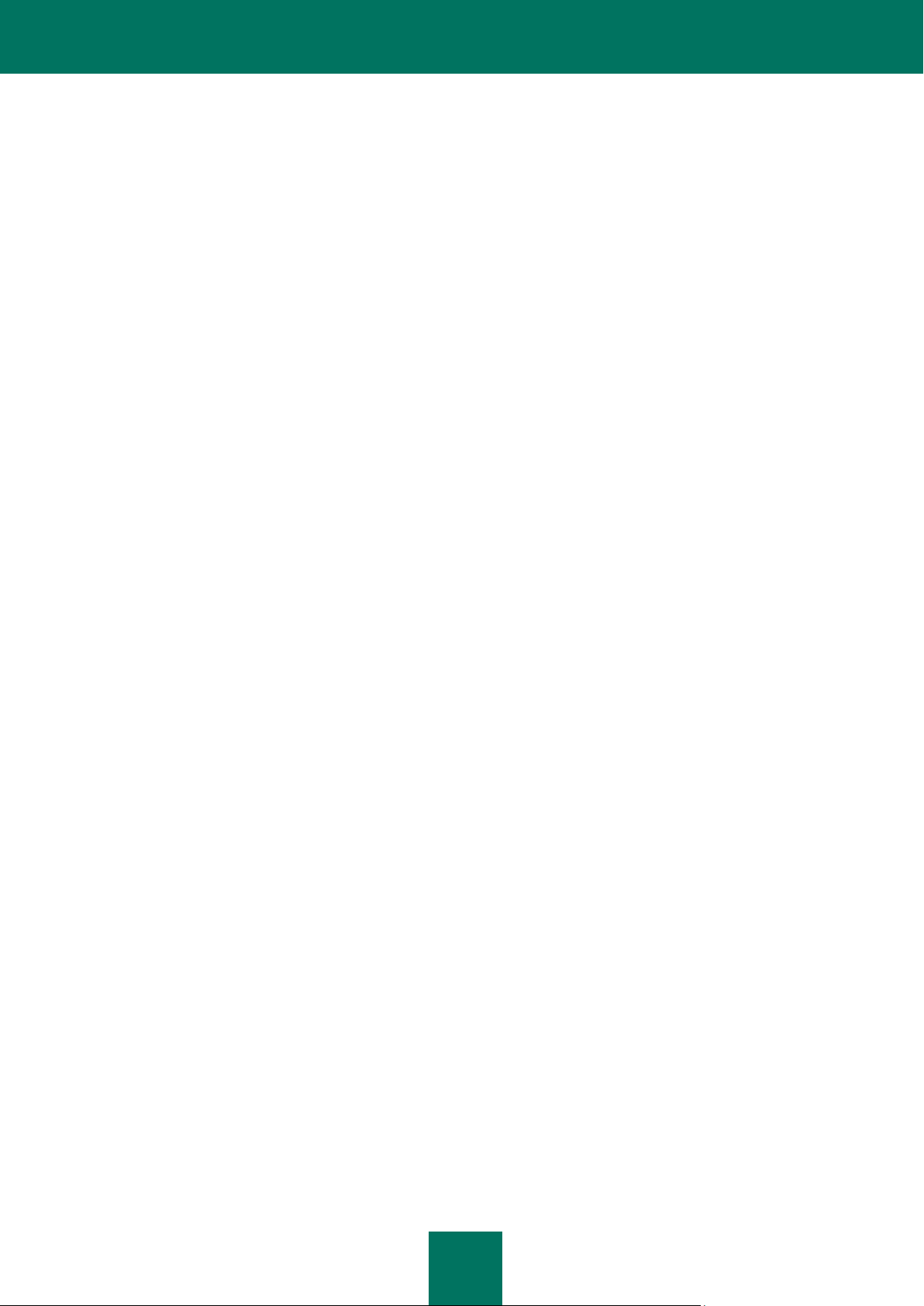
C O N T E N U
7
Composition de la liste des applications de confiance .............................................................................. 162
Création de règles d'exclusion .................................................................................................................. 162
Exécution des applications en environnement protégé ................................................................................... 163
Lancement d'une application en Environnement protégé .......................................................................... 163
Composition de la liste des applications à exécuter dans l'environnement protégé .................................. 164
Création de raccourcis pour le lancement d'applications........................................................................... 165
Purge des données de l'environnement protégé ....................................................................................... 165
Utilisation du dossier virtuel ....................................................................................................................... 166
Quarantaine et dossier de sauvegarde ........................................................................................................... 167
Conservation des objets de la quarantaine et de la sauvegarde. .............................................................. 167
Manipulation des objets en quarantaine .................................................................................................... 168
Mes Sauvegardes ................................................................................................................................................. 170
Création de l'espace de sauvegarde ............................................................................................................... 170
Connexion d'un espace de sauvegarde créé antérieurement ......................................................................... 171
Purge de l'espace de sauvegarde ................................................................................................................... 171
Suppression de l'espace de sauvegarde ........................................................................................................ 172
Création d'une tâche de copie de sauvegarde ................................................................................................ 172
Lancement de la sauvegarde .......................................................................................................................... 173
Restauration des données .............................................................................................................................. 173
Recherche des copies de sauvegarde ............................................................................................................ 174
Consultation des données de la copie de sauvegarde .................................................................................... 175
Consultation du rapport sur les événements ................................................................................................... 176
Mon Contrôle Parental .......................................................................................................................................... 177
Configuration du Contrôle Parental de l'utilisateur .......................................................................................... 178
Activation et désactivation du contrôle ...................................................................................................... 178
Enregistrement et chargement des paramètres de Mon Contrôle Parental ............................................... 179
Représentation du compte utilisateur dans Kaspersky PURE ................................................................... 180
Durée d'utilisation de l'ordinateur .............................................................................................................. 180
Lancement des applications ...................................................................................................................... 180
Durée d'utilisation d'Internet ...................................................................................................................... 181
Consultation de sites ................................................................................................................................. 181
Téléchargement ........................................................................................................................................ 181
Mode de recherche sécurisée ................................................................................................................... 182
Communication à l'aide de clients de messagerie instantanée ................................................................. 182
Communications dans les réseaux sociaux .............................................................................................. 184
Transfert d'informations confidentielles ..................................................................................................... 185
Recherche de mots clés ............................................................................................................................ 185
Consultation des rapports sur les actions de l'utilisateur ................................................................................. 185
Mes Coffres-forts .................................................................................................................................................. 187
Création et connexion d'un coffre-fort déjà créé ............................................................................................. 187
Interdiction et autorisation de l'accès aux données du coffre-fort ................................................................... 188
Ajout de fichiers au coffre-fort ......................................................................................................................... 189
Configuration des paramètres du coffre-fort.................................................................................................... 189
Création d'un lien pour accéder rapidement au coffre-fort .............................................................................. 190
Mon Réseau ......................................................................................................................................................... 191
Configuration de l'administration à distance .................................................................................................... 191
Recherche de virus et de vulnérabilités dans le réseau domestique .............................................................. 192
Mise à jour à distance sur les ordinateurs du réseau ...................................................................................... 192
Activation/désactivation des composants de la protection sur les ordinateurs du réseau ............................... 193
Page 8
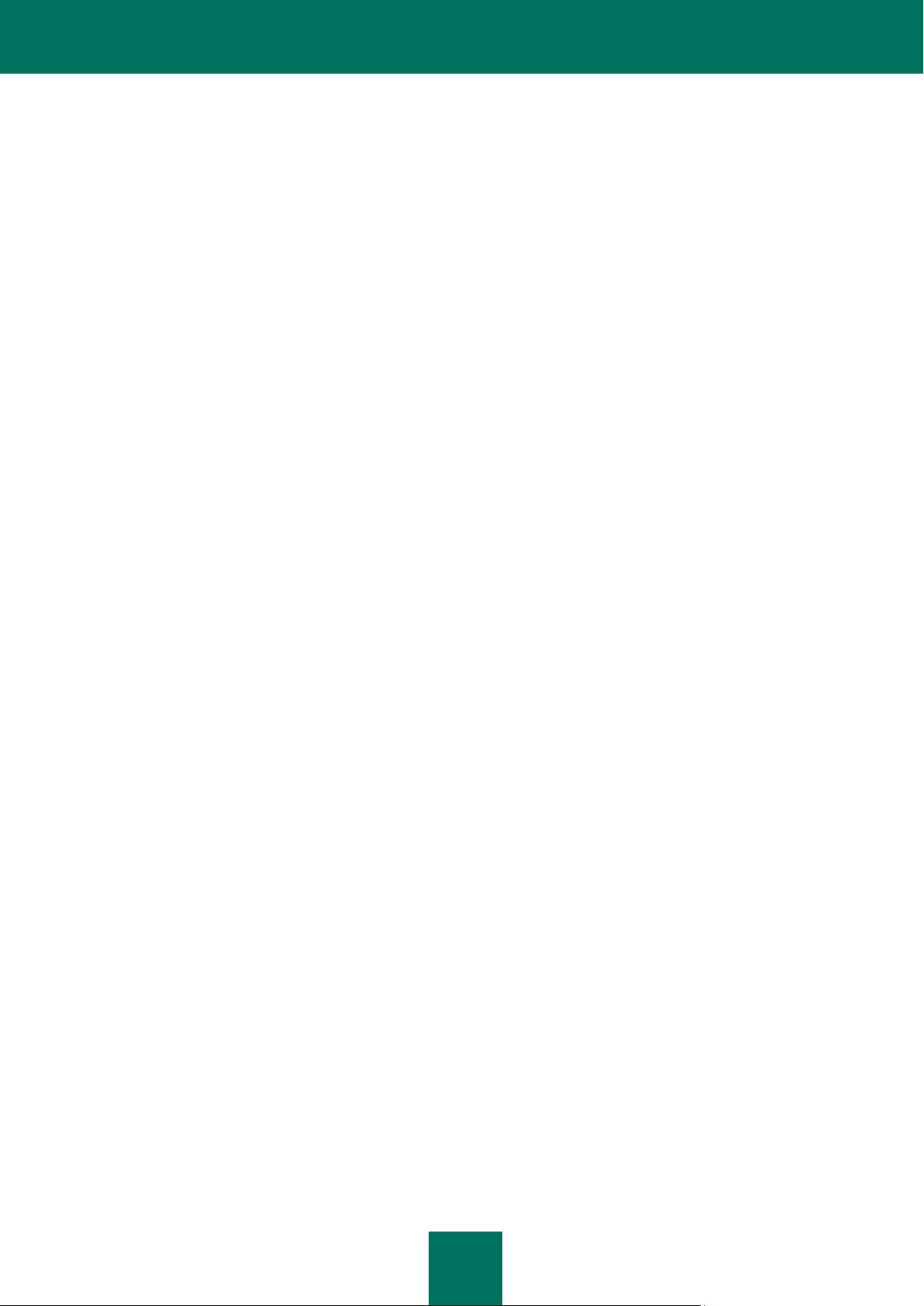
M A N U E L D E L ' U T I L I S A T E U R
8
Administration à distance de Mon Contrôle Parental ...................................................................................... 194
Lancement de la copie de sauvegarde sur les ordinateurs du réseau ............................................................ 194
Administration à distance des licences sur les ordinateurs du réseau ............................................................ 195
Mon Gestionnaire de mots de passe ................................................................................................ .................... 196
Gestion de la base de mots de passe ............................................................................................................. 198
Accès à la base de mots de passe ............................................................................................................ 198
Ajout de données personnelles ................................................................................................................. 199
Utilisation des données personnelles ........................................................................................................ 207
Recherche de mots de passe .................................................................................................................... 208
Suppression de données personnelles ..................................................................................................... 208
Importation / exportation de données ........................................................................................................ 209
Copie de sauvegarde/restauration de la base de mots de passe .............................................................. 210
Configuration des paramètres de l'application ................................................................................................ 212
Assistant de Configuration des paramètres ............................................................................................... 213
Utilisation d'un Identifiant par défaut ......................................................................................................... 213
Comptes favoris ........................................................................................................................................ 214
URL ignorées ............................................................................................................................................ 215
URL de confiance ...................................................................................................................................... 215
Touches de raccourci ................................................................................................................................ 216
Emplacement du fichier de la base de mots de passe .............................................................................. 216
Création d'une nouvelle base de mots de passe ....................................................................................... 217
Emplacement de la copie de sauvegarde ................................................................................................. 218
Sélection du mode de cryptage ................................................................................................................. 219
Verrouillage automatique la base de mots de passe ................................................................................. 220
Modification du mode d'authentification de Mon Gestionnaire de mots de passe ..................................... 220
Autorisation à l'aide d'un périphérique USB ou Bluetooth ......................................................................... 221
Modification du Mot de passe principal ..................................................................................................... 221
Navigateurs compatibles ........................................................................................................................... 222
Administration des modèles des notes personnelles................................................................................. 222
Affichage du bouton d'accès rapide .......................................................................................................... 223
Définir la durée de conservation d'un mot de passe dans le Presse-papiers ............................................ 224
Notifications ............................................................................................................................................... 224
Fonction d'activation par double-clique ..................................................................................................... 225
Création de mots de passe fiables .................................................................................................................. 225
Utilisation d'une version portable de Mon Gestionnaire de mots de passe ..................................................... 226
Création et connexion de la version portable ............................................................................................ 227
Synchronisation de la base de mots de passe .......................................................................................... 228
Performances et compatibilité avec d'autres applications .................................................................................... 229
Sélection des catégories de menaces identifiées ........................................................................................... 229
Technologie de réparation de l'infection active ............................................................................................... 230
Répartition des ressources de l'ordinateur pendant la recherche de virus ...................................................... 230
Paramètres de l'application en cas d'utilisation du mode plein écran. Mode jeux ........................................... 231
Économie d'énergie en cas d'alimentation via la batterie ................................................................................ 231
Autodéfense de Kaspersky PURE ........................................................................................................................ 231
Activation et désactivation de l'autodéfense ................................................................................................... 232
Protection contre l'administration externe ....................................................................................................... 232
Apparence de l'application .................................................................................................................................... 233
Eléments actifs de l'interface .......................................................................................................................... 233
Graphisme de Kaspersky PURE ..................................................................................................................... 233
Page 9
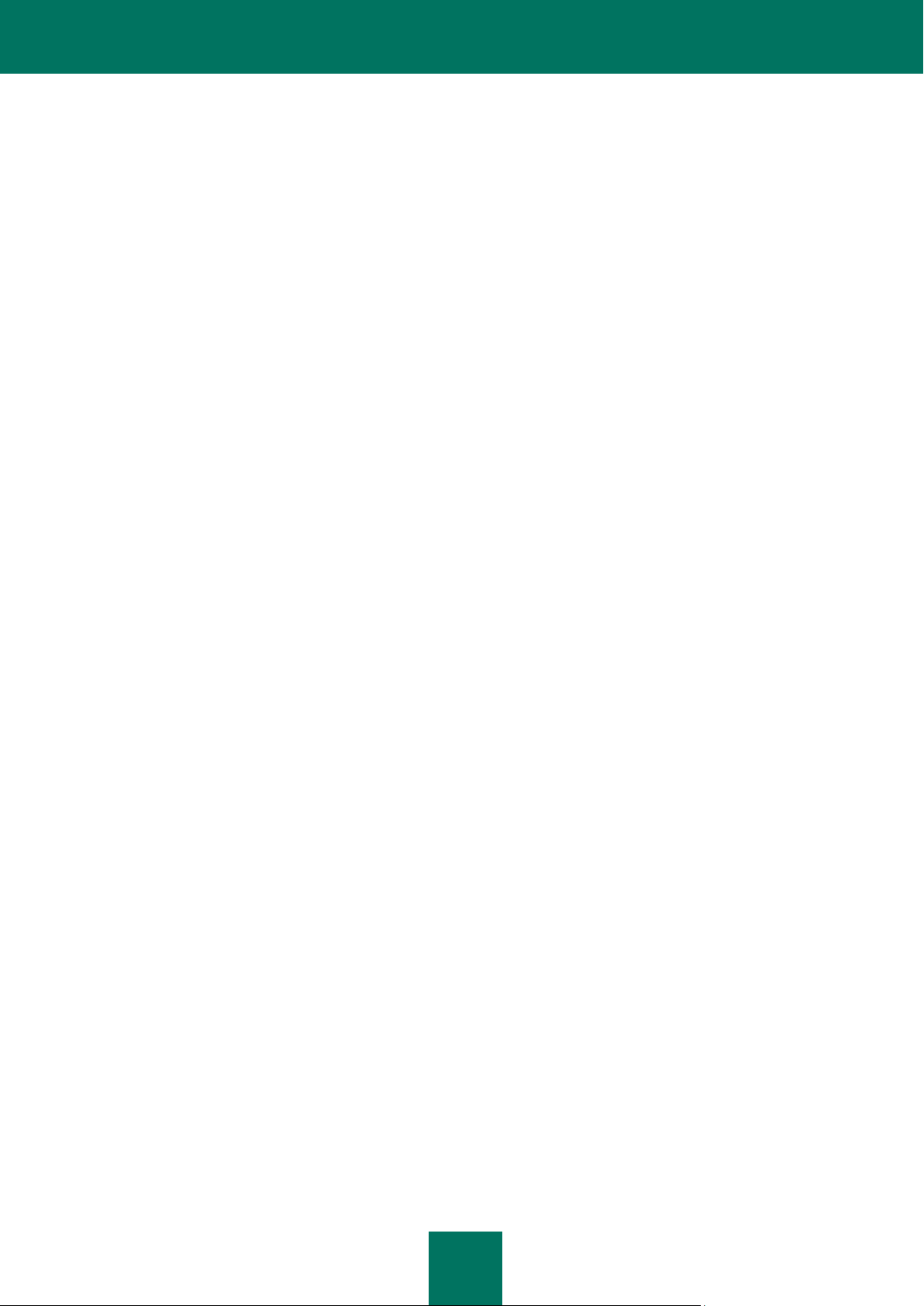
C O N T E N U
9
Kiosque d'informations .................................................................................................................................... 234
Mes Outils d'optimisation ...................................................................................................................................... 235
Suppression permanente des données .......................................................................................................... 236
Suppression des traces d'activité .................................................................................................................... 237
Nettoyage du disque ....................................................................................................................................... 238
Configuration du navigateur ............................................................................................................................ 240
Rapports ............................................................................................................................................................... 241
Composition du rapport pour le composant sélectionné ................................................................................. 242
Filtrage des données ...................................................................................................................................... 242
Recherche d'événements ............................................................................................................................... 243
Enregistrement du rapport dans un fichier ...................................................................................................... 244
Conservation des rapports .............................................................................................................................. 244
Purge des rapports ......................................................................................................................................... 245
Entrées relatives aux événements non critiques ................................ ................................ ............................. 245
Configuration de la notification sur la disponibilité du rapport ......................................................................... 245
Notifications .......................................................................................................................................................... 246
Activation et désactivation des notifications .................................................................................................... 246
Configuration des modes de notification ......................................................................................................... 246
Participation au Kaspersky Security Network ....................................................................................................... 248
VERIFICATION DE L'EXACTITUDE DE LA CONFIGURATION DE KASPERSKY PURE ........................................ 249
Virus d'essai EICAR et ses modifications ............................................................................................................. 249
Test de la protection du trafic HTTP ................................................................................................ ..................... 250
Test de la protection du trafic SMTP .................................................................................................................... 251
Vérification de l'exactitude de la configuration d'Antivirus Fichiers ....................................................................... 251
Vérification de l'exactitude de la configuration de la tâche d'analyse antivirus ..................................................... 252
Vérification de l'exactitude de la configuration de la protection contre le courrier indésirable .............................. 252
CONTACTER LE SERVICE D'ASSISTANCE TECHNIQUE ...................................................................................... 253
Mon Espace Personnel ........................................................................................................................................ 253
Assistance technique par téléphone ..................................................................................................................... 254
Création d'un rapport sur l'état du système .......................................................................................................... 254
Création d'un fichier de trace ................................................................................................................................ 255
Envoi des rapports ................................................................................................................................................ 255
Exécution du script AVZ ....................................................................................................................................... 257
ANNEXES .................................................................................................................................................................. 258
Etats de l'abonnement .......................................................................................................................................... 258
Utilisation de l'application au départ de la ligne de commande ............................................................................ 259
Activation de l'application ................................................................................................................................ 260
Lancement de l'application .............................................................................................................................. 261
Arrêt de l'application ........................................................................................................................................ 261
Administration des composants de l'application et des tâches ....................................................................... 261
Recherche de virus ......................................................................................................................................... 263
Mise à jour de l'application .............................................................................................................................. 265
Annulation de la dernière mise à jour .............................................................................................................. 266
Exportation des paramètres de protection ...................................................................................................... 266
Importation des paramètres de protection....................................................................................................... 267
Obtention du fichier de trace ........................................................................................................................... 267
Consultation de l'aide ................................................................ ................................................................ ...... 268
Codes de retour de la ligne de commande ..................................................................................................... 268
Page 10
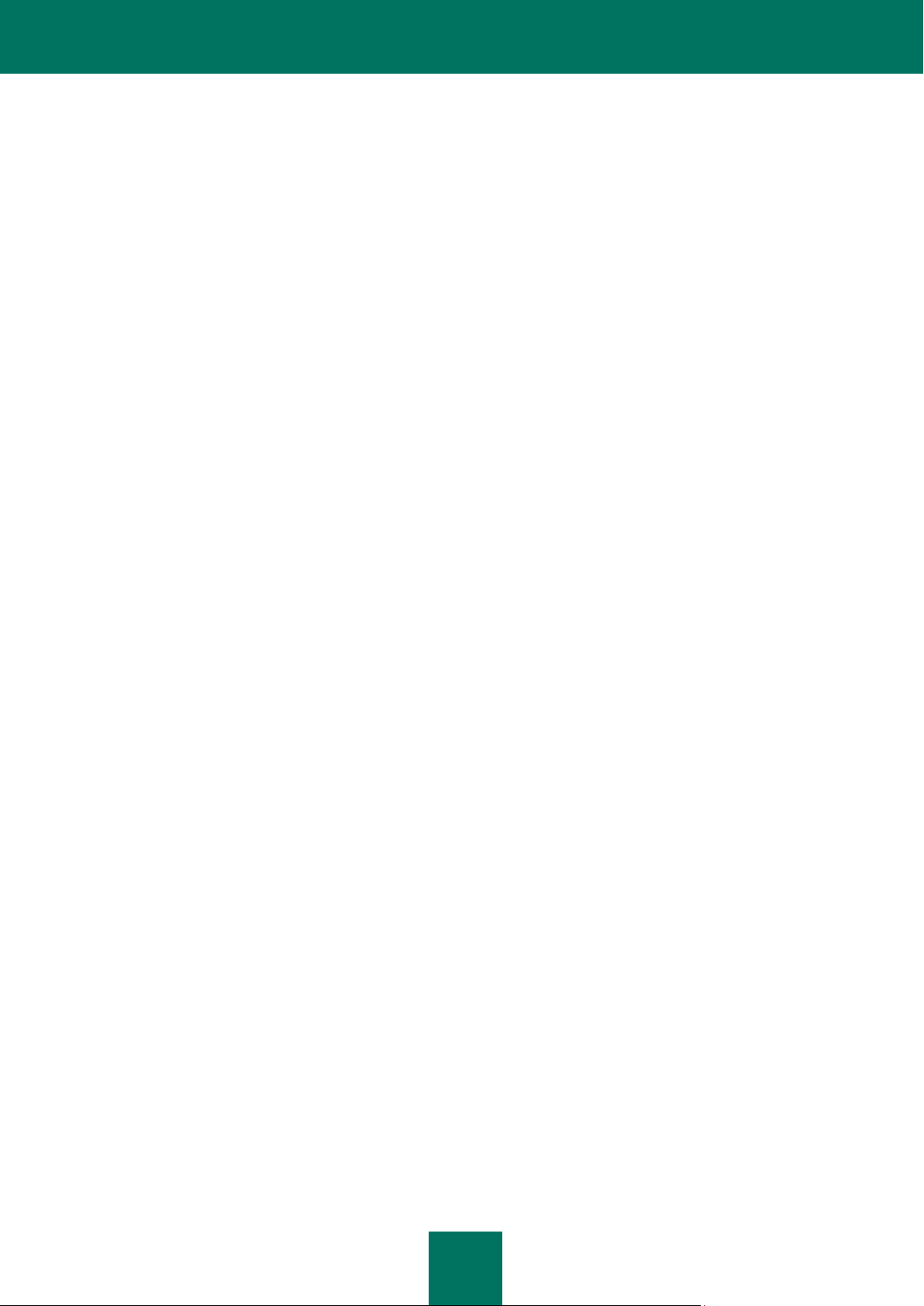
M A N U E L D E L ' U T I L I S A T E U R
10
Liste des notifications Kaspersky PURE ............................................................................................................... 269
La réparation de l'objet est impossible ............................................................................................................ 269
Serveur de mises à jour inaccessible .............................................................................................................. 270
Un objet malveillant a été identifié .................................................................................................................. 270
Un objet dangereux a été découvert dans le trafic .......................................................................................... 271
Objet suspect détecté ..................................................................................................................................... 271
Une activité dangereuse a été découverte dans le système ........................................................................... 272
Détection de processus cachés ...................................................................................................................... 273
Une tentative d'accès à la base de registres système a été découverte ......................................................... 273
Une activité réseau de l'application a été découverte ..................................................................................... 274
Un nouveau réseau a été découvert ............................................................................................................... 274
Une tentative de phishing a été découverte .................................................................................................... 275
Lien suspect découvert ................................................................................................................................... 275
Découverte d'un certificat incorrect ................................................................................................................. 276
Restriction sur la durée d'utilisation de l'application ........................................................................................ 276
Une procédure spéciale de réparation est requise .......................................................................................... 276
Le fichier existe déjà ....................................................................................................................................... 276
GLOSSAIRE .............................................................................................................................................................. 277
KASPERSKY LAB ...................................................................................................................................................... 286
INFORMATIONS SUR LE CODE TIERS ................................................................................................................... 287
Code d'application ................................................................................................................................................ 287
AGG (ANTI-GRAIN GEOMETRY) 2.4 ............................................................................................................ 289
BISON PARSER SKELETON 2.3 ................................................................................................................... 289
BOOST 1.30.0, 1.39.0, 1.43.0 ......................................................................................................................... 290
BZIP2/LIBBZIP2 1.0.5 ..................................................................................................................................... 290
EXPAT 1.2, 2.0.1 ............................................................................................................................................ 290
FASTSCRIPT 1.9 ............................................................................................................................................ 290
GECKO SDK 1.8 ............................................................................................................................................. 290
INFO-ZIP 5.51 ................................................................................................................................................. 290
LIBJPEG 6B .................................................................................................................................................... 291
LIBNKFM 2.0.5 ............................................................................................................................................... 292
LIBPNG 1.2.8, 1.2.29 ...................................................................................................................................... 292
LIBSPF2 1.2.9 ................................................................................................................................................. 292
LIBUNGIF 3.0 ................................................................................................................................................. 293
LIBXDR ........................................................................................................................................................... 293
NDIS INTERMEDIATE MINIPORTDRIVER SAMPLE .................................................................................... 294
NDIS SAMPLE NDIS LIGHTWEIGHT FILTER DRIVER ................................................................................. 294
NETWORK CONFIGURATION SAMPLE ....................................................................................................... 294
OPENSSL 0.9.8D ........................................................................................................................................... 294
PCRE 3.0, 7.4, 7.7 .......................................................................................................................................... 295
PROTOCOL BUFFER .................................................................................................................................... 296
QT 4.6.1 .......................................................................................................................................................... 297
RFC1321-BASED (RSA-FREE) MD5 LIBRARY ............................................................................................. 302
TINICONV 1.0.0 .............................................................................................................................................. 302
WINDOWS TEMPLATE LIBRARY 7.5 ............................................................................................................ 308
WINDOWS TEMPLATE LIBRARY 8.0 ............................................................................................................ 310
ZLIB 1.2, 1.2.2 ................................................................................................................................................ 310
Autres informations ............................................................................................................................................... 311
Page 11
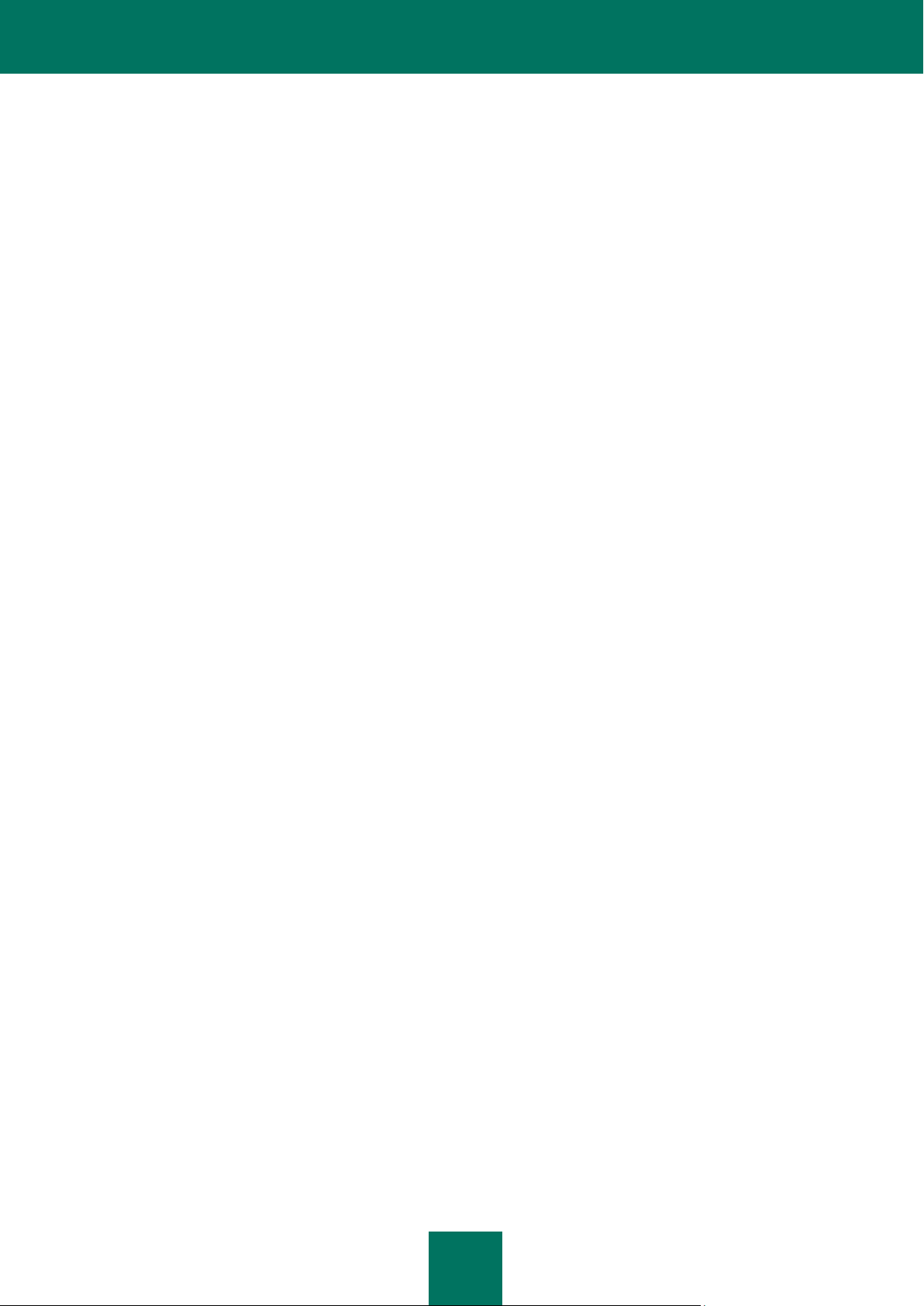
C O N T E N U
11
INDEX ........................................................................................................................................................................ 312
Page 12
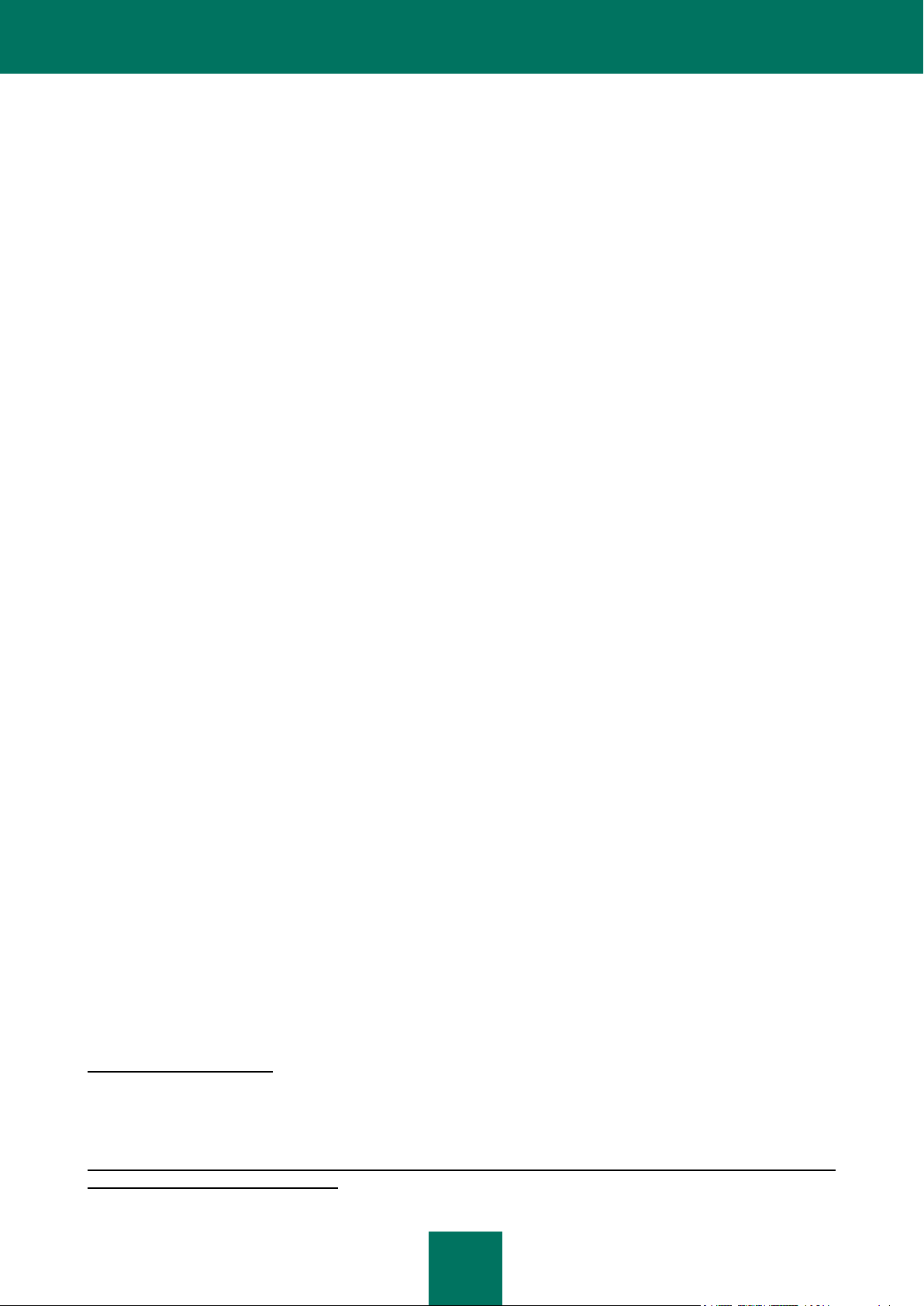
12
CONTRAT DE LICENCE D’UTILISATEUR FINAL DE KASPERSKY LAB
AVIS JURIDIQUE IMPORTANT À L’INTENTION DE TOUS LES UTILISATEURS : VEUILLEZ LIRE
ATTENTIVEMENT LE CONTRAT SUIVANT AVANT DE COMMENCER À UTILISER LE LOGICIEL.
LORSQUE VOUS CLIQUEZ SUR LE BOUTON D’ACCEPTATION DE LA FENÊTRE DU CONTRAT DE
LICENCE OU SAISISSEZ LE OU LES SYMBOLES CORRESPONDANTS, VOUS CONSENTEZ À LIÉ PAR
LES CONDITIONS GÉNÉRALES DE CE CONTRAT. CETTE ACTION EST UN SYMBOLE DE VOTRE
SIGNATURE, ET VOUS CONSENTEZ PAR LẦ À VOUS SOUMETTRE AUX CONDITIONS DE CE
CONTRAT ET À ÊTRE PARTIE DE CELUI-CI, ET CONVENEZ QUE CE CONTRAT A VALEUR
EXÉCUTOIRE AU MÊME TITRE QUE TOUT CONTRAT ÉCRIT, NÉGOCIÉ SIGNÉ PAR VOS SOINS. SI
VOUS N'ACCEPTEZ PAS TOUTES LES CONDITIONS GÉNÉRALES DE CE CONTRAT, ANNULEZ
L’INSTALLATION DU LOGICIEL ET NE L’INSTALLEZ PAS.
APRÈS AVOIR CLIQUÉ SUR LE BOUTON D’ACCEPTATION DANS LA FENÊTRE DU CONTRAT DE
LICENCE OU AVOIR SAISI LE OU LES SYMBOLES CORRESPONDANTS, VOUS POUVEZ VOUS
SERVIR DU LOGICIEL CONFORMÉMENT AUX CONDITIONS GÉNÉRALES DE CE CONTRAT.
1. Définitions
1.1. On entend par Logiciel le logiciel et toute mise à jour, ainsi que tous les documents associés.
1.2. On entend par Titulaire des droits (propriétaire de tous les droits exclusifs ou autres sur le Logiciel)
Kaspersky Lab ZAO, une société de droit russe.
1.3. On entend par Ordinateur(s) le matériel, en particulier les ordinateurs personnels, les ordinateurs
portables, les stations de travail, les assistants numériques personnels, les " téléphones intelligents ", les
appareils portables, ou autres dispositifs électroniques pour lesquels le Logiciel a été conçu où le Logiciel
sera installé et/ou utilisé.
1.4. On entend par Utilisateur final (vous/votre) la ou les personnes qui installent ou utilisent le Logiciel en
son ou en leur nom ou qui utilisent légalement le Logiciel ; ou, si le Logiciel est téléchargé ou installé au nom
d’une entité telle qu’un employeur, " Vous " signifie également l’entité pour laquelle le Logiciel est téléchargé
ou installé, et il est déclaré par la présente que ladite entité a autorisé la personne acceptant ce contrat à cet
effet en son nom. Aux fins des présentes, le terme " entité ", sans limitation, se rapporte, en particulier, à
toute société en nom collectif, toute société à responsabilité limitée, toute société, toute association, toute
société par actions, toute fiducie, toute société en coparticipation, toute organisation syndicale, toute
organisation non constituée en personne morale, ou tout organisme public.
1.5. On entend par Partenaire(s) les entités, la ou les personnes qui distribuent le Logiciel conformément à
un contrat et une licence concédée par le Titulaire des droits.
1.6. On entend par Mise(s) à jour toutes les mises à jour, les révisions, les programmes de correction, les
améliorations, les patchs, les modifications, les copies, les ajouts ou les packs de maintenance, etc.
1.7. On entend par Manuel de l’utilisateur le manuel d’utilisation, le guide de l’administrateur, le livre de
référence et les documents explicatifs ou autres.
2. Concession de la Licence
2.1. Le Titulaire des droits convient par la présente de Vous accorder une licence non exclusive d’archivage,
de chargement, d’installation, d’exécution et d’affichage (" l’utilisation ") du Logiciel sur un nombre spécifié
d’Ordinateurs pour faciliter la protection de Votre Ordinateur sur lequel le Logiciel est installé contre les
menaces décrites dans le cadre du Manuel de l’utilisateur, conformément à toutes les exigences techniques
décrites dans le Manuel de l’utilisateur et aux conditions générales de ce Contrat (la " Licence ") et vous
acceptez cette Licence :
Version de démonstration. Si vous avez reçu, téléchargé et/ou installé une version de démonstration du
Logiciel et si l’on vous accorde par la présente une licence d’évaluation du Logiciel, vous ne pouvez utiliser
ce Logiciel qu’à des fins d’évaluation et pendant la seule période d’évaluation correspondante, sauf
indication contraire, à compter de la date d’installation initiale. Toute utilisation du Logiciel à d’autres fins ou
au-delà de la période d’évaluation applicable est strictement interdite.
Logiciel à environnements multiples ; Logiciel à langues multiples ; Logiciel sur deux types de support ;
copies multiples ; packs logiciels. Si vous utilisez différentes versions du Logiciel ou des éditions en
Page 13
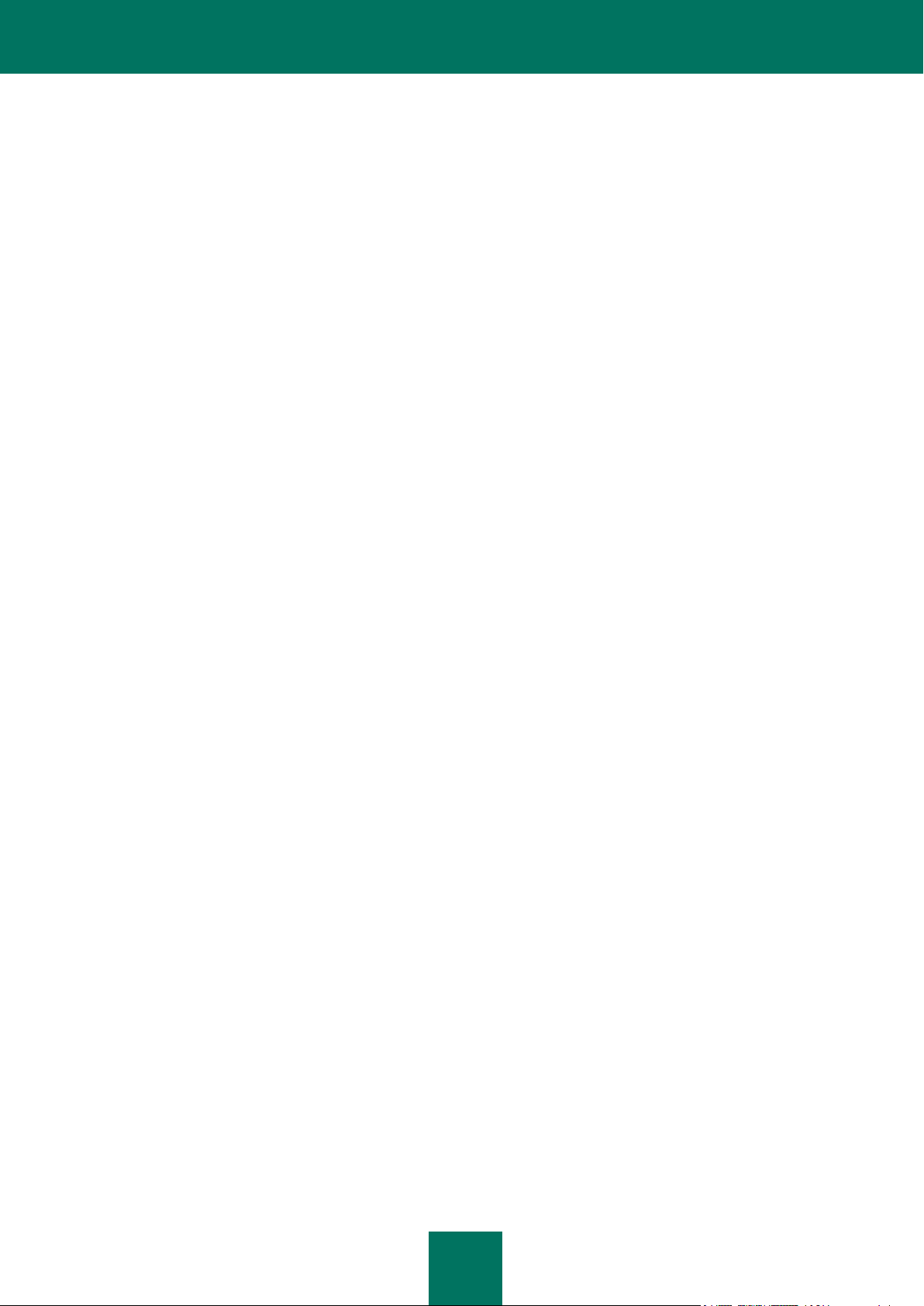
C O N T R A T D E L I C E N C E D ’ U T I L I S A T E U R F I N A L D E K A S P E R S K Y L AB
13
différentes langues du Logiciel, si vous recevez le Logiciel sur plusieurs supports, ou si vous recevez
plusieurs copies du Logiciel de quelque façon que ce soit, ou si vous recevez le Logiciel dans un pack
logiciel, le nombre total de vos Ordinateurs sur lesquels toutes les versions du Logiciel sont autorisées à être
installées doit correspondre au nombre d’ordinateurs précisé dans les licences que vous avez obtenues
auprès du Titulaire des droits, sachant que, sauf disposition contraire du contrat de licence, chaque licence
acquise vous donne le droit d’installer et d’utiliser le Logiciel sur le nombre d’Ordinateurs stipulé dans les
Clauses 2.2 et 2.3.
2.2. Si le Logiciel a été acquis sur un support physique, Vous avez le droit d’utiliser le Logiciel pour la
protection du nombre d’ordinateurs stipulé sur l’emballage du Logiciel.
2.3. Si le Logiciel a été acquis sur Internet, Vous pouvez utiliser le Logiciel pour la protection du nombre
d’Ordinateurs stipulé lors de l’acquisition de la Licence du Logiciel.
2.4. Vous ne pouvez faire une copie du Logiciel qu’à des fins de sauvegarde, et seulement pour remplacer
l’exemplaire que vous avez acquis de manière légale si cette copie était perdue, détruite ou devenait
inutilisable. Cette copie de sauvegarde ne peut pas être utilisée à d’autres fins et devra être détruite si vous
perdez le droit d’utilisation du Logiciel ou à l’échéance de Votre licence ou à la résiliation de celle-ci pour
quelque raison que ce soit, conformément à la législation en vigueur dans votre pays de résidence
principale, ou dans le pays où Vous utilisez le Logiciel.
2.5. Vous pouvez transférer la licence non exclusive d’utilisation du Logiciel à d’autres personnes physiques
dans la limite du champ d’application de la licence qui Vous est accordée par le Titulaire des droits, à
condition que son destinataire accepte de respecter les conditions générales de ce Contrat et se substitue
pleinement à vous dans le cadre de la licence que vous accorde le Titulaire des droits. Si Vous transférez
intégralement les droits d’utilisation du Logiciel que vous accorde le Titulaire des droits, Vous devrez détruire
toutes les copies du Logiciel, y compris la copie de sauvegarde. Si Vous êtes le destinataire du transfert
d’une licence, Vous devez accepter de respecter toutes les conditions générales de ce Contrat. Si vous
n'acceptez pas de respecter toutes les conditions générales de ce Contrat, Vous n'êtes pas autorisé à
installer ou utiliser le Logiciel. Vous acceptez également, en qualité de destinataire de la licence transférée,
de ne jouir d’aucun droit autre que ceux de l’Utilisateur final d’origine qui avait acquis le Logiciel auprès du
Titulaire des droits.
2.6. À compter du moment de l’activation du Logiciel ou de l’installation du fichier clé de licence (à
l’exception de la version de démonstration du Logiciel), Vous pouvez bénéficier des services suivants pour la
période définie stipulée sur l’emballage du Logiciel (si le Logiciel a été acquis sur un support physique) ou
stipulée pendant l’acquisition (si le Logiciel a été acquis sur Internet) :
- Mises à jour du Logiciel par Internet lorsque le Titulaire des droits les publie sur son site Internet ou par le
biais d’autres services en ligne. Toutes les Mises à jour que vous êtes susceptible de recevoir font partie
intégrante du Logiciel et les conditions générales de ce Contrat leur sont applicables ;
- Assistance technique en ligne et assistance technique par téléphone.
3. Activation et durée de validité
3.1. Si vous modifiez Votre Ordinateur ou procédez à des modifications sur des logiciels provenant d'autres
vendeurs et installés sur celui-ci, il est possible que le Titulaire des droits exige que Vous procédiez une
nouvelle fois à l’activation du Logiciel ou à l’installation du fichier clé de licence. Le Titulaire des droits se
réserve le droit d’utiliser tous les moyens et toutes les procédures de vérification de la validité de la Licence
ou de la légalité du Logiciel installé ou utilisé sur Votre ordinateur.
3.2. Si le Logiciel a été acquis sur un support physique, le Logiciel peut être utilisé dès l’acceptation de ce
Contrat pendant la période stipulée sur l’emballage et commençant à l’acceptation de ce Contrat.
3.3. Si le Logiciel a été acquis sur Internet, le Logiciel peut être utilisé à votre acceptation de ce Contrat,
pendant la période stipulée lors de l’acquisition.
3.4. Vous avez le droit d’utiliser gratuitement une version de démonstration du Logiciel conformément aux
dispositions de la Clause 2.1 pendant la seule période d’évaluation correspondante (30 jours) à compter de
l’activation du Logiciel conformément à ce Contrat, sachant que la version de démonstration ne Vous donne
aucun droit aux mises à jour et à l’assistance technique par Internet et par téléphone. Si le Titulaire des
droits fixe une autre durée pour la période d’évaluation unique applicable, Vous serez informé(e) par
notification.
3.5. Votre Licence d’utilisation du Logiciel est limitée à la période stipulée dans les Clauses 3.2 ou 3.3 (selon
le cas) et la période restante peut être visualisée par les moyens décrits dans le Manuel de l’utilisateur.
3.6. Si vous avez acquis le Logiciel dans le but de l’utiliser sur plus d’un Ordinateur, Votre Licence
d’utilisation du Logiciel est limitée à la période commençant à la date d’activation du Logiciel ou de
l’installation du fichier clé de licence sur le premier Ordinateur.
3.7. Sans préjudice des autres recours en droit ou équité à la disposition du Titulaire des droits, dans
l’éventualité d’une rupture de votre part de toute clause de ce Contrat, le Titulaire des droits sera en droit, à
Page 14
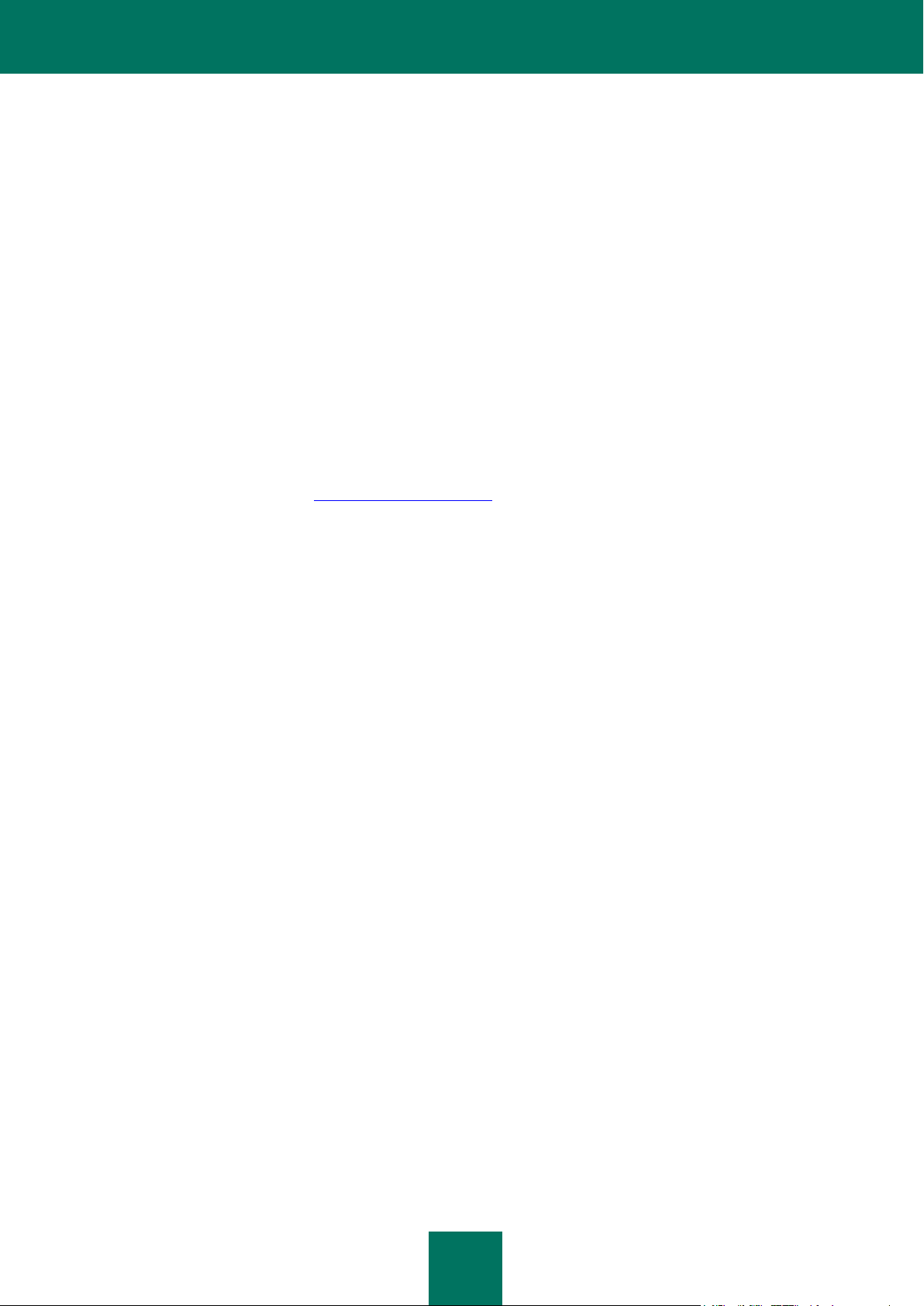
M A N U E L D E L ' U T I L I S A T E U R
14
sa convenance et sans préavis, de révoquer cette Licence d’utilisation du Logiciel sans rembourser le prix
d’achat en tout ou en partie.
3.8. Vous vous engagez, dans le cadre de votre utilisation du Logiciel et de l’obtention de tout rapport ou de
toute information dans le cadre de l’utilisation de ce Logiciel, à respecter toutes les lois et réglementations
internationales, nationales, étatiques, régionales et locales en vigueur, ce qui comprend, sans toutefois s’y
limiter, les lois relatives à la protection de la vie privée, des droits d’auteur, au contrôle des exportations et à
la lutte contre les outrages à la pudeur.
3.9. Sauf disposition contraire spécifiquement énoncée dans ce Contrat, vous ne pouvez transférer ni céder
aucun des droits qui vous sont accordés dans le cadre de ce Contrat ou aucune de vos obligations de par
les présentes.
3.10. Le détenteur des droits se réserve le droit de limiter la possibilité d’activation en dehors de la région dans laquelle
le logiciel a été acquis auprès du détenteur des droits et/ou de ses partenaires.
3.11. Si vous avez acheté le logiciel avec un code d’activation valide pour la localisation de la langue parlée dans la
région où il a été acquis auprès du détenteur des droits ou de ses partenaires, vous ne pouvez pas activer le logiciel avec
le code d’activation prévu pour la localisation d’une autre langue.
3.12. En cas de restrictions précisées dans les clauses 3.10 et 3.11, vous trouverez des informations concernant ces
restrictions sur l’emballage et/ou le site Web du détenteur et/ou de ses partenaires.
4. Assistance technique
4.1. L’assistance technique décrite dans la Clause 2.6 de ce Contrat Vous est offerte lorsque la dernière
mise à jour du Logiciel est installée (sauf pour la version de démonstration du Logiciel).
Service d’assistance technique : http://support.kaspersky.com
5. Recueil d’informations
5.1. Conformément aux conditions générales de ce Contrat, Vous consentez à communiquer au Titulaire des
droits des informations relatives aux fichiers exécutables et à leurs sommes de contrôle pour améliorer Votre
niveau de protection et de sécurité.
5.2. Pour sensibiliser le public aux nouvelles menaces et à leurs sources, et dans un souci d’amélioration de
Votre sécurité et de Votre protection, le Titulaire des droits, avec votre consentement explicitement confirmé
dans le cadre de la déclaration de recueil des données du réseau de sécurité Kaspersky, est autorisé à
accéder à ces informations. Vous pouvez désactiver le réseau de sécurité Kaspersky pendant l’installation.
Vous pouvez également activer et désactiver le réseau de sécurité Kaspersky à votre guise, à la page des
options du Logiciel.
Vous reconnaissez par ailleurs et acceptez que toutes les informations recueillies par le Titulaire des droits
pourront être utilisées pour suivre et publier des rapports relatifs aux tendances en matière de risques et de
sécurité, à la seule et exclusive appréciation du Titulaire des droits.
5.3. Le Logiciel ne traite aucune information susceptible de faire l’objet d’une identification personnelle et ne
combine les données traitées avec aucune information personnelle.
5.4. Si vous ne souhaitez pas que les informations recueillies par le Logiciel soient transmises au Titulaire
des droits, n'activez pas ou ne désactivez pas le réseau de sécurité Kaspersky.
6. Limitations
6.1. Vous vous engagez à ne pas émuler, cloner, louer, prêter, donner en bail, vendre, modifier, décompiler,
ou faire l’ingénierie inverse du Logiciel, et à ne pas démonter ou créer des travaux dérivés reposant sur le
Logiciel ou toute portion de celui-ci, à la seule exception du droit inaliénable qui Vous est accordé par la
législation en vigueur, et vous ne devez autrement réduire aucune partie du Logiciel à une forme lisible par
un humain ni transférer le Logiciel sous licence, ou toute sous-partie du Logiciel sous licence, ni autoriser
une tierce partie de le faire, sauf dans la mesure où la restriction précédente est expressément interdite par
la loi en vigueur. Ni le code binaire du Logiciel ni sa source ne peuvent être utilisés à des fins d’ingénierie
inverse pour recréer le programme de l’algorithme, qui est la propriété exclusive du Titulaire des droits. Tous
les droits non expressément accordés par la présente sont réservés par le Titulaire des droits et/ou ses
fournisseurs, suivant le cas. Toute utilisation du Logiciel en violation du Contrat entraînera la résiliation
immédiate et automatique de ce Contrat et de la Licence concédée de par les présentes, et pourra entraîner
des poursuites pénales et/ou civiles à votre encontre.
6.2. Vous ne devrez transférer les droits d’utilisation du Logiciel à aucune tierce partie sauf aux conditions
énoncées dans la Clause 2.5 de ce Contrat.
6.3. Vous vous engagez à ne communiquer le code d’activation et/ou le fichier clé de licence à aucune tierce
partie, et à ne permettre l’accès par aucune tierce partie au code d’activation et au fichier clé de licence qui
sont considérés comme des informations confidentielles du Titulaire des droits, et vous prendrez toutes les
mesures raisonnables nécessaires à la protection du code d’activation et/ou du fichier clé de licence, étant
Page 15
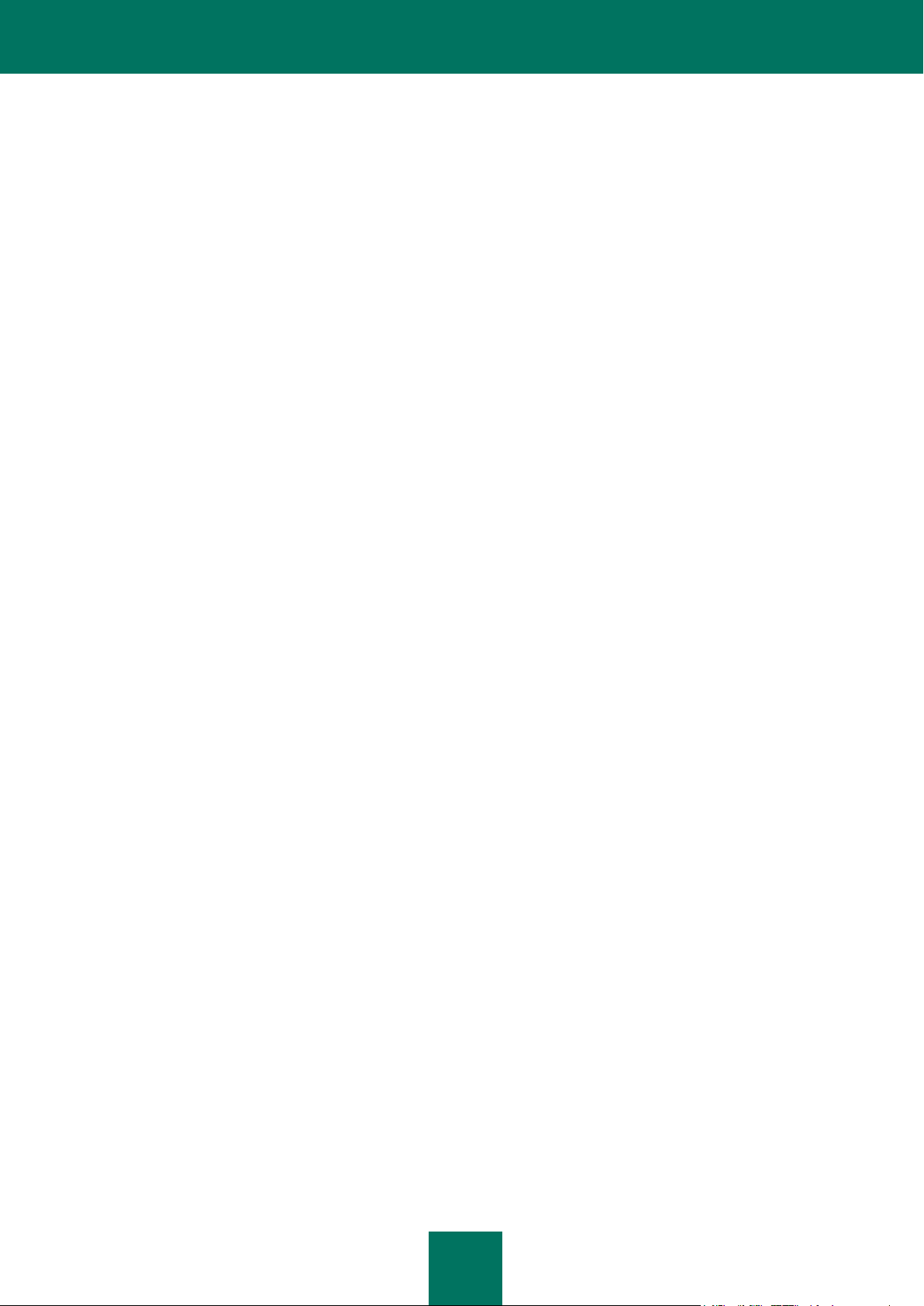
C O N T R A T D E L I C E N C E D ’ U T I L I S A T E U R F I N A L D E K A S P E R S K Y L AB
15
entendu que vous pouvez transférer le code d’activation et/ou le fichier clé de licence à de tierces parties
dans les conditions énoncées dans la Clause 2.5 de ce Contrat.
6.4. Vous vous engagez à ne louer, donner à bail ou prêter le Logiciel à aucune tierce partie.
6.5. Vous vous engagez à ne pas vous servir du Logiciel pour la création de données ou de logiciels utilisés
dans le cadre de la détection, du blocage ou du traitement des menaces décrites dans le Manuel de
l’utilisateur.
6.6. Le Titulaire des droits a le droit de bloquer le fichier clé de licence ou de mettre fin à votre Licence
d’utilisation du Logiciel en cas de non-respect de Votre part des conditions générales de ce Contrat, et ce,
sans que vous puissiez prétendre à aucun remboursement.
6.7. Si vous utilisez la version de démonstration du Logiciel, Vous n’avez pas le droit de bénéficier de
l’assistance technique stipulée dans la Clause 4 de ce Contrat, et Vous n’avez pas le droit de transférer la
licence ou les droits d’utilisation du Logiciel à une tierce partie.
7. Garantie limitée et avis de non-responsabilité
7.1. Le Titulaire des droits garantit que le Logiciel donnera des résultats substantiellement conformes aux
spécifications et aux descriptions énoncées dans le Manuel de l’utilisateur, étant toutefois entendu que cette
garantie limitée ne s’applique pas dans les conditions suivantes : (w) des défauts de fonctionnement de
Votre Ordinateur et autres non-respects des clauses du Contrat, auquel cas le Titulaire des droits est
expressément dégagé de toute responsabilité en matière de garantie ; (x) les dysfonctionnements, les
défauts ou les pannes résultant d’une utilisation abusive, d’un accident, de la négligence, d’une installation
inappropriée, d’une utilisation ou d’une maintenance inappropriée ; des vols ; des actes de vandalisme ; des
catastrophes naturelles ; des actes de terrorisme ; des pannes d’électricité ou des surtensions ; des
sinistres ; de l’altération, des modifications non autorisées ou des réparations par toute partie autre que le
Titulaire des droits ; ou des actions d’autres tierces parties ou Vos actions ou des causes échappant au
contrôle raisonnable du Titulaire des droits ; (y) tout défaut non signalé par Vous au Titulaire dès que
possible après sa constatation ; et (z) toute incompatibilité causée par les composants du matériel et/ou du
logiciel installés sur Votre Ordinateur.
7.2. Vous reconnaissez, acceptez et convenez qu’aucun logiciel n’est exempt d’erreurs, et nous Vous
recommandons de faire une copie de sauvegarde des informations de Votre Ordinateur, à la fréquence et
avec le niveau de fiabilité adaptés à Votre cas.
7.3. Le Titulaire des droits n’offre aucune garantie de fonctionnement correct du Logiciel en cas de non-
respect des conditions décrites dans le Manuel de l’utilisateur ou dans ce Contrat.
7.4. Le Titulaire des droits ne garantit pas que le Logiciel fonctionnera correctement si Vous ne téléchargez
pas régulièrement les Mises à jour spécifiées dans la Clause 2.6 de ce Contrat.
7.5. Le Titulaire des droits ne garantit aucune protection contre les menaces décrites dans le Manuel de
l’utilisateur à l’issue de l’échéance de la période indiquée dans les Clauses 3.2 ou 3.3 de ce Contrat, ou à la
suite de la résiliation pour une raison quelconque de la Licence d’utilisation du Logiciel.
7.6. LE LOGICIEL EST FOURNI " TEL QUEL " ET LE TITULAIRE DES DROITS N’OFFRE AUCUNE
GARANTIE QUANT À SON UTILISATION OU SES PERFORMANCES. SAUF DANS LE CAS DE TOUTE
GARANTIE, CONDITION, DÉCLARATION OU TOUT TERME DONT LA PORTÉE NE PEUT ÊTRE
EXCLUE OU LIMITÉE PAR LA LOI EN VIGUEUR, LE TITULAIRE DES DROITS ET SES PARTENAIRES
N’OFFRENT AUCUNE GARANTIE, CONDITION OU DÉCLARATION (EXPLICITE OU IMPLICITE, QUE CE
SOIT DE PARLA LÉGISLATION EN VIGUEUR, LE " COMMON LAW ", LA COUTUME, LES USAGES OU
AUTRES) QUANT À TOUTE QUESTION DONT, SANS LIMITATION, L’ABSENCE D’ATTEINTE AUX
DROITS DE TIERCES PARTIES, LE CARACTÈRE COMMERCIALISABLE, LA QUALITÉ
SATISFAISANTE, L’INTÉGRATION OU L'ADÉQUATION À UNE FIN PARTICULIÈRE. VOUS ASSUMEZ
TOUS LES DÉFAUTS, ET L’INTÉGRALITÉ DES RISQUES LIÉS À LA PERFORMANCE ET AU CHOIX DU
LOGICIEL POUR ABOUTIR AUX RÉSULTATS QUE VOUS RECHERCHEZ, ET À L’INSTALLATION DU
LOGICIEL, SON UTILISATION ET LES RÉSULTATS OBTENUS AU MOYEN DU LOGICIEL. SANS
LIMITER LES DISPOSITIONS PRÉCÉDENTES, LE TITULAIRE DES DROITS NE FAIT AUCUNE
DÉCLARATION ET N’OFFRE AUCUNE GARANTIE QUANT À L’ABSENCE D’ERREURS DU LOGICIEL,
OU L’ABSENCE D’INTERRUPTIONS OU D’AUTRES PANNES, OU LA SATISFACTION DE TOUTES VOS
EXIGENCES PAR LE LOGICIEL, QU’ELLES SOIENT OU NON DIVULGUÉES AU TITULAIRE DES
DROITS.
8. Exclusion et Limitation de responsabilité
8.1. DANS LA MESURE MAXIMALE PERMISE PAR LA LOI EN VIGUEUR, LE TITULAIRE DES DROITS
OU SES PARTENAIRES NE SERONT EN AUCUN CAS TENUS POUR RESPONSABLES DE TOUT
DOMMAGE SPÉCIAL, ACCESSOIRE, PUNITIF, INDIRECT OU CONSÉCUTIF QUEL QU’IL SOIT (Y
COMPRIS, SANS TOUTEFOIS S’Y LIMITER, LES DOMMAGES POUR PERTES DE PROFITS OU
Page 16
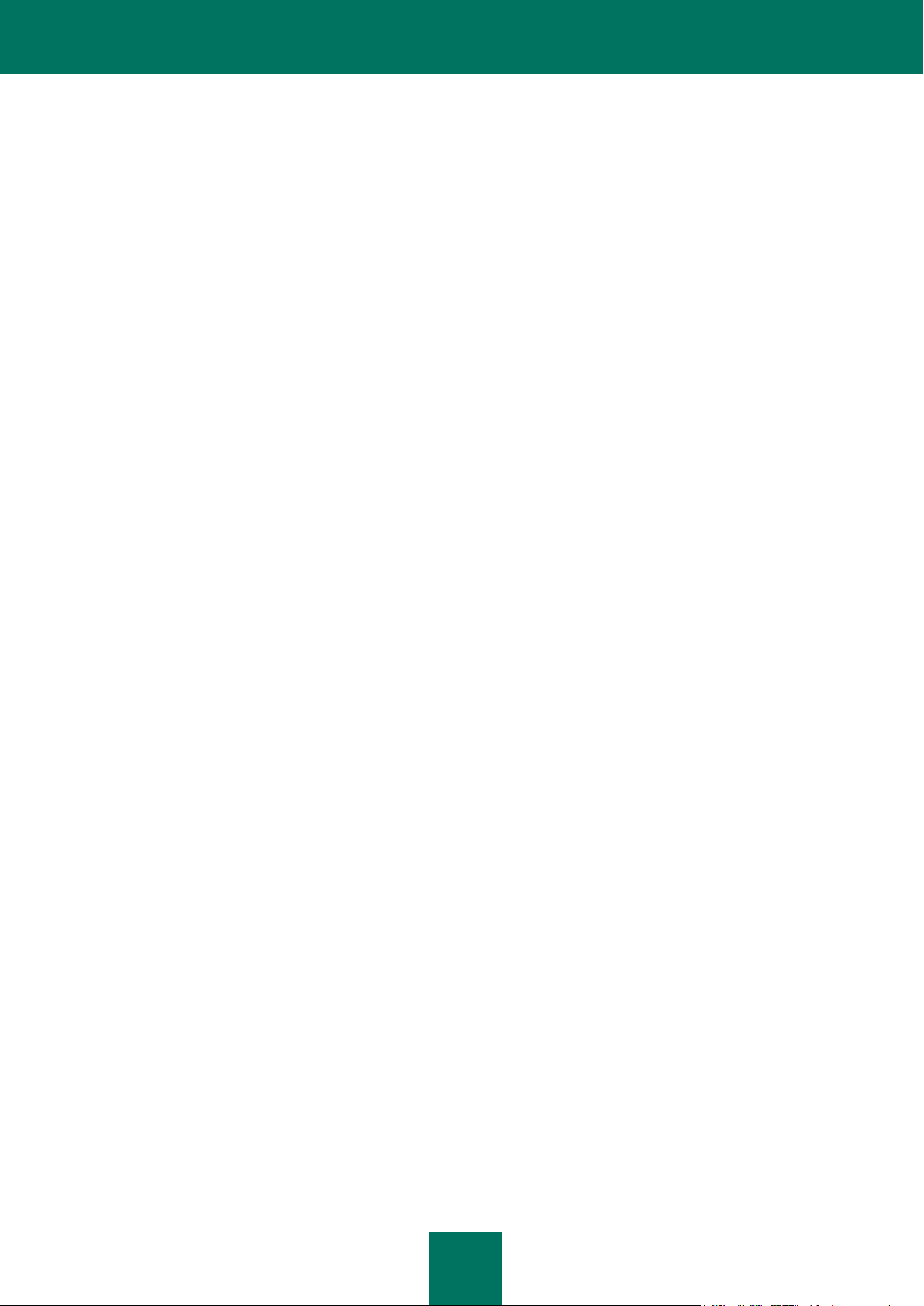
M A N U E L D E L ' U T I L I S A T E U R
16
D’INFORMATIONS CONFIDENTIELLES OU AUTRES, EN CAS D’INTERRUPTION DES ACTIVITÉS, DE
PERTE D’INFORMATIONS PERSONNELLES, DE CORRUPTION, DE DOMMAGE À DES DONNÉES OU
À DES PROGRAMMES OU DE PERTES DE CEUX-CI, DE MANQUEMENT À L’EXERCICE DE TOUT
DEVOIR, Y COMPRIS TOUTE OBLIGATION STATUTAIRE, DEVOIR DE BONNE FOI OU DE DILIGENCE
RAISONNABLE, EN CAS DE NÉGLIGENCE, DE PERTE ÉCONOMIQUE, ET DE TOUTE AUTRE PERTE
PÉCUNIAIRE OU AUTRE PERTE QUELLE QU’ELLE SOIT) DÉCOULANT DE OU LIÉ D’UNE MANIÈRE
QUELCONQUE À L’UTILISATION OU À L’IMPOSSIBILITÉ D’UTILISATION DU LOGICIEL, À L’OFFRE
D’ASSISTANCE OU D’AUTRES SERVICES OU À L’ABSENCE D’UNE TELLE OFFRE, LE LOGICIEL, ET
LE CONTENU TRANSMIS PAR L’INTERMÉDIAIRE DU LOGICIEL OU AUTREMENT DÉCOULANT DE
L’UTILISATION DU LOGICIEL, EN RELATION AVEC TOUTE DISPOSITION DE CE CONTRAT, OU
DÉCOULANT DE TOUTE RUPTURE DE CE CONTRAT OU DE TOUT ACTE DOMMAGEABLE (Y
COMPRIS LA NÉGLIGENCE, LA FAUSSE DÉCLARATION, OU TOUTE OBLIGATION OU DEVOIR EN
RESPONSABILITÉ STRICTE), OU DE TOUT MANQUEMENT À UNE OBLIGATION STATUTAIRE, OU DE
TOUTE RUPTURE DE GARANTIE DU TITULAIRE DES DROITS ET DE TOUT PARTENAIRE DE CELUI-
CI, MÊME SI LE TITULAIRE DES DROITS OU TOUT PARTENAIRE A ÉTÉ INFORMÉ DE LA POSSIBILITÉ
DE TELS DOMMAGES. VOUS ACCEPTEZ QUE, DANS L’ÉVENTUALITÉ OÙ LE TITULAIRE DES DROITS
ET/OU SES PARTENAIRES SONT ESTIMÉS RESPONSABLES, LA RESPONSABILITÉ DU TITULAIRE
DES DROITS ET/OU DE SES PARTENAIRES SERA LIMITÉE AUX COÛTS DU LOGICIEL. LA
RESPONSABILITÉ DU TITULAIRE DES DROITS ET/OU DE SES PARTENAIRES NE SAURAIT EN
AUCUN CAS EXCÉDER LES FRAIS PAYÉS POUR LE LOGICIEL AU TITULAIRE DES DROITS OU AU
PARTENAIRE (LE CAS ÉCHÉANT). AUCUNE DISPOSITION DE CE CONTRAT NE SAURAIT EXCLURE
OU LIMITER TOUTE DEMANDE EN CAS DE DÉCÈS OU DE DOMMAGE CORPOREL. PAR AILLEURS,
DANS L’ÉVENTUALITÉ OÙ TOUTE DÉCHARGE DE RESPONSABILITÉ, TOUTE EXCLUSION OU
LIMITATION DE CE CONTRAT NE SERAIT PAS POSSIBLE DU FAIT DE LA LOI EN VIGUEUR, ALORS
SEULEMENT, CETTE DÉCHARGE DE RESPONSABILITÉ, EXCLUSION OU LIMITATION NE
S’APPLIQUERA PAS DANS VOTRE CAS ET VOUS RESTEREZ TENU PAR LES DÉCHARGES DE
RESPONSABILITÉ, LES EXCLUSIONS ET LES LIMITATIONS RESTANTES.
9. Licence GNU et autres licences de tierces parties
9.1. Le Logiciel peut comprendre des programmes concédés à l’utilisateur sous licence (ou sous-licence)
dans le cadre d’une licence publique générale GNU (General Public License, GPL) ou d’autres licences de
logiciel gratuites semblables, qui entre autres droits, autorisent l’utilisateur à copier, modifier et redistribuer
certains programmes, ou des portions de ceux-ci, et à accéder au code source (" Logiciel libre "). Si ces
licences exigent que, pour tout logiciel distribué à quelqu’un au format binaire exécutable, le code source soit
également mis à la disposition de ces utilisateurs, le code source sera être communiqué sur demande
adressée à source@kaspersky.com ou fourni avec le Logiciel. Si une licence de Logiciel libre devait exiger
que le Titulaire des droits accorde des droits d’utilisation, de reproduction ou de modification du programme
de logiciel libre plus importants que les droits accordés dans le cadre de ce Contrat, ces droits prévaudront
sur les droits et restrictions énoncés dans les présentes.
10. Droits de propriété intellectuelle
10.1. Vous convenez que le Logiciel et le contenu exclusif, les systèmes, les idées, les méthodes de
fonctionnement,la documentation et les autres informations contenues dans le Logiciel constituent un
élément de propriété intellectuelle et/ou des secrets industriels de valeur du Titulaire des droits ou de ses
partenaires, et que le Titulaire des droits et ses partenaires, le cas échéant, sont protégés par le droit civil et
pénal, ainsi que par les lois sur la protection des droits d’auteur, des secrets industriels et des brevets de la
Fédération de Russie, de l’Union européenne et des Etats-Unis, ainsi que d’autres pays et par les traités
internationaux. Ce Contrat ne vous accorde aucun droit sur la propriété intellectuelle, en particulier toute
marque de commerce ou de service du Titulaire des droits et/ou de ses partenaires (les " Marques de
commerce "). Vous n’êtes autorisé à utiliser les Marques de commerce que dans la mesure où elles
permettent l’identification des informations imprimées par le Logiciel conformément aux pratiques admises
en matière de marques de commerce, en particulier l’identification du nom du propriétaire de la Marque de
commerce. Cette utilisation d'une marque de commerce ne vous donne aucun droit de propriété sur celle-ci.
Le Titulaire des droits et/ou ses partenaires conservent la propriété et tout droit, titre et intérêt sur la Marque
de commerce et sur le Logiciel, y compris sans limitation, toute correction des erreurs, amélioration, mise à
jour ou autre modification du Logiciel, qu’elle soit apportée par le Titulaire des droits ou une tierce partie, et
tous les droits d’auteur, brevets, droits sur des secrets industriels, et autres droits de propriété intellectuelle
afférents à ce Contrat. Votre possession, installation ou utilisation du Logiciel ne transfère aucun titre de
propriété intellectuelle à votre bénéfice, et vous n’acquerrez aucun droit sur le Logiciel, sauf dans les
conditions expressément décrites dans le cadre de ce Contrat. Toutes les reproductions du Logiciel
Page 17
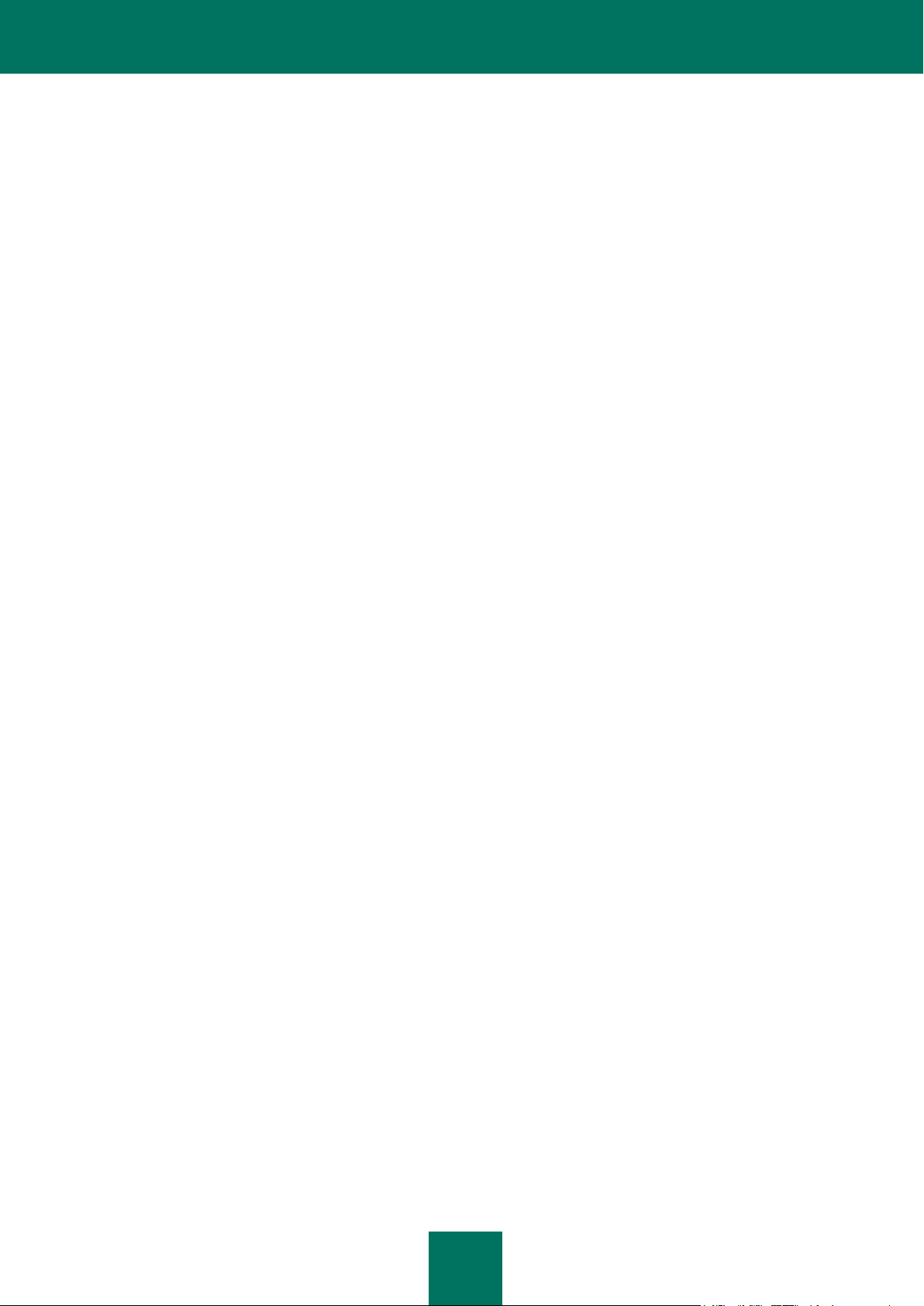
C O N T R A T D E L I C E N C E D ’ U T I L I S A T E U R F I N A L D E K A S P E R S K Y L AB
17
effectuées dans le cadre de ce Contrat doivent faire mention des mêmes avis d’exclusivité que ceux qui
figurent sur le Logiciel. Sauf dans les conditions énoncées par les présentes, ce Contrat ne vous accorde
aucun droit de propriété intellectuelle sur le Logiciel et vous convenez que la Licence telle que définie dans
ce document et accordée dans le cadre de ce Contrat ne vous donne qu’un droit limité d’utilisation en vertu
des conditions générales de ce Contrat. Le Titulaire des droits se réserve tout droit qui ne vous est pas
expressément accordé dans ce Contrat.
10.2. Vous convenez de ne modifier ou altérer le Logiciel en aucune façon. Il vous est interdit d'éliminer ou
d'altérer les avis de droits d’auteur ou autres avis d’exclusivité sur tous les exemplaires du Logiciel.
11. Droit applicable ; arbitrage
11.1. Ce Contrat sera régi et interprété conformément aux lois de la Fédération de Russie sans référence aux règlements
et aux principes en matière de conflits de droit. Ce Contrat ne sera pas régi par la Conférence des Nations Unies sur les
contrats de vente internationale de marchandises, dont l’application est strictement exclue. Tout litige auquel est
susceptible de donner lieu l’interprétation ou l’application des clauses de ce Contrat ou toute rupture de celui-ci sera
soumis à l’appréciation du Tribunal d’arbitrage commercial international de la Chambre de commerce et d’industrie de
la Fédération de Russie à Moscou (Fédération de Russie), à moins qu’il ne soit réglé par négociation directe. Tout
jugement rendu par l’arbitre sera définitif et engagera les parties, et tout tribunal compétent pourra faire valoir ce
jugement d’arbitrage. Aucune disposition de ce Paragraphe 11 ne saurait s’opposer à ce qu’une Partie oppose un recours
en redressement équitable ou l’obtienne auprès d’un tribunal compétent, avant, pendant ou après la procédure
d’arbitrage.
12. Délai de recours.
12.1. Aucune action, quelle qu’en soit la forme, motivée par des transactions dans le cadre de ce Contrat, ne
peut être intentée par l’une ou l’autre des parties à ce Contrat au-delà d’un (1) an à la suite de la survenance
de la cause de l’action, ou de la découverte de sa survenance, mais un recours en contrefaçon de droits de
propriété intellectuelle peut être intenté dans la limite du délai statutaire maximum applicable.
13. Intégralité de l’accord ; divisibilité ; absence de renoncement.
13.1. Ce Contrat constitue l’intégralité de l’accord entre vous et le Titulaire des droits et prévaut sur tout
autre accord, toute autre proposition, communication ou publication préalable, par écrit ou non, relatifs au
Logiciel ou à l’objet de ce Contrat. Vous convenez avoir lu ce Contrat et l’avoir compris, et vous convenez de
respecter ses conditions générales. Si un tribunal compétent venait à déterminer que l’une des clauses de
ce Contrat est nulle, non avenue ou non applicable pour une raison quelconque, dans sa totalité ou en
partie, cette disposition fera l’objet d’une interprétation plus limitée de façon à devenir légale et applicable,
l’intégralité du Contrat ne sera pas annulée pour autant, et le reste du Contrat conservera toute sa force et
tout son effet dans la mesure maximale permise par la loi ou en equity de façon à préserver autant que
possible son intention originale. Aucun renoncement à une disposition ou à une condition quelconque de ce
document ne saurait être valable, à moins qu’il soit signifié par écrit et signé de votre main et de celle d’un
représentant autorisé du Titulaire des droits, étant entendu qu’aucune exonération de rupture d'une
disposition de ce Contrat ne saurait constituer une exonération d'une rupture préalable, concurrente ou
subséquente. Le manquement à la stricte application de toute disposition ou tout droit de ce Contrat par le
Titulaire des droits ne saurait constituer un renoncement à toute autre disposition ou tout autre droit de par
ce Contrat.
14. Informations de contact du Titulaire des droits
Si vous souhaitez joindre le Titulaire des droits pour toute question relative à ce Contrat ou pour quelque
raison que ce soit, n’hésitez pas à vous adresser à notre service clientèle aux coordonnées suivantes :
Kaspersky Lab ZAO, 10 build. 1, 1st Volokolamsky Proezd
Moscou, 123060
Fédération de Russie
Tél. :+7-495-797-8700
Fax : +7-495-645-7939
E-mail : info@kaspersky.com
Site Internet : www.kaspersky.com
© 1997-2010 Kaspersky Lab ZAO. Tous droits réservés. Le Logiciel et toute documentation l’accompagnant
font l’objet de droits d’auteur et sont protégés par les lois sur la protection des droits d’auteur et les traités
internationaux sur les droits d’auteur, ainsi que d’autres lois et traités sur la propriété intellectuelle.
Page 18
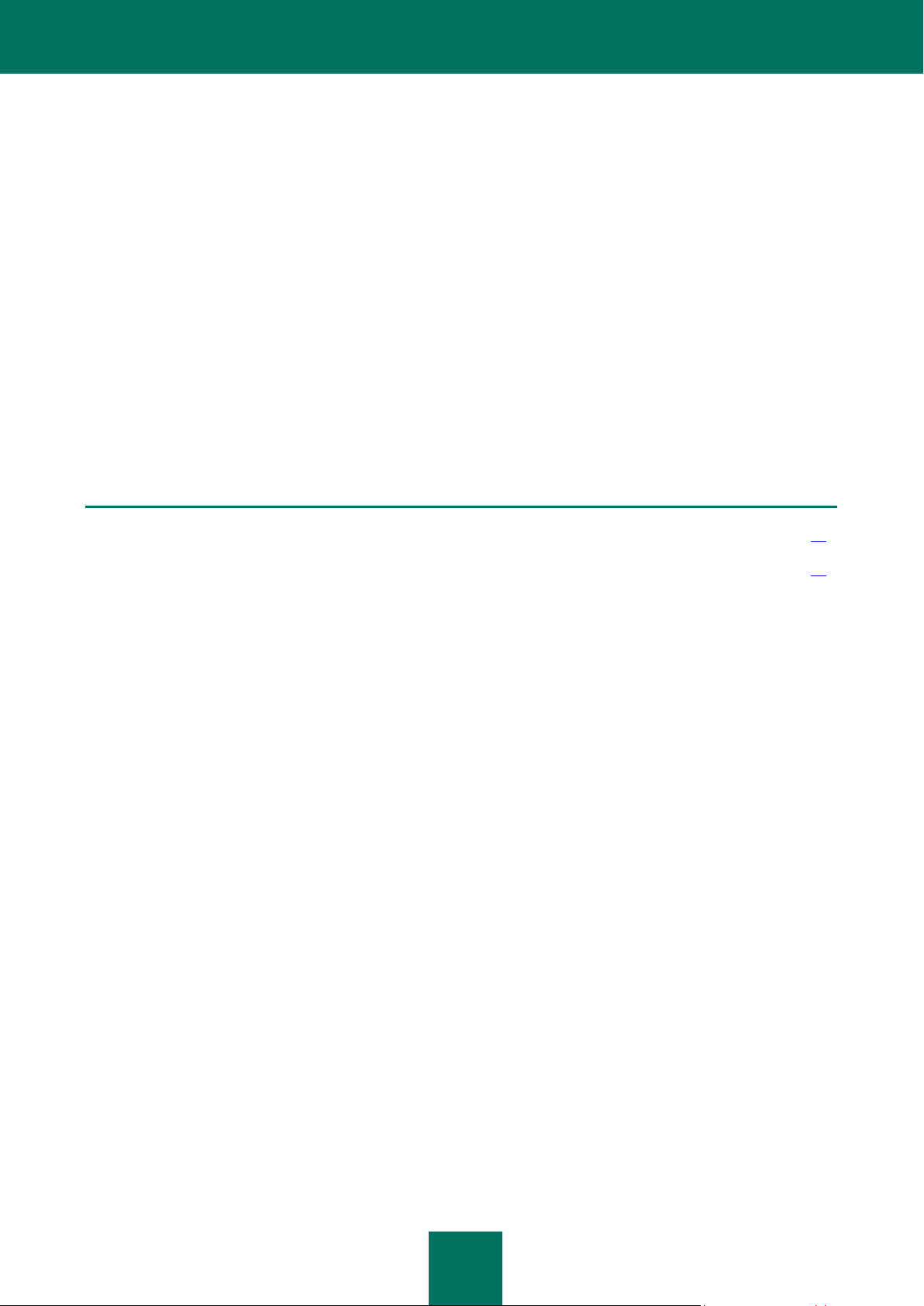
18
PRESENTATION DU GUIDE
DANS CETTE SECTION
Dans ce document .......................................................................................................................................................... 18
Conventions .................................................................................................................................................................... 20
Ce document est un manuel d'installation, de configuration et d'utilisation de Kaspersky PURE 9.1 (par la suite,
Kaspersky PURE). Ce document est prévu pour un large public. L'utilisateur de l'application doit posséder des
connaissances de base sur l'utilisation de l'ordinateur : connaissance de l'interface du système d'exploitation Windows,
maîtrise des principales tâches, maîtrise des logiciels les plus utilisés pour le courrier électronique et Internet, par
exemple Microsoft Office Outlook et Microsoft Internet Explorer.
Objectif de ce document :
Aider l'utilisateur à installer lui-même l'application sur l'ordinateur, à l'activer et à réaliser une configuration
optimale qui tient compte de ses besoins ;
Offrir un accès rapide aux informations pour répondre aux questions liées à l'application ;
Présenter les autres sources d'informations sur l'application et les méthodes pour obtenir une assistance
technique.
DANS CE DOCUMENT
Le Guide de l'utilisateur de Kaspersky PURE contient les principaux paragraphes suivants :
Sources d'informations complémentaires
Cette rubrique décrit les sources d'informations complémentaires sur l'application et les sites sur lesquels il est possible
de discuter de l'application, de partager des idées, de poser des questions et d'obtenir des réponses.
Kaspersky PURE
Cette rubrique décrit les fonctionnalités de l'application et offre des informations succinctes sur chacun de ses
composants et sur les fonctions principales. Après la lecture de cette rubrique, vous connaîtrez la distribution et
l'ensemble des services accessibles aux utilisateurs enregistrés. La rubrique présente la configuration matérielle et
logicielle requise pour l'installation de Kaspersky PURE.
Installation
Cette section contient les instructions qui vous aideront à installer l'application sur l'ordinateur et à actualiser la version
précédente de l'application. Cette rubrique aussi décrit comment supprimer l'application de l'ordinateur.
Administration de la licence
Cette rubrique contient les informations sur les notions générales utilisées dans le contexte de l'octroi de licences de
l'application. Dans cette rubrique, vous apprendrez également comment prolonger automatiquement la durée de validité
de la licence et où trouver les informations sur la licence actuelle.
Page 19
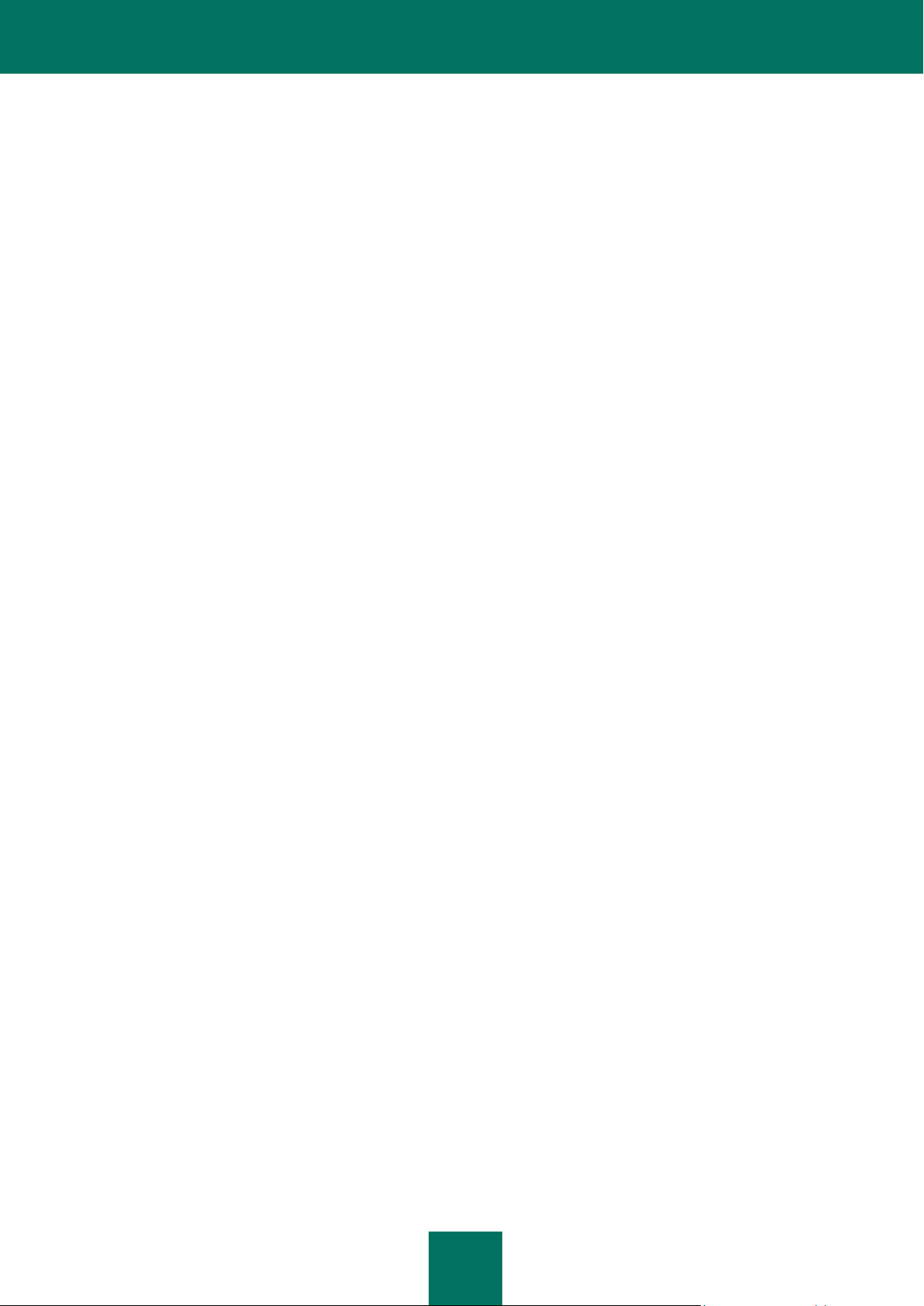
P R É SE NT AT I O N D U G U I D E
19
Interface de l'application
Cette rubrique contient la description des éléments de base de l'interface graphique de l'application : l'icône et le menu
contextuel de l'application, la fenêtre principale, la fenêtre de configuration, les fenêtres des notifications.
Lancement et arrêt de l'application
Cette rubrique explique comment lancer et arrêter l'application.
Etat de la protection de l'ordinateur
Cette rubrique contient des informations qui permettront de confirmer si l'ordinateur est protégé ou si sa sécurité est
menacée. Elle explique également comment supprimer les menaces qui se présentent. Cette rubrique explique aussi
comment activer ou désactiver la protection ou la suspendre temporairement pendant l'utilisation de Kaspersky PURE et
présente les différents modes de protection.
Résolution des problèmes types
Cette rubrique contient des instructions sur les principales tâches de l'application réalisées le plus souvent par
l'utilisateur.
Configuration étendue de l'application
La rubrique offre une présentation détaillée de chaque composant de l'application et des informations sur la configuration
pour une protection souple et des plus efficaces.
Validation de la configuration de l'application
Cette rubrique contient les recommandations sur la vérification de l'exactitude de la configuration des composants de
l'application.
Contacter le service d'assistance technique
Cette rubrique contient les recommandations sur les demandes d'aide adressées à Kaspersky Lab depuis Mon Espace
Personnel sur le site web du Support technique et par téléphone.
Annexes
Cette rubrique contient des renseignements qui viennent compléter le contenu principal du document.
Glossaire
Cette rubrique contient la liste des termes qui apparaissent dans le document et leurs définitions.
Page 20
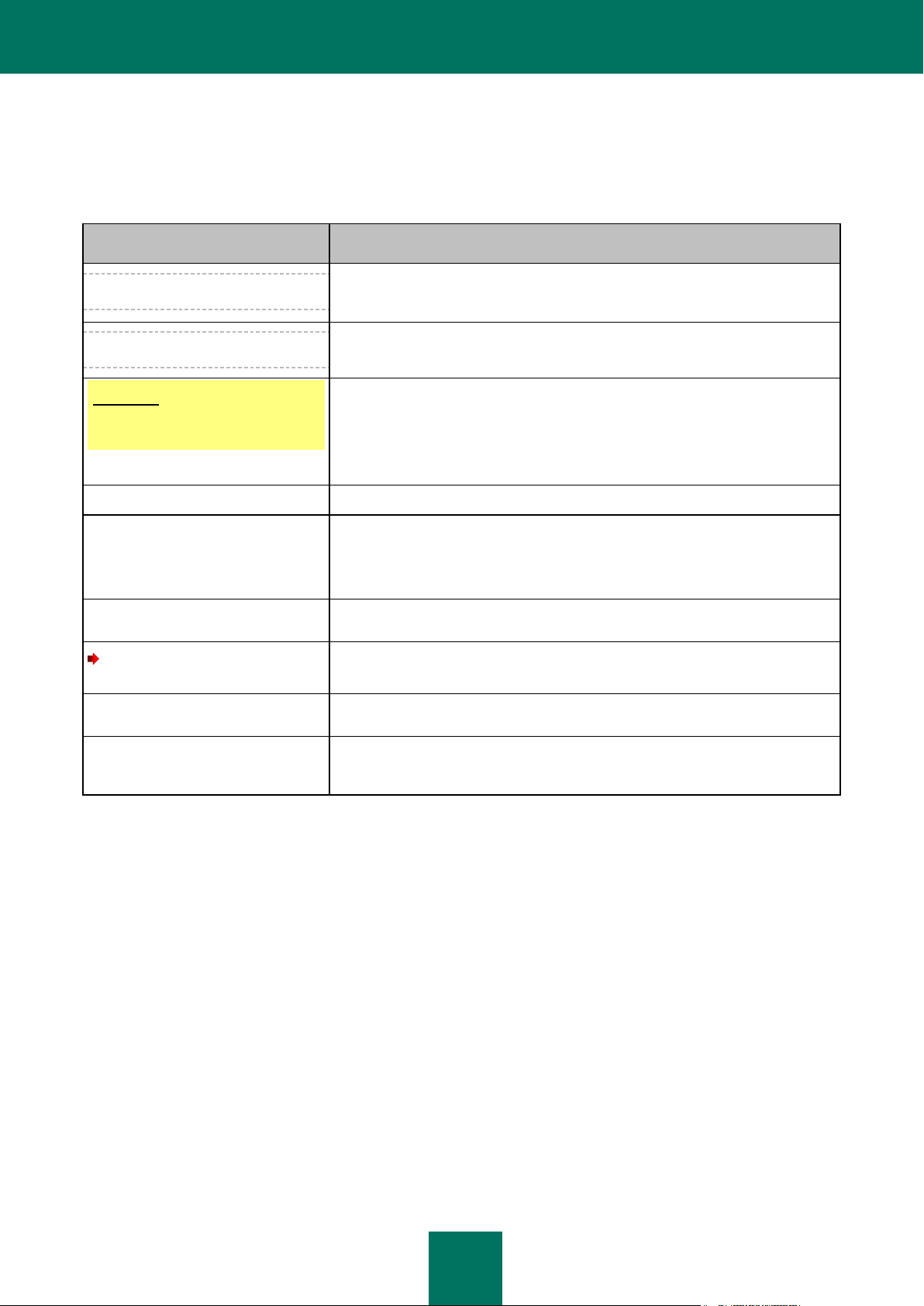
M A N U E L D E L ' U T I L I S A T E U R
20
CONVENTIONS
EXEMPLE DE TEXTE
DESCRIPTION DE LA CONVENTION
N'oubliez pas que...
Les avertissements apparaissent en rouge et sont encadrés. Les avertissements
contiennent des informations importantes, par exemple, les informations liées
aux actions critiques pour la sécurité de l'ordinateur.
Il est conseillé d'utiliser ...
Les remarques sont encadrées. Les remarques fournissent des conseils et des
informations d'assistance.
Exemple :
...
Les exemples sont présentés sur un fond jaune sous le titre "Exemple".
La mise à jour, c'est ...
Les nouveaux termes sont en italique.
ALT+F4
Les noms des touches du clavier sont en caractères mi-gras et en lettres
majuscules.
Deux noms de touche unis par le caractère "+" représentent une combinaison de
touches.
Activer
Les noms des éléments de l'interface sont en caractères mi-gras : les champs de
saisie, les commandes du menu, les boutons.
Pour planifier une tâche,
procédez comme suit :
Les phrases d'introduction sont en italique.
help
Les textes dans la ligne de commande ou les textes des messages affichés sur
l'écran par l'application sont en caractères spéciaux.
<adresse IP de votre ordinateur>
Les variables sont écrites entre chevrons. La valeur correspondant à la variable
remplace cette variable à chaque fois. Par ailleurs, les parenthèses angulaires
sont omises.
Les conventions décrites dans le tableau ci-dessous sont utilisées dans le guide.
Tableau 1. Conventions
Page 21
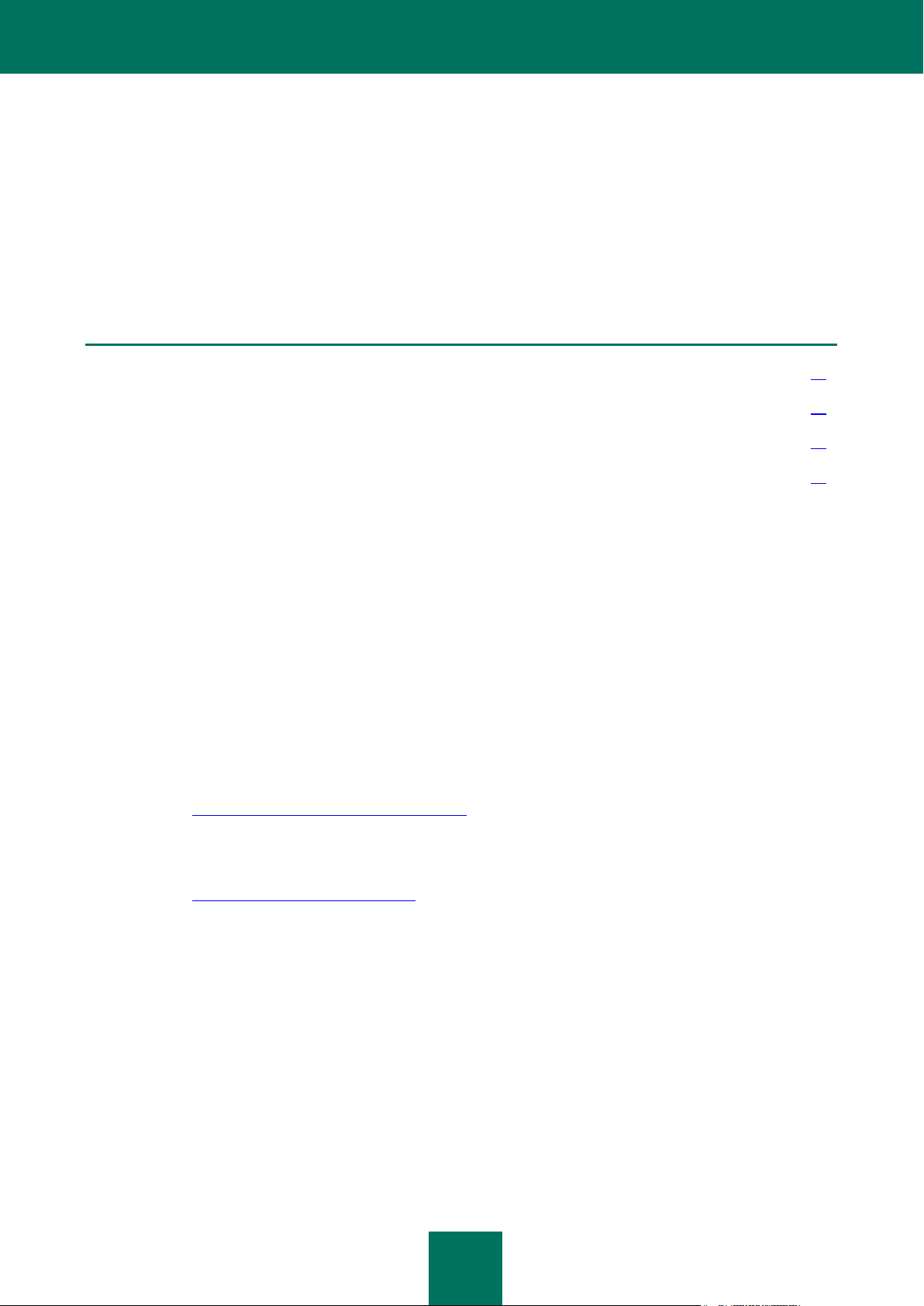
21
SOURCES D'INFORMATIONS
DANS CETTE SECTION
Sources d'informations pour une aide autonome ............................................................................................................ 21
Discussion sur les logiciels de Kaspersky Lab dans le forum en ligne ............................................................................ 22
Contacter le service commercial ..................................................................................................................................... 22
Communication avec le Groupe de rédaction de la documentation ................................................................................ 22
COMPLEMENTAIRES
Si vous avez des questions sur la sélection, l'achat, l'installation ou l'utilisation de Kaspersky PURE, vous pourrez trouver
les réponses en utilisant diverses sources d'informations. Vous pouvez ainsi choisir celle qui s'adapte le mieux à votre
situation en fonction de l'importance et de l'urgence de la question.
SOURCES D'INFORMATIONS POUR UNE AIDE AUTONOME
Kaspersky Lab propose les sources d'informations suivantes sur l'application :
La page de l'application sur le site de Kaspersky Lab ;
La page de l'application sur le site du support technique (dans la banque de solutions) ;
La page du support interactive ;
Aide électronique.
Page du site de Kaspersky Lab
Cette page (http://www.kaspersky.com/fr/kaspersky-pure) fournit des informations générales sur l'application, ces
possibilités et ses particularités.
Page sur le site du service d'assistance technique (banque de solutions))
Cette page (http://support.kaspersky.com/fr/pure) reprend des articles publiés par les experts du service du support
technique.
Ces articles proposent des informations utiles, des recommandations et des réponses aux questions fréquemment
posées sur l'achat, l'installation et l'utilisation de l'application. Ils sont regroupés par sujet, par exemple "Utilisation
de la licence de l'application", "Configuration des mises à jour" ou "Suppression des erreurs de fonctionnement". Les
articles peuvent répondre à des questions en rapport non seulement avec cette application, mais également avec
d'autres applications de Kaspersky Lab. De plus, ils peuvent fournir des informations sur le support technique en
général.
Service d'assistance interactive
La page de ce service propose une base actualisée fréquemment avec les questions fréquemment posées sur
l'utilisation de l'application. L'utilisation du service requiert une connexion à Internet.
Pour accéder à la page du service, cliquez sur le lien Assistance technique dans la fenêtre principale, puis
dans la fenêtre qui s'ouvre, cliquez sur le bouton Assistance interactive.
Page 22

M A N U E L D E L ' U T I L I S A T E U R
22
Aide électronique
La distribution de l'application reprend le fichier d'aide complète et contextuelle. Il contient les informations sur la
gestion de la protection de l'ordinateur : consultation de l'état de la protection, analyse de divers secteurs de
l'ordinateur, exécution d'autres tâches. En plus, dans le fichier d'aide contextuelle et complète vous pouvez trouver
les informations sur chaque fenêtre de l'application : description des paramètres qui figurent dans chacune d'entre
elles et liste des tâches exécutées.
Pour ouvrir le fichier d'aide, cliquez sur le bouton Aide dans la fenêtre qui vous intéresse ou sur la touche F1 du
clavier.
DISCUSSION SUR LES LOGICIELS DE KASPERSKY LAB
DANS LE FORUM EN LIGNE
Si votre question n'est pas urgente, vous pouvez en discuter avec les experts de Kaspersky Lab et d'autres utilisateurs
dans notre forum à l'adresse http://forum.kaspersky.fr.
Une fois que vous avez accédé au forum, vous pouvez consulter les sujets publiés, écrire vos commentaires, créer de
nouveaux sujets ou lancer des recherches.
CONTACTER LE SERVICE COMMERCIAL
Si vous avez des questions sur la sélection ou l'achat de Kaspersky Anti-Virus ou la prolongation de la licence, vous
pouvez contacter le Service commercial (http://www.kaspersky.com/fr/contacts).
Contactez les collaborateurs du service commercial par courrier électronique à l'adresse sales@kaspersky.com.
COMMUNICATION AVEC LE GROUPE DE REDACTION DE LA
DOCUMENTATION
Si vous avez des questions sur la documentation, si vous avez découvert des erreurs ou si vous souhaitez envoyer des
commentaires sur nos guides, vous pouvez contacter le groupe de rédaction de la documentation technique. Pour
s'adresser au Groupe de rédaction de la documentation, envoyez la lettre à l'adresse docfeedback@kaspersky.com.
Indiquez "Kaspersky Help Feedback: Kaspersky PURE" comme le sujet de la lettre.
Page 23

23
KASPERSKY PURE
DANS CETTE SECTION
Distribution ...................................................................................................................................................................... 23
Organisation de la protection du réseau domestique ................................ ...................................................................... 24
Service pour les utilisateurs enregistrés .......................................................................................................................... 26
Configurations logicielle et matérielle .............................................................................................................................. 27
Cette rubrique décrit les fonctionnalités de l'application et offre des informations succinctes sur chacun de ses
composants et sur les fonctions principales. Après la lecture de cette rubrique, vous connaîtrez la distribution et
l'ensemble des services accessibles aux utilisateurs enregistrés. La rubrique présente la configuration matérielle et
logicielle requise pour l'installation de Kaspersky PURE.
DISTRIBUTION
Vous pouvez acheter Kaspersky PURE chez nos partenaires (version en boîte) ou en ligne (par exemple,
http://www.kaspersky.fr, rubrique Boutique en ligne).
Si vous achetez l'application en boîte, vous trouverez :
Une enveloppe cachetée contenant le cédérom d'installation avec les fichiers du logiciel et la documentation au
format .pdf.
La documentation en version "papier" présentée par les documents suivants : Manuel de l'utilisateur et
Démarrage rapide.
Contrat de licence (dépend de la région).
La carte d'activation contenant le code d'activation et les instructions d'activation de l'application (dépend de la
région).
Le contrat de licence est un accord juridique conclu entre vous et Kaspersky Lab qui prévoit les conditions dans
lesquelles vous pouvez utiliser le logiciel que vous avez acheté.
Lisez attentivement le contrat de licence !
Si vous n'acceptez pas les conditions du contrat de licence, vous pouvez renvoyer la boîte avec le produit au partenaire
chez qui vous l'aviez acheté et obtenir un remboursement. Dans ce cas, la pochette contenant le CD d'installation (ou les
disquettes) doit toujours être scellée.
L'ouverture de la pochette contenant le CD d'installation (ou les disquettes) constitue une approbation des dispositions
du contrat de licence.
Avant d'ouvrir la pochette contenant le CD (ou les disquettes), lisez attentivement le contrat de licence.
Si vous achetez Kaspersky PURE en ligne, vous copiez le logiciel depuis le site Internet de Kaspersky Lab. Cette
distribution, outre le logiciel, reprend également ce manuel. Le code d'activation est envoyé par courrier électronique
après le paiement.
Page 24
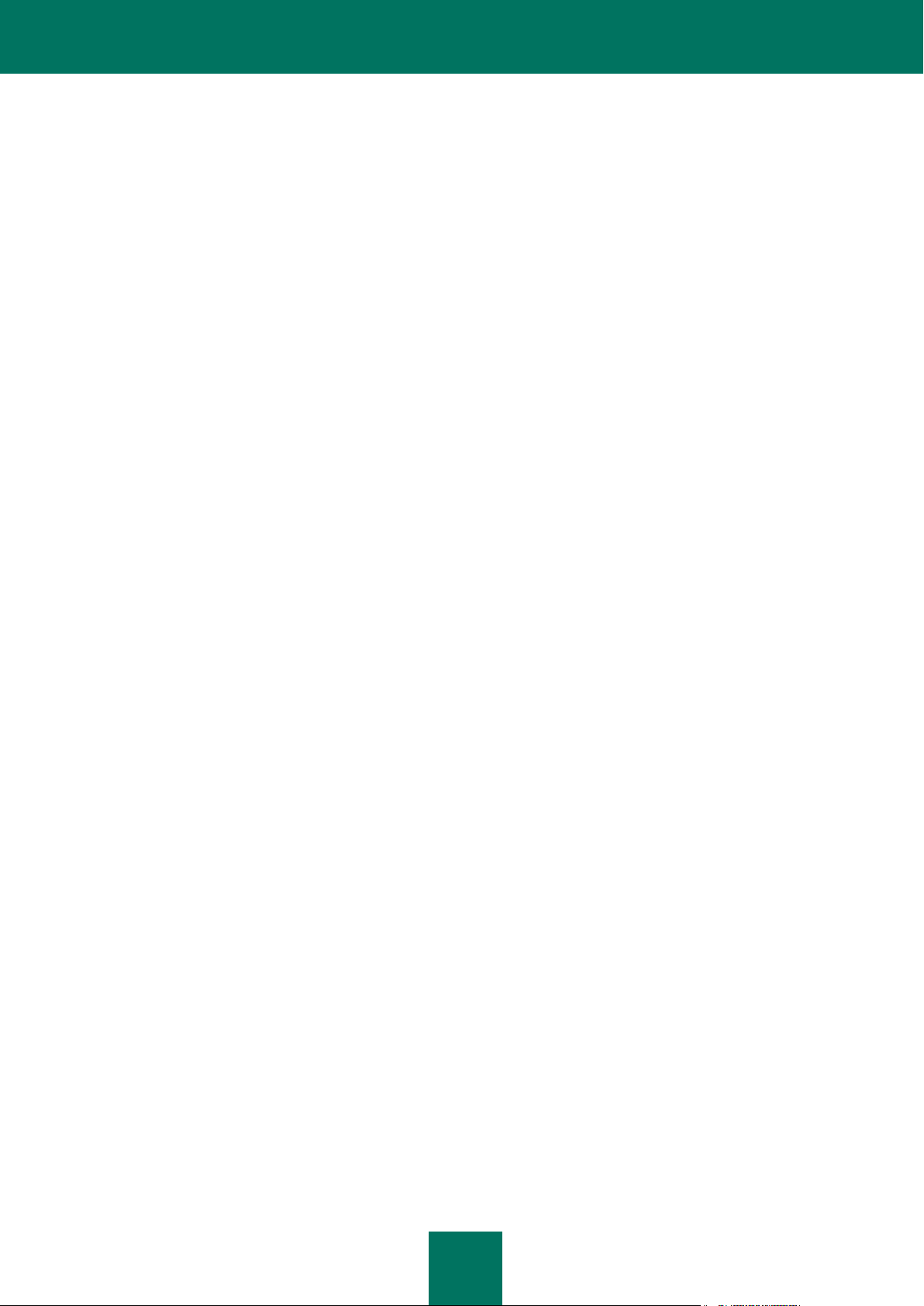
24
ORGANISATION DE LA PROTECTION DU RESEAU
DOMESTIQUE
Kaspersky PURE garantit la protection complexe de votre réseau domestique. La notion de protection complexe désigne
la protection de l'ordinateur, la protection des données et la protection des utilisateurs, ainsi que l'administration à
distance des fonctions de Kaspersky PURE sur tous les ordinateurs du réseau.
Pour exécuter les tâches de la protection complexe, différents modules fonctionnels sont prévus dans Kaspersky PURE.
Protection de l'ordinateur
Les composants de protection sont prévus pour garantir la protection de l'ordinateur contre les menaces connues ou
nouvelles, contre les attaques de réseau et les escroqueries, contre les messages non sollicités et autres informations
indésirables. Chaque type de menaces est traité par un composant de la protection particulier (cf. description des
composants dans cette section). Il est possible d'activer et de désactiver les composants indépendamment les uns des
autres et de configurer leur fonctionnement de la manière qui vous convient.
En plus de la protection en temps réel réalisée par des composants de la protection, il est recommandé d'analyser
périodiquement votre ordinateur pour déceler d'éventuels virus. Cette opération s'impose pour exclure la possibilité de
propager des applications malveillantes qui n'auraient pas été décelées par les composants de la protection en raison,
par exemple, d'un niveau de protection faible ou pour toute autre raison.
La mise à jour des bases et des modules logiciels utilisés dans le fonctionnement de l'application est requise pour que
Kaspersky PURE garantisse l'actualité de la protection.
Les applications dont vous n'êtes pas sûr peuvent être lancées dans un environnement protégé spécial.
Certaines tâches spécifiques qui requièrent une exécution épisodique sont réalisées à l'aide d'outils et d'Assistants
d'optimisation : par exemple, la configuration du navigateur Microsoft Internet Explorer ou la suppression des traces
d'activité de l'utilisateur dans le système.
La protection de votre ordinateur en temps réel est garantie par les composants de la protection :
Antivirus Fichiers
Antivirus Fichiers permet d'éviter l'infection du système de fichiers de l'ordinateur. Le composant est lancé au
démarrage du système d'exploitation. Il se trouve en permanence dans la mémoire vive de l'ordinateur et il analyse
tous les fichiers ouverts, enregistrés et exécutés sur l'ordinateur et sur tous les disques montés. Kaspersky PURE
intercepte chaque requête adressée à un fichier et recherche la présence éventuelle de virus connus dans ce
dernier. Il sera possible de continuer à utiliser le fichier uniquement si celui-ci est sain ou s'il a pu être réparé par
l'application. Si le fichier ne peut être réparé pour une raison quelconque, il sera supprimé. Une copie du fichier sera
conservée dans la sauvegarde ou placée en quarantaine.
Antivirus Courrier
L'Antivirus Courrier analyse tout le courrier entrant et sortant de votre ordinateur. Le message sera délivré au
destinataire uniquement s’il ne contient aucun objet dangereux.
Antivirus Internet
Antivirus Internet intercepte et bloque l'exécution des scripts dans les pages Web si ceux-ci constituent une menace.
Tout le trafic Web est également soumis à un contrôle. De plus, le composant bloque l'accès aux sites Web
dangereux.
Antivirus IM
Antivirus IM garantit la sécurité de l'utilisation des messages instantanées. Le composant protège les informations
envoyées vers votre ordinateur via les protocoles des clients de messagerie instantanée. Antivirus IM vous protège
pendant l'utilisation de nombreux clients de messagerie instantanée.
Page 25
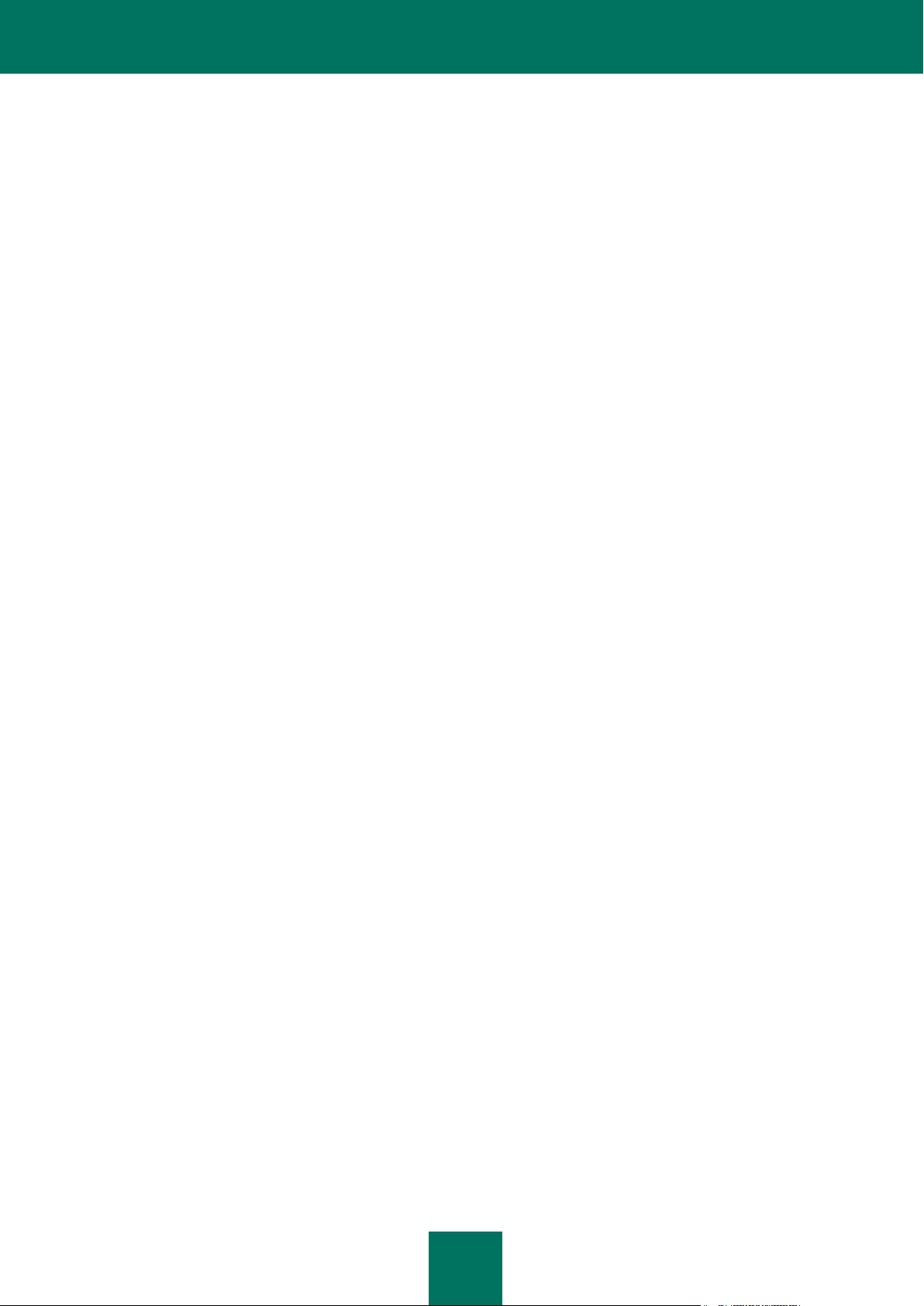
K A S P E R S K Y P U R E
25
Défense Proactive
La défense proactive permet d'identifier une nouvelle application malveillante avant qu'elle n'ait eu le temps de
provoquer des dégâts. Le composant repose sur la surveillance et l'analyse du comportement de toutes les
applications installées sur l'ordinateur. En fonction des tâches qu'ils exécutent, Kaspersky PURE décide si ces
applications constituent un danger potentiel. Ainsi, l'ordinateur est protégé non seulement contre les virus connus
mais également contre les nouveaux virus qui n'ont pas encore été étudiés.
Contrôle des Applications
Le Contrôle des Applications enregistre les actions réalisées par les applications dans le système et réglemente
l'activité des applications sur la base du groupe dans lequel le composant place cette application. Un ensemble de
règles a été défini pour chaque groupe d'applications. Ces règles définissent l'accès des applications à diverses
ressources du système d'exploitation.
Pare-feu
Le Pare-feu vous protège pendant l'utilisation des réseaux locaux et d'Internet. Le composant filtre toute l'activité de
réseau selon deux types de règles : les règles pour les applications et les règles pour les paquets.
Surveillance du réseau
Ce composant a été développé pour consulter en temps réel les informations relatives à l'activité de réseau.
Prévention des intrusions
La Prévention des intrusions est lancée au démarrage du système d'exploitation et surveille l'activité du trafic entrant
caractéristique des attaques de réseau. Dès qu'il décèle une tentative d'attaque contre votre ordinateur, Kaspersky
PURE bloque toute activité de réseau de l'ordinateur qui vous attaque.
Anti-Spam
Anti-Spam s'intègre au client de messagerie de votre ordinateur et recherche la présence éventuelle de messages
non sollicités dans tout le courrier entrant. Tous les messages non sollicités identifiés sont marqués par un objet
particulier. Il est possible également de configurer Anti-Spam pour le traitement du courrier indésirable (suppression
automatique, enregistrement dans un répertoire spécial, etc.).
Anti-Phishing
Composant intégré à Antivirus Internet, Anti-Spam et Antivirus IM qui permet de vérifier si une URL appartient à la
liste des URL suspectes ou de phishing.
Anti-bannière
Anti-bannière bloque les messages publicitaires situés sur des bannières spéciales dans l'interface de divers
programmes installés sur votre ordinateur ou sur Internet.
Protection des informations
Afin de protéger les données contre la perte, l'accès non autorisé ou le vol, vous pouvez utiliser les fonctions Mes
Sauvegardes, Mon Gestionnaire de mots de passe et Mes Coffres-forts.
Mes Sauvegardes
Les données enregistrées sur l'ordinateur peuvent se perdre ou être endommagées pour toute une série de raisons
telles que l'action d'un virus, la modification ou la suppression par un autre utilisateur, etc. Afin d'éviter de perdre des
informations importantes, il est primordial de réaliser fréquemment des copies de sauvegarde des données.
Mes Sauvegardes permettent de créer des copies des données dans l'espace de sauvegarde spécial sur un support
choisi. Il faut pour ce faire configurer une tâche de copie de sauvegarde. Les copies de sauvegarde des fichiers
sélectionnés sont créées dans l'espace de sauvegarde après l'exécution manuelle ou programmée de la tâche. Le
cas échéant, il sera possible de restaurer la version requise du fichier enregistré. Ainsi, une copie de sauvegarde
régulière offre une sécurité complémentaire pour les données.
Page 26
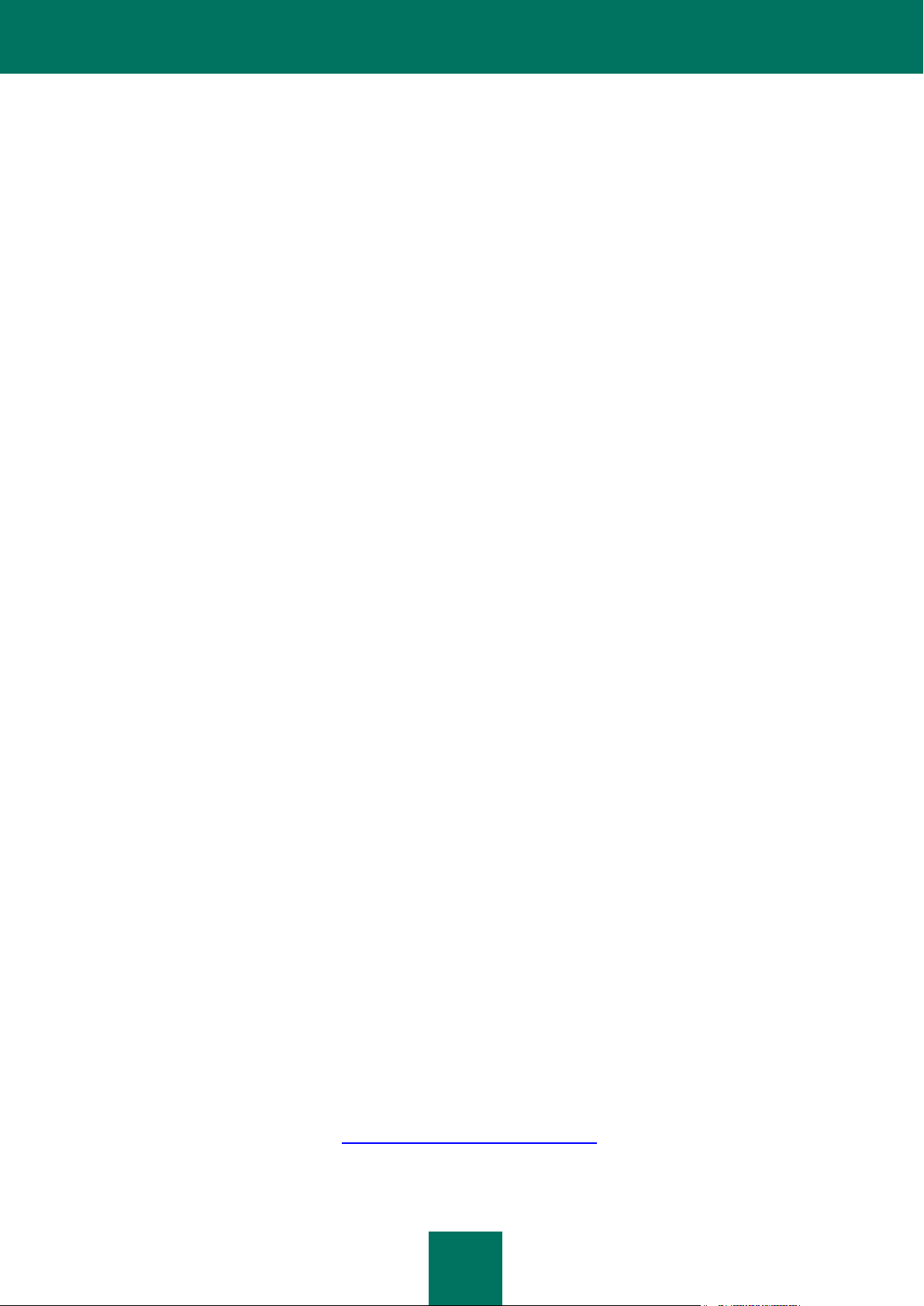
M A N U E L D E L ' U T I L I S A T E U R
26
Mes Coffres-forts
Les données confidentielles enregistrées sous forme électronique requièrent une protection complémentaire contre
l'accès non autorisé. Cette protection est garantie par l'enregistrement des données dans le coffre-fort crypté.
Le composant Mes Coffres-forts permet de créer des coffres-forts spéciaux cryptés sur le support amovible. Ces
coffres-forts apparaissent dans le système sous la forme de disques amovibles virtuels. Pour accéder aux données
dans le coffre-fort crypté, il faut saisir le mot de passe.
Mon Gestionnaire de mots de passe
A l'heure actuelle, la majorité des services et des ressources requièrent l'enregistrement de l'utilisateur et la saisie
des données du compte utilisateur pour l'authentification. Pour des raisons de sécurité, il est déconseillé d'utiliser
des noms d'utilisateur et des mots de passe identiques pour diverses ressources, voire de noter ces données.
Finalement, l'utilisateur d'aujourd'hui n'est plus en mesure de retenir en mémoire ce volume important de données
d'authentification. La problématique de la conservation fiable des mots de passe est pour cette raison d'actualité.
Mon Gestionnaire de mots de passe permet de conserver sous forme chiffrée diverses données personnelles (par
exemple, noms d'utilisateur, mots de passe, adresses, numéros de téléphone et de carte de crédit). L'accès aux
données est protégé par un mot de passe principal unique. Une fois que le mot de passe principal a été saisi, Mon
Gestionnaire de mots de passe permet de remplir automatiquement les champs de différents formulaires
d'autorisation. Ainsi, il suffit de se souvenir d'un seul mot de passe principal pour gérer tous les comptes utilisateur.
Mon Contrôle Parental
Pour protéger les enfants et les adolescents des menaces liées à l'utilisation d'Internet et de l'ordinateur, il existe la
fonction Mon Contrôle Parental.
Le Contrôle Parental permet d'instaurer des restrictions souples sur l'accès aux ressources Internet et aux applications
pour divers utilisateurs en fonction de l'âge. Il propose aussi des rapports statistiques sur les actions des utilisateurs
contrôlés.
Mon Réseau
Souvent, le réseau domestique contient plusieurs ordinateurs, ce qui complique l'administration de la sécurité. La
vulnérabilité d'un ordinateur menace tout le réseau.
Mon Réseau permet de lancer les tâches d'analyse antivirus et de mise à jour pour l'ensemble du réseau ou pour
certains ordinateurs, d'administrer les copies de sauvegarde des données et de configurer les paramètres de Mon
Contrôle Parental sur tous les ordinateurs du réseau directement depuis votre poste de travail. C'est ainsi que
l'administration à distance de la sécurité de tous les ordinateurs appartenant au réseau domestique est organisée.
SERVICE POUR LES UTILISATEURS ENREGISTRES
Kaspersky Lab offre à ses clients légitimes toute une série de services qui permettent d'accroître l'efficacité de
l'utilisation de l'application.
Au moment d'obtenir la licence, vous devenez un utilisateur enregistré et vous pouvez utiliser les services suivants
pendant la durée de validité de la licence :
Mise à jour toutes les heures des bases de l'application et offre des nouvelles versions de cette application ;
Consultations liées aux questions d'installation, de configuration et d'exploitation de l'application, via téléphone
ou Mon Espace Personnel.
Notifications sur la diffusion de nouveaux logiciels de Kaspersky Lab ou sur l'émergence de nouveaux virus. Ce
service est offert aux utilisateurs qui se sont abonnés au bulletin d'informations de Kaspersky Lab sur le site du
service d'Assistance technique (http://support.kaspersky.com/fr/subscribe).
Page 27
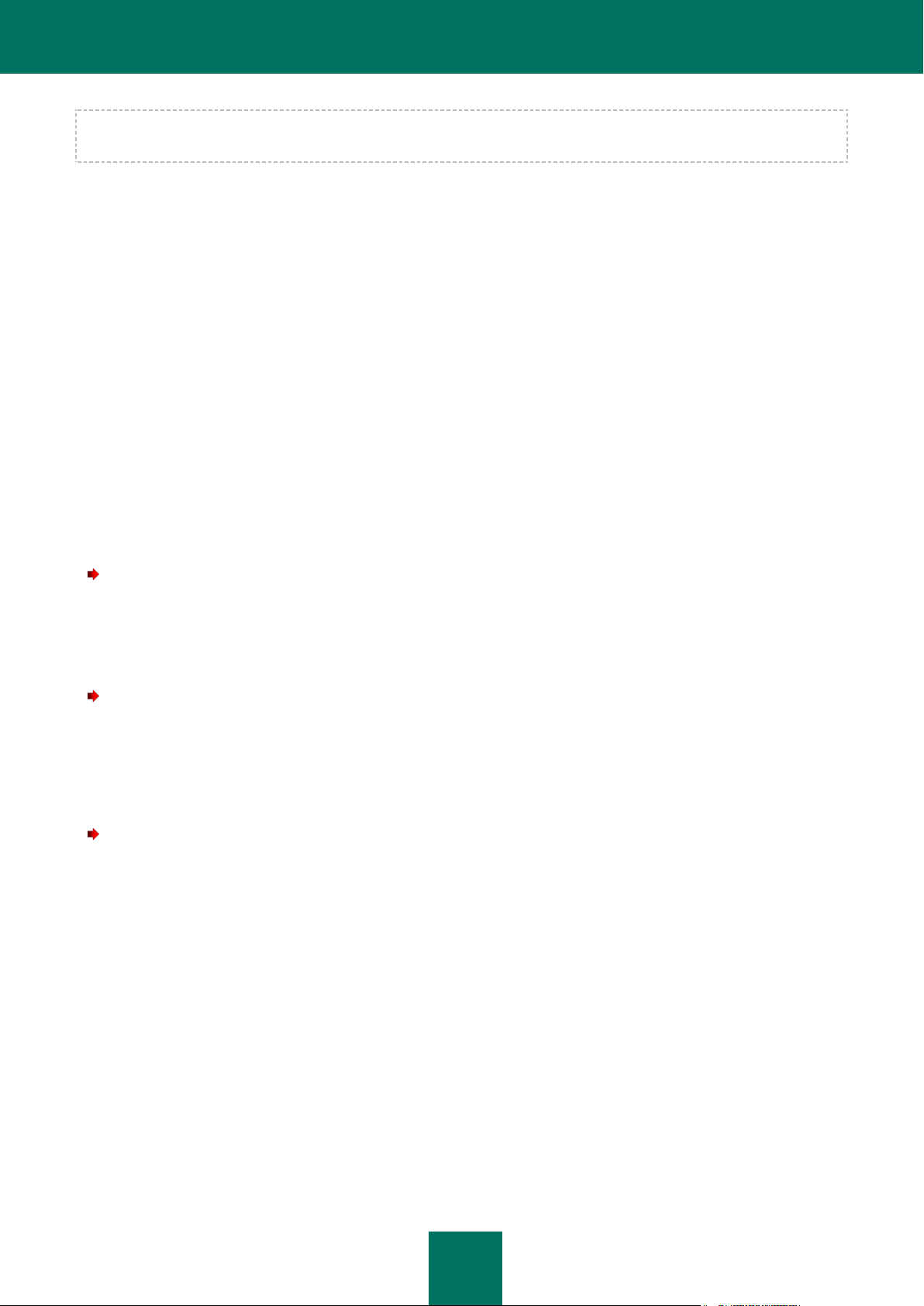
K A S P E R S K Y P U R E
27
Les questions relatives au fonctionnement et à l'utilisation des systèmes d'exploitation, des applications d'éditeurs tiers
ou aux différentes technologies ne seront pas traitées.
CONFIGURATIONS LOGICIELLE ET MATERIELLE
Pour garantir le fonctionnement normal de Kaspersky PURE, l'ordinateur doit répondre aux exigences minimum
suivantes :
Configuration générale :
500 Mo d'espace disponible sur le disque dur.
Lecteur de cédérom (pour l'installation de Kaspersky PURE depuis un cédérom).
Microsoft Internet Explorer 6.0 ou suivant (pour la mise à jour des bases et des modules de l'application via
Internet).
Microsoft Windows Installer 2.0.
Souris.
Connexion à Internet pour l'activation de Kaspersky PURE.
Microsoft Windows XP Home Edition (Service Pack 3), Microsoft Windows XP Professional (Service Pack 3),
Microsoft Windows XP Professional x64 Edition (Service Pack 2):
Processeur Intel Pentium 300 Mhz ou supérieur (ou analogue compatible).
256 Mo de mémoire vive.
Microsoft Windows Vista Home Basic (32-bit/64-bit, Service Pack 2), Microsoft Windows Vista Home Premium (32-
bit/64-bit, Service Pack 2), Microsoft Windows Vista Business (32-bit/64-bit, Service Pack 2), Microsoft Windows
Vista Enterprise (32-bit/64-bit, Service Pack 2), Microsoft Windows Vista Ultimate (32-bit/64-bit, Service Pack 2) :
Processeur Intel Pentium 1 GHz 32 bits (x86)/ 64 bits (x64) ou supérieur (ou analogue compatible).
1 Go de la mémoire vive.
Microsoft Windows 7 Home Premium, Microsoft Windows 7 Professional, Microsoft Windows 7 Ultimate:
Processeur Intel Pentium 1 GHz 32 bits (x86)/ 64 bits (x64) ou supérieur (ou analogue compatible).
1 Go de mémoire vive (32 bits), 2 Go de mémoire vive (64 bits).
Page 28
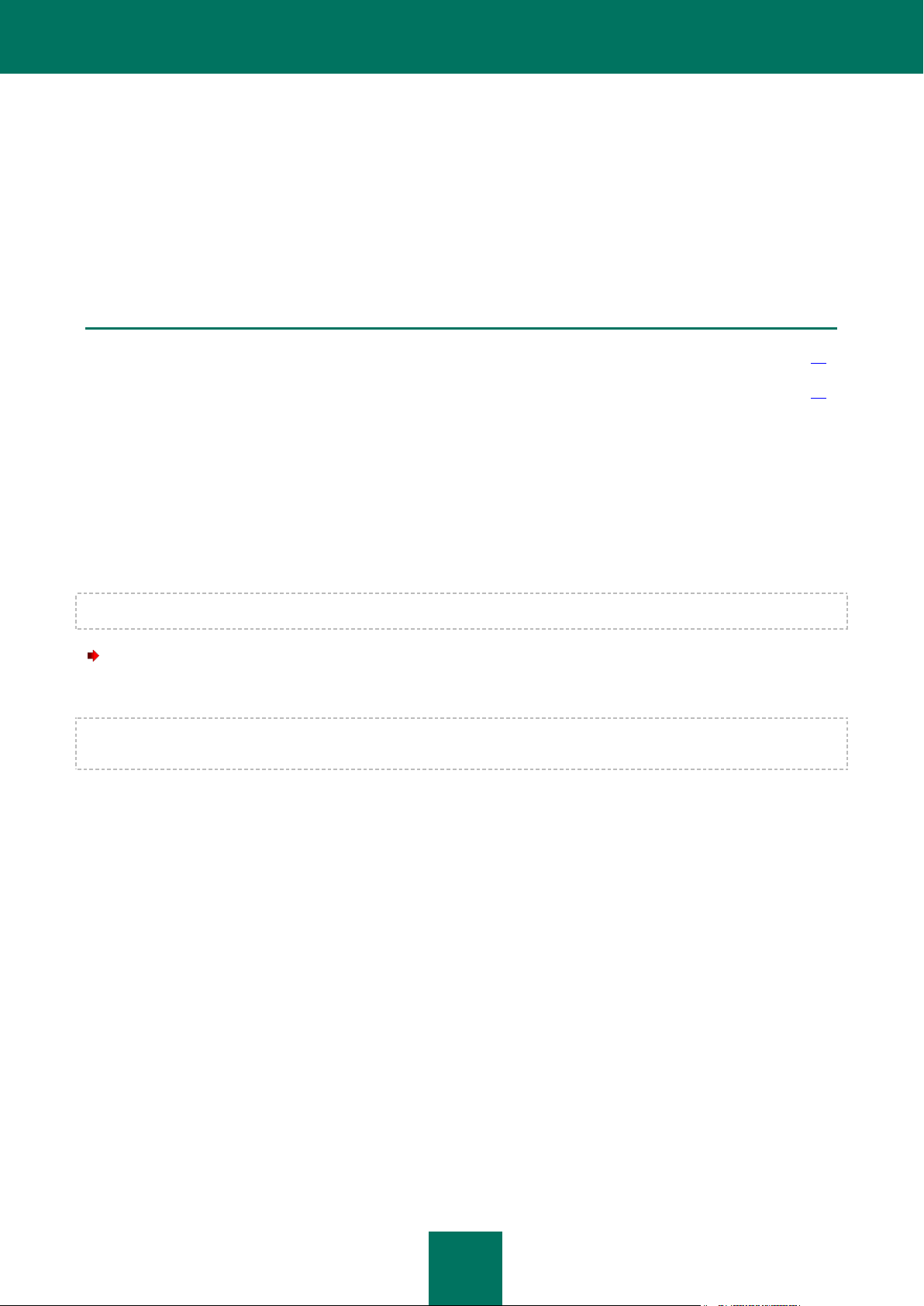
28
INSTALLATION ET SUPPRESSION DE
DANS CETTE SECTION
Installation de l'application .............................................................................................................................................. 28
Modification, réparation ou suppression de l'application à l'aide de l'Assistant d'installation........................................... 38
L'APPLICATION
Cette section contient les instructions qui vous aideront à installer l'application sur l'ordinateur et à actualiser la version
précédente de l'application. Cette rubrique aussi décrit comment supprimer l'application de l'ordinateur.
INSTALLATION DE L'APPLICATION
L'installation de Kaspersky PURE s'opère en mode interactif à l'aide d'un Assistant d'installation.
L'Assistant se compose d'une série de fenêtres (étapes) entre lesquelles vous pouvez naviguer grâce aux boutons
Précédent et Suivant. Pour quitter l'Assistant, cliquez sur le bouton Terminer. Pour interrompre l'Assistant à n'importe
quelle étape, cliquez sur le bouton Annuler.
Avant de lancer l'installation, il est conseillé de quitter toutes les applications en cours d'exécution.
Pour installer Kaspersky PURE sur votre ordinateur,
exécutez le fichier d'installation (fichier avec extension exe) sur le CD de l'application.
La procédure d'installation de Kaspersky PURE depuis une version téléchargée via Internet est en tout point identique
au processus d'installation depuis le CD.
Page 29
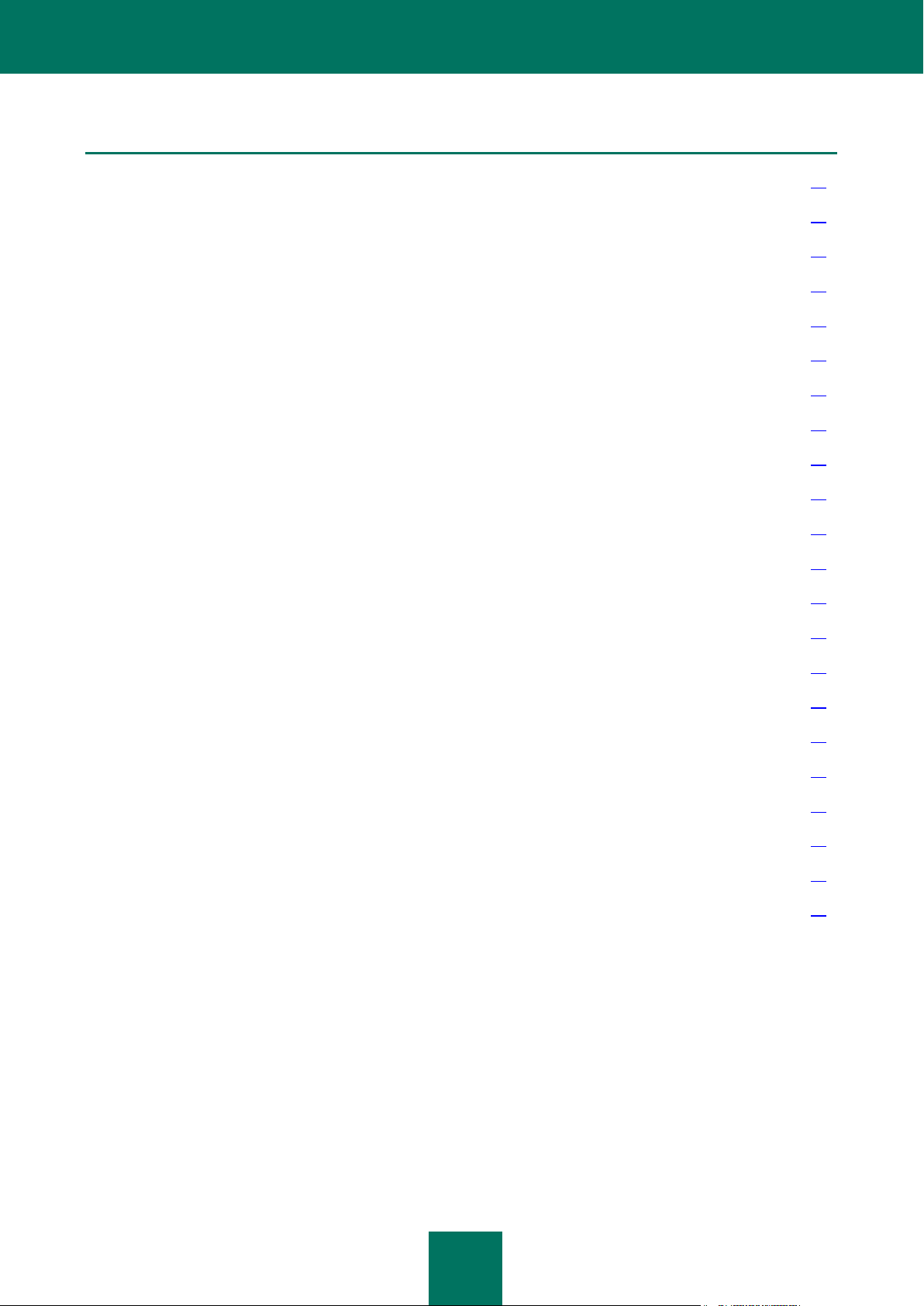
I N S T A L L A T I O N E T S U P P R E S S I O N D E L 'A P P L I C A T I O N
29
DANS CETTE SECTION
Étape 1. Rechercher d'une version plus récente de l'application .................................................................................... 29
Étape 2. Vérification de la configuration du système par rapport à la configuration requise ........................................... 30
Étape 3. Sélection du type d'installation .......................................................................................................................... 30
Étape 4. Lecture du contrat de licence ............................................................................................................................ 30
Étape 5. Règlement d'utilisation de Kaspersky Security Network ................................................................................... 30
Étape 6. Sélection du dossier d'installation ................................ ..................................................................................... 31
Étape 7. Sélection des composants à installer ................................................................................................................ 31
Etape 8. Recherche d'autres logiciels antivirus éventuellement installés ........................................................................ 32
Etape 9. Désactivation du pare-feu de Microsoft Windows ............................................................................................. 32
Etape 10. Préparation de l'installation ............................................................................................................................. 32
Etape 11. Installation ....................................................................................................................................................... 33
Etape 12. Activation de l'application ................................................................................................................................ 33
Etape 13. Analyse des données ...................................................................................................................................... 33
Etape 14. Enregistrement de l'utilisateur ......................................................................................................................... 33
Etape 15. Fin de l'activation ............................................................................................................................................ 34
Etape 16. Restriction de l'accès à l'application ................................................................................................................ 34
Etape 17. Sélection du mode de protection..................................................................................................................... 35
Etape 18. Configuration de la mise à jour de l'application ............................................................................................... 35
Etape 19. Sélection des menaces identifiées ................................ .................................................................................. 36
Etape 20. Analyse du système ........................................................................................................................................ 36
Etape 21. Fin de l'Assistant ............................................................................................................................................. 36
Première utilisation .......................................................................................................................................................... 37
ÉTAPE 1. RECHERCHER D'UNE VERSION PLUS RECENTE DE
L'APPLICATION
Avant l'installation, Kaspersky PURE vérifie la présence de l'application plus récente sur les serveurs de mises à jour de
Kaspersky Lab.
Si les serveurs de Kaspersky Lab n'hébergent pas une version plus récente, l'Assistant d'installation de la version
actuelle est lancé.
Si les serveurs de mises à jour hébergent une version plus récente, vous serez invité à la télécharger et à l'installer sur
votre ordinateur. Il est conseillé d'installer une nouvelle version de l'application, parce que les améliorations sont
Page 30
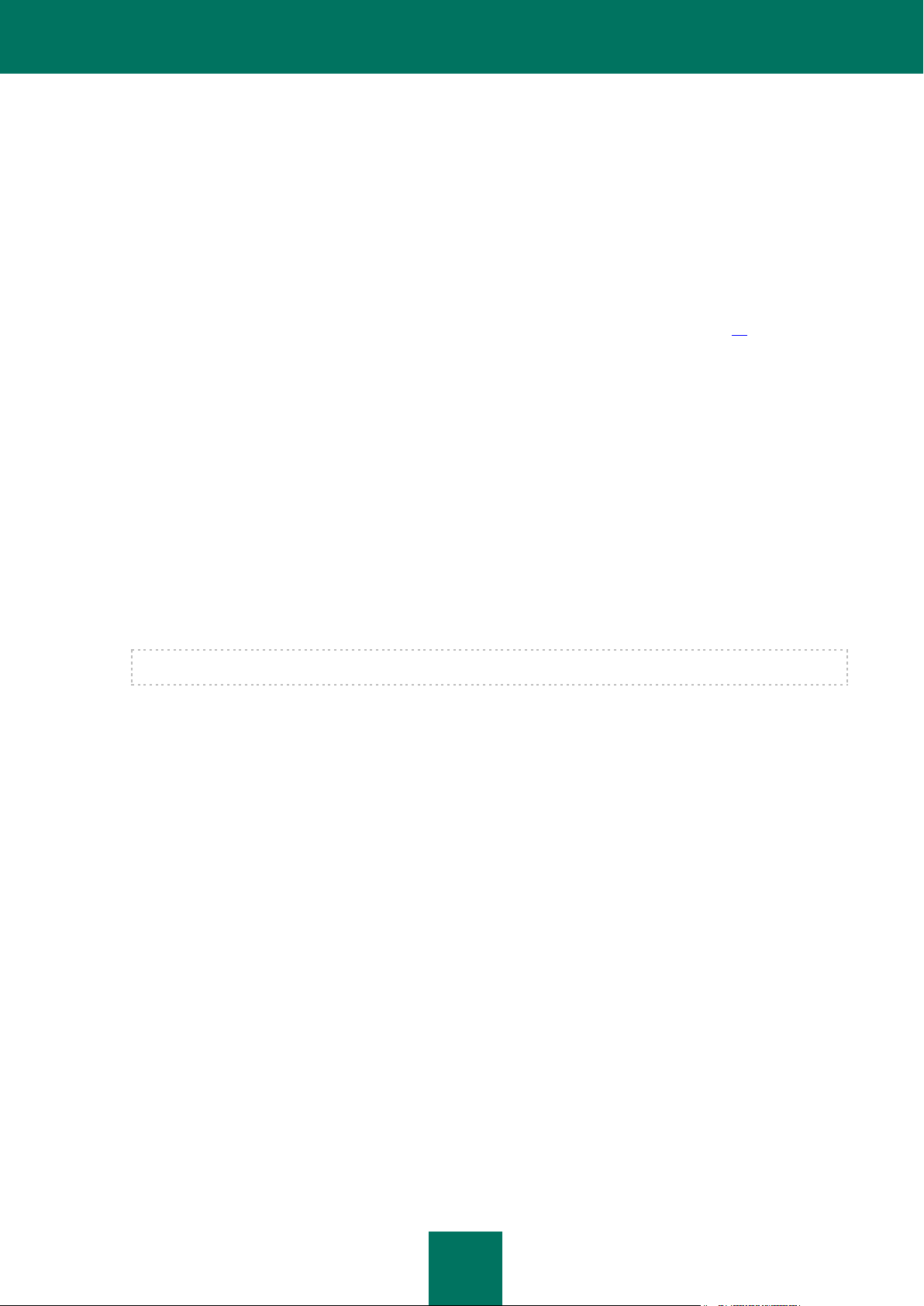
M A N U E L D E L ' U T I L I S A T E U R
30
apportées à la nouvelle version. Ces améliorations permettent de protéger votre ordinateur d'une manière plus efficace.
Si vous refusez d'installer la version plus récente, l'Assistant d'installation de la version actuelle sera lancé. Si vous
décidez d'installer la nouvelle version, les fichiers de la distribution seront copiés sur l'ordinateur et l'Assistant
d'installation de la nouvelle version sera lancé automatiquement. Pour connaître la suite de l'installation de la version
plus récente, lisez la documentation de la version correspondante de l'application.
ÉTAPE 2. VERIFICATION DE LA CONFIGURATION DU SYSTEME PAR
RAPPORT A LA CONFIGURATION REQUISE
Avant d'installer l'application, le programme vérifie si le système d'exploitation et les paquets de mises à jour (Service
Pack) installés correspondent à la configuration requise pour l'installation de Kaspersky PURE (cf. page 27). De plus,
l'application vérifie la présence de la configuration requise ainsi que les privilèges pour l'installation du logiciel. Si une
des conditions énumérées n'est pas remplie, le message de circonstance apparaîtra.
ÉTAPE 3. SELECTION DU TYPE D'INSTALLATION
Cette étape permet de choisir le type d'installation de Kaspersky PURE:
Installation express. Si vous choisissez cette option (la case Installation personnalisée est décochée),
l'application sera entièrement installée sur l'ordinateur selon les paramètres recommandés par les experts de
Kaspersky Lab. L'Assistant d'installation vous soumet le texte du contrat de licence ainsi que les conditions
d'utilisation de Kaspersky Security Network. L'application est ensuite installée.
Installation personnalisée. Si vous choisissez cette option (la case Installation personnalisée est cochée),
vous pouvez modifier les paramètres d'installation : choisir les composants à installer et désigner le dossier
d'installation. Chaque composant installé sera configuré selon les paramètres de protection recommandés par
les experts de Kaspersky Lab.
L'installation personnalisée doit être réservée aux utilisateurs expérimentés.
Quel que soit le type d'installation sélectionné, à la fin de celle-ci vous pouvez activer Kaspersky PURE et configurer les
paramètres de protection de l'application contre l'accès non autorisé.
Afin de poursuivre l'installation, cliquez sur Suivant.
ÉTAPE 4. LECTURE DU CONTRAT DE LICENCE
Au cours de cette étape, vous devez prendre connaissance du contrat de licence conclu entre vous et Kaspersky Lab.
Lisez attentivement le contrat et si vous en acceptez toutes les dispositions, cliquez sur J'accepte. L'installation de
l'application se poursuivra.
Si vous ne souhaitez pas installer l'application, cliquez sur Annuler.
ÉTAPE 5. REGLEMENT D'UTILISATION DE KASPERSKY SECURITY
NETWORK
Cette étape est une invitation à participer au programme Kaspersky Security Network. La participation au programme
implique l'envoi à Kaspersky Lab, Ltd. d'informations sur les nouvelles menaces découvertes sur l'ordinateur, sur les
applications exécutées et sur les applications signées téléchargées, ainsi que l'envoi d'un identifiant unique attribué à
votre copie de Kaspersky PURE et d'informations relatives au système. Aucune donnée personnelle n'est transmise.
Page 31

I N S T A L L A T I O N E T S U P P R E S S I O N D E L 'A P P L I C A T I O N
31
Lisez les dispositions relatives à l'utilisation de Kaspersky Security Network. Pour lire le texte complet du contrat, cliquez
sur le bouton Accord KSN complet. Si vous êtes d'accord avec tous les points, cochez la case J'accepte les
conditions de participation à Kaspersky Security Network.
Pour poursuivre l'installation, cliquez sur Installer (pour l'installation express) ou sur Suivant (pour l'installation
personnalisée).
ÉTAPE 6. SELECTION DU DOSSIER D'INSTALLATION
Cette étape de l'Assistant d'installation est accessible uniquement lors de l'installation personnalisée de Kaspersky
PURE (cf. page 30). Cette étape est sautée pendant l'installation standard et l'application est installée dans le dossier
par défaut.
Cette étape permet de sélectionner le dossier dans lequel Kaspersky PURE sera installé. Le chemin d'accès suivant est
proposé par défaut :
<disque> \ Program Files \ Kaspersky Lab \ Kaspersky PURE pour les systèmes 32 bits ;
<disque> \ Program Files (х86) \ Kaspersky Lab \ Kaspersky PURE pour les systèmes 64 bits ;
Pour installer Kaspersky PURE dans un autre dossier, saisissez le nouveau chemin d'accès dans le champ ou cliquez
sur le bouton Parcourir et choisissez le dossier dans la fenêtre qui s'ouvre.
Prêtez attention aux restrictions suivantes :
Il est interdit d'installer l'application sur des disques de réseau ou des disques amovibles ou sur des disques
virtuels (créés à l'aide de l'instruction SUBST).
Il est déconseillé d'installer l'application dans un dossier contenant des fichiers et d'autres dossiers car l'accès à
ceux-ci pourrait être bloqué après l'installation pour la modification.
Le chemin d'accès au dossier d'installation doit compter moins de 200 caractères et ne peut pas contenir les
caractères suivants /, ?, :, *, ", >, < et |.
Afin de poursuivre l'installation, cliquez sur Suivant.
ÉTAPE 7. SELECTION DES COMPOSANTS A INSTALLER
Cette étape de l'Assistant d'installation est accessible uniquement lors de l'installation personnalisée de Kaspersky
PURE (cf. page 30). Lors de l'installation standard, cette étape est passée et l'application est installée avec tous ses
composants sur l'ordinateur.
Cette étape permet de sélectionner les composants de l'application qui seront installés sur l'ordinateur. Par défaut, tous
les composants et le moteur de l'application sont sélectionnés.
Pour décider des composants à installer, vous pouvez lire la brève description du composant sélectionné proposées
dans la partie inférieure de la fenêtre et voir l'espace requis sur le disque pour l'installation du composant en question.
Pour sélectionner un composant en vue d'une installation ultérieure, cliquez sur le signe à côté du nom du composant et
choisissez l'option Le composant sera installé sur un disque dur local. Pour ne pas installer le composant, choisissez
l'option Le composant sera inaccessible. N'oubliez pas qu’en décidant de ne pas installer un composant de Kaspersky
Anti-Virus, vous vous exposez à toute une série de programmes dangereux.
Pour obtenir des informations détaillées sur l'espace disponible sur les disques durs de l'ordinateur, cliquez sur le bouton
Disque. Les informations seront proposées dans la fenêtre qui s'ouvre.
Page 32

M A N U E L D E L ' U T I L I S A T E U R
32
Une fois que vous aurez opéré votre sélection, cliquez sur Suivant. Pour revenir à la liste des composants à installer,
cliquez sur Annuler.
ETAPE 8. RECHERCHE D'AUTRES LOGICIELS ANTIVIRUS
EVENTUELLEMENT INSTALLES
Cette étape correspond à la recherche d'autres logiciels antivirus installés, y compris d'autres logiciels de Kaspersky
Lab, dont l'utilisation conjointe à celle de Kaspersky PURE pourrait entraîner des conflits.
Si de tels programmes existent sur votre ordinateur, leur nom apparaîtra à l'écran. Vous pourrez les supprimer avant de
poursuivre l'installation.
Pour supprimer les applications antivirus découvertes, cliquez sur Supprimer.
Afin de poursuivre l'installation, cliquez sur Suivant.
ETAPE 9. DESACTIVATION DU PARE-FEU DE MICROSOFT WINDOWS
Cette étape de l'Assistant d'installation est proposée si Kaspersky PURE est installé sur un ordinateur doté d'un pare-feu
Microsoft Windows actif et que le Pare-feu figure dans la liste des composants à installer.
Lors de cette étape de l'installation de Kaspersky PURE, vous êtes invité à désactiver le pare-feu du système
d'exploitation Microsoft Windows. Kaspersky PURE propose le composant Pare-feu qui garantit une protection complète
pendant l'utilisation d'Internet. Pour cette raison, il n'est pas nécessaire d'utiliser les outils de protection du système
d'exploitation.
Si vous souhaitez utiliser le composant Pare-feu en guise de protection principale lors de l'utilisation d'Internet, cliquez
sur Suivant. Le pare-feu de Microsoft Windows sera désactivé automatiquement.
Si vous souhaitez protéger votre ordinateur à l’aide du pare-feu de Microsoft Windows, sélectionnez l’option Utiliser le
pare-feu de Microsoft Windows. Dans ce cas, Pare-feu sera installé mais sera désactivé pour éviter tout conflit.
ETAPE 10. PREPARATION DE L'INSTALLATION
Cette étape de l'Assistant d'installation est accessible uniquement lors de l'installation personnalisée de Kaspersky
PURE (cf. page 30). Lors de l'installation standard, l'étape est ignorée.
Cette étape constitue la préparation finale pour l'installation de Kaspersky PURE sur votre ordinateur.
Si vous installez l'application pour la première fois, il est déconseillé de décocher la case Protéger l'installation de
l'application. Si des erreurs se produisent durant l'installation de l'application, l'activation de la protection permet de
réaliser une procédure correcte de remise à l'état antérieur à l'installation. Lors de la nouvelle tentative d'installation, il
est conseillé de décocher la case.
En cas d'installation à distance de l'application sur un ordinateur via Windows Remote Desktop, il est conseillé de
décocher la case Protéger l'installation de l'application. Si la case est cochée, la procédure d'installation peut ne pas
être réalisée ou être réalisée de manière incorrecte.
Afin de poursuivre l'installation, cliquez sur Installer.
Lors de l'installation de composants de Kaspersky PURE qui interceptent le trafic de réseau, les connexions réseau en
cours seront coupées. La majorité des connexions interrompues seront rétablies après un certain temps.
Page 33

I N S T A L L A T I O N E T S U P P R E S S I O N D E L 'A P P L I C A T I O N
33
ETAPE 11. INSTALLATION
L'installation de l'application dure un certain temps. Attendez jusque la fin.
L'Assistant de configuration de Kaspersky PURE est lancé automatiquement après l'installation.
En cas d'erreurs d'installation qui pourraient être provoquées par la présence sur l'ordinateur d'un programme malveillant
empêchant l'installation de logiciels antivirus, l'Assistant d'installation proposera de télécharger un outil spécial pour
éliminer l'infection : l'utilitaire Kaspersky Virus Removal Tool.
Si vous êtes d'accord avec l'installation de l'utilitaire, l'Assistant le téléchargera depuis les serveurs de Kaspersky Lab.
Ensuite, l'installation de l'utilitaire sera lancée automatiquement. Si l'Assistant ne parvient pas à télécharger l'utilitaire,
vous aurez la possibilité de le télécharger vous-même en cliquant sur le lien proposé.
Une fois que l'utilitaire aura terminé son travail, il faut le supprimer et lancer l'installation de Kaspersky PURE dès le
début.
ETAPE 12. ACTIVATION DE L'APPLICATION
L'activation est une procédure qui correspond à l'entrée en vigueur d'une licence. Cette licence donne le droit d'utiliser la
version commerciale de l'application pendant la durée de validité de la licence.
Une connexion à Internet est indispensable pour activer l'application.
Les options suivantes s'offrent à vous pour activer Kaspersky PURE :
Activer la version commerciale. Choisissez cette option et saisissez le code d'activation (cf. section
"Présentation du code d'activation" à la page 41) si vous avez acheté la version commerciale de l'application.
Activer la version d'évaluation. Sélectionnez cette option si vous souhaitez installer une version d'évaluation
du logiciel avant de décider d'acheter la version commerciale. Vous pouvez utiliser toutes les fonctionnalités de
l'application pendant la période définie par la licence de la version d'évaluation. Après la date d'expiration de la
licence, vous ne pourrez plus réutiliser une version d'évaluation.
Activer plus tard. Si vous choisissez cette option, l'activation de Kaspersky PURE sera ignorée. L'application
sera installée sur l'ordinateur mais certaines fonctions ne seront pas accessibles, par exemple la mise à jour
(vous pourrez mettre l'application à jour une seule fois après l'installation), la création d'un coffre-fort crypté, les
Mes Outils d'optimisation, etc. L'option Activer plus tard est accessible uniquement au premier lancement de
l'Assistant d'activation, juste après l'installation de l'application.
ETAPE 13. ANALYSE DES DONNEES
Au cours de cette étape, Kaspersky PURE envoie les données au serveur d'activation pour l'analyse.
Une connexion à Internet est indispensable pour analyser les données.
ETAPE 14. ENREGISTREMENT DE L'UTILISATEUR
Cette étape est accessible uniquement lors de l'activation de la version commerciale de l'application. Lors de l'activation
de la version d'évaluation, cette étape est passée.
Si vous souhaitez pouvoir demander l'aide du Support technique de Kaspersky Lab, il faudra vous enregistrer.
Page 34

M A N U E L DE L ' U T I L I S A T E U R
34
Si vous acceptez de vous enregistrer, saisissez les données requises dans les champs correspondants, puis cliquez sur
le bouton Suivant.
ETAPE 15. FIN DE L'ACTIVATION
L'Assistant de la configuration vous signale la réussite de l'activation de Kaspersky PURE. Il propose également des
informations sur la licence : type (commerciale, évaluation, etc.), fin de validité de la licence et nombre d'ordinateurs
couverts par cette licence.
En cas d'activation de l'abonnement, les informations relatives à la durée de validité de la licence sont fournies en plus
des informations sur l'état de l'abonnement (cf. page 258).
Cliquez sur le bouton Suivant afin de poursuivre l'Assistant.
ETAPE 16. RESTRICTION DE L'ACCES A L'APPLICATION
Cette étape de l'Assistant de la configuration est accessible uniquement lors de l'installation personnalisée de Kaspersky
PURE (cf. page 30). Lors de l'installation standard, cette étape est passée et l'application est installée sans restriction
d'accès. Plus tard, vous pourrez activer cette restriction manuellement (cf. page 77) dans la fenêtre de configuration de
l'application.
La restriction de l'accès à Kaspersky PURE permet d'éviter les tentatives de désactivation non autorisée de la protection
ou de modification de la configuration des composants installés avec Kaspersky PURE.
La restriction de l'accès à l'aide d'un mot de passe peut être utile dans les cas suivants :
si l'ordinateur personnel est utilisé par plusieurs personnes, y compris des personnes dont le niveau de
connaissances informatiques varie ;
si Kaspersky PURE protège plusieurs ordinateurs regroupés dans un réseau domestique ;
s'il existe un risque de désactivation de la protection par des applications malveillantes.
Afin d'activer la protection, cochez la case Activer la protection par un mot de passe et saisissez les informations
dans les champs Mot de passe et Confirmation.
Indiquez ensuite l'ampleur de la restriction :
Configuration de l'application : l'utilisateur est invité à saisir le mot de passe lorsqu'il tente de sauvegarder les
modifications des paramètres de Kaspersky PURE.
Administration de Mes Sauvegardes : le mot de passe doit être saisi pour lancer la tâche de copie de
sauvegarde.
Administration de Mon Contrôle Parental : le mot de passe doit être saisi pour lancer les tâches de Mon
Contrôle Parental.
Administration de la sécurité des ordinateurs du réseau domestique : le mot de passe doit être saisi avant
de modifier les paramètres de Kaspersky PURE via le réseau.
Arrêt de l'application : l'utilisateur doit saisir le mot de passe s'il souhaite arrêter l'application
Page 35

I N S T A L L A T I O N E T S U P P R E S S I O N D E L 'A P P L I C A T I O N
35
ETAPE 17. SELECTION DU MODE DE PROTECTION
Cette étape de l'Assistant de la configuration est accessible uniquement lors de l'installation personnalisée de Kaspersky
PURE (cf. page 30). Dans le cadre de l'installation standard, cette étape est passée et l'application fonctionne par défaut
selon le mode de protection automatique. Par la suite, vous pourrez sélectionnez le mode de protection manuellement
(cf. page 60).
Sélectionnez le mode de protection offert par Kaspersky PURE.
Deux choix s'offrent à vous :
Automatique. Lorsque des événements importants surviennent, Kaspersky PURE exécute automatiquement
l'action recommandée par les experts de Kaspersky Lab. Lorsque l'application découvre une menace, elle tente
de réparer l'objet et si cela est impossible, elle le supprime. Les objets suspects sont ignorés sans traitement.
Des messages contextuels signalent les événements qui se produisent.
Interactif. Dans ce mode, l'application réagit aux événements conformément à vos choix. Lorsqu'un événement
qui requiert votre intervention se manifeste, l'application affiche des notifications offrant un choix d'actions.
La notification sur la découverte d'une infection active s'affiche à l'écran quel que soit le type de protection sélectionné.
ETAPE 18. CONFIGURATION DE LA MISE A JOUR DE L'APPLICATION
Cette étape de l'Assistant de la configuration est accessible uniquement lors de l'installation personnalisée de Kaspersky
PURE (cf. page 30). Lors de l'installation standard, cette étape est passée et la mise à jour automatique est réalisée. Par
la suite, vous pourrez sélectionnez le mode de mise à jour manuellement (cf. page 96).
La qualité de la protection de votre ordinateur dépend de l'actualité des bases et des modules du logiciel. Cette fenêtre
de l'Assistant de configuration vous permet de sélectionner le mode de mise à jour et de la programmer :
Mise à jour automatique. L'application vérifie, selon un intervalle déterminé, si un paquet de mise à jour se
trouve dans la source. L'intervalle de vérification peut être réduit en cas d'épidémie et agrandi en situation
normale. Si l'application découvre des nouvelles mises à jour, il les télécharge et les installe sur l'ordinateur. Ce
mode est utilisé par défaut.
Mise à jour programmée (l'intervalle varie en fonction des paramètres de la programmation). La mise à jour
sera lancée automatiquement selon l'horaire défini. La programmation est configurée dans la fenêtre qui s'ouvre
à l'aide du bouton Configuration.
Mise à jour manuelle. Vous lancez vous-même la procédure de mise à jour du logiciel.
N'oubliez pas que les bases des signatures des menaces et les modules de l'application qui font partie de l'installation
peuvent être dépassés au moment de l'installation de Kaspersky PURE. Pour cette raison, nous vous conseillons
d'obtenir les mises à jour les plus récentes Il suffit simplement de cliquer sur Mettre à jour maintenant. Dans ce cas, le
programme recevra les mises à jour requises depuis les serveurs de mise à jour via Internet et les installera sur
l'ordinateur.
Si les bases reprises dans la distribution sont fortement dépassées, la taille du paquet de mise à jour peut être
considérable, ce qui augmentera le trafic Internet (de quelques dizaines de Mo).
Si vous souhaitez passer à la configuration des paramètres de la mise à jour (sélectionner la ressource d'où la mise à
jour sera téléchargée, configurer le lancement de la mise à jour sous les privilèges d'un compte utilisateur distinct, etc.),
cliquez sur Configuration.
Page 36

M A N U E L D E L ' U T I L I S A T E U R
36
ETAPE 19. SELECTION DES MENACES IDENTIFIEES
Cette étape de l'Assistant de la configuration est accessible uniquement lors de l'installation personnalisée de Kaspersky
PURE (cf. page 30). Lors de l'installation standard, cette étape est passée et l'installation s'opère selon les paramètres
par défaut. Par la suite, vous pourrez sélectionnez les menaces à découvrir manuellement (cf. page 229).
Cette étape vous offre la possibilité de sélectionner les catégories de menaces découvertes par Kaspersky PURE.
Kaspersky PURE découvre toujours les programmes capables de nuire à votre ordinateur. Les virus, les vers et les
chevaux de Troie appartiennent à cette catégorie d'applications.
ETAPE 20. ANALYSE DU SYSTEME
Cette étape correspond à la collecte d'informations sur les applications reprises dans Microsoft Windows. Ces
applications figurent dans la liste des applications de confiance et elles ne sont soumises à aucune restriction sur les
actions qu'elles peuvent réaliser dans le système.
L'analyse des autres applications a lieu avant leur première exécution après l'installation de Kaspersky PURE.
ETAPE 21. FIN DE L'ASSISTANT
La dernière fenêtre de l'Assistant de la configuration vous signale la fin de l'installation de l'application. Pour commencer
à utiliser Kaspersky PURE, assurez-vous que la case Lancer Kaspersky PURE est cochée, puis cliquez sur le bouton
Terminer.
Dans certains cas, le redémarrage du système d'exploitation peut être requis. Si vous aviez coché la case Lancer
Kaspersky PURE avant de quitter l'Assistant, l'application sera lancée automatiquement après le redémarrage. Si vous
aviez décoché cette case, il faudra lancer l'application manuellement (cf. page 57).
Page 37

37
PREMIERE UTILISATION
Après l'installation et la configuration, l'application est prête à l'emploi. Pour garantir le niveau de protection adéquat de
l'ordinateur, exécutez les opérations suivantes directement après l'installation et la configuration de l'application :
Mise à jour les bases de l'application (cf. rubrique "Procédure de mise à jour des bases et modules de
l'application" à la page 64).
Recherche d'éventuels virus (cf. rubrique "Procédure d'exécution d'une analyse complète de l'ordinateur" à la
page 67) et vulnérabilités.
Vérifier l'état de la protection de l'ordinateur et, le cas échéant, éliminer les problèmes de protection (cf. rubrique
"Diagnostic et suppression des problèmes dans la protection de l'ordinateur" à la page 58).
Le composant Anti-Spam, repris dans Kaspersky PURE, utilise un algorithme d'apprentissage automatique afin
d'identifier les messages non sollicités. Lancez l'Assistant d'entraînement d'Anti-Spam afin de configurer le composant
pour qu'il utilise votre courrier.
Afin de pouvoir restaurer rapidement les données en cas de perte, configurez la copie de sauvegarde (cf. rubrique
"Copie de sauvegarde des données" à la page. 75).
Afin de protéger les données confidentielles contre l'accès non autorisé, créez des coffres-forts cryptés pour conserver
les données (cf. la rubrique "Mes Coffres-forts" à la page 72).
Pour protéger les enfants et les adolescents contre les menaces liées à l'utilisation d'Internet, définissez des restrictions
dans Mon Contrôle Parental (cf. rubrique "Comment restreindre l'utilisation de l'ordinateur et d'Internet pour différents
utilisateurs" à la page 78).
Page 38

38
MODIFICATION, REPARATION OU SUPPRESSION DE
DANS CETTE SECTION
Étape 1. Fenêtre d’accueil du programme d’installation .................................................................................................. 38
Étape 2. Sélection de l'opération ..................................................................................................................................... 38
Étape 3. Fin de la réparation, de la modification ou de la suppression du logiciel .......................................................... 39
L'APPLICATION A L'AIDE DE L'ASSISTANT
D'INSTALLATION
La réparation de l'application est utile si vous êtes confronté à certaines erreurs de fonctionnement suite à une mauvaise
configuration ou à la corruption des fichiers de l'application.
La modification de la composition vous permet d'installer les composants manquants de Kaspersky PURE ou de
supprimer ceux qui gênent votre travail ou qui sont inutiles.
Pour passer à la restauration de l'état d'origine de l'application ou à l'installation de composants de Kaspersky
PURE qui n'avaient pas été installés à l'origine ainsi que pour supprimer l'application, procédez comme suit :
1. Introduisez le cédérom d'installation dans le lecteur pour autant que vous ayez installé le logiciel à l'aide de ce
cédérom. Si vous aviez procédé à l'installation de Kaspersky PURE au départ d'une autre source (dossier
partagé, répertoire du disque dur, etc.), assurez que le fichier d'installation se trouve toujours dans le répertoire
et que vous y avez accès.
2. Sélectionnez Démarrer Programmes Kaspersky PURE 9.1 Modification, réparation ou
suppression.
Cette action entraîne le lancement du programme d'installation qui se présente sous la forme d'un Assistant. Examinons
en détails les étapes indispensables à la réparation ou à la modification des composants de l'application ou à la
suppression de celle-ci.
ÉTAPE 1. FENETRE D’ACCUEIL DU PROGRAMME D’INSTALLATION
Si vous avez réalisé toutes les tâches nécessaires à la réparation ou à la modification de la composition de l'application,
la fenêtre d'accueil du programme d'installation de Kaspersky PURE s'affichera. Afin de poursuivre, cliquez sur Suivant.
ÉTAPE 2. SELECTION DE L'OPERATION
Lors de cette étape, vous devez choisir l'opération que vous voulez exécuter sur l'application : vous pouvez modifier la
sélection des composants, rétablir l'état d'origine des composants installés ou supprimer entièrement des composants.
Pour exécuter l'action que vous voulez, il suffit de cliquer sur le bouton correspondant. La suite de l'Assistant dépend de
l'action que vous avez choisie.
La modification de la composition de l'application est similaire à l'installation personnalisée qui vous permet de
sélectionner les composants que vous voulez installer ou supprimer.
La réparation du programme s'opère sur la base de la composition actuelle. Tous les fichiers des composants installés
seront actualisés et pour chacun d'entre eux, c'est le niveau de protection Recommandé qui sera appliqué.
Lors de la suppression de l'application, vous devrez sélectionner les données créées et utilisées par l'application que
vous souhaitez sauvegarder. Pour supprimer toutes les données de Kaspersky PURE, sélectionnez l'option Supprimer
Page 39

I N S T A L L A T I O N E T S U P P R E S S I O N DE L 'A P P L I C A T I O N
39
complètement l'application. Pour sauvegarder les données, vous devrez sélectionner l'option Enregistrer les objets
de l'application et précisez quels objets exactement :
Informations relatives à l'activation : fichier de licence indispensable au fonctionnement de l'application.
Base d'Anti-Spam : base de données qui contribue à l'identification du courrier indésirable. Cette base contient
des informations détaillées sur les messages qui, pour vous, sont considérés comme des messages non
sollicités ou des messages utiles.
Objets de la quarantaine et de la sauvegarde. Objets de la sauvegarde : copies de sauvegarde des objets
supprimés ou réparés. Il est conseillé de sauvegarder ces objets en vue d'une restauration ultérieure. Objets de
la quarantaine : objets qui sont peut-être infectés par des virus ou leur modification. Ces objets contiennent un
code semblable au code d'un virus connu mais qui ne peuvent être classés catégoriquement comme un virus. Il
est conseillé de les conserver car ils ne sont peut-être pas infectés ou il sera possible de les réparer après la
mise à jour des bases de l'application.
Paramètres de la protection : valeurs des paramètres de fonctionnement de tous les composants du logiciel.
Données iSwift et iChecker : base contenant les informations relatives aux objets analysés dans le système de
fichiers NTFS. Elle permet d'accélérer l'analyse des objets. Grâce à cette base, Kaspersky PURE analyse
uniquement les objets qui ont été modifiés depuis la dernière analyse.
Données du dossier virtuel de l'environnement protégé : données accessibles pendant l'utilisation dans
l'environnement protégé et dans l'environnement normal.
Si un laps de temps important s'est écoulé entre la suppression d'une version de Kaspersky PURE et l'installation d'une
autre, il est déconseillé d'utiliser la base iSwift et iChecker enregistrée de l'installation antérieur de l'application. En effet,
pendant cet intervalle, un programme dangereux peut s'infiltrer et ses actions malveillantes pourraient ne pas être
identifiées à l'aide de cette base, ce qui entraînerait l'infection de l'ordinateur.
Pour exécuter l'action sélectionnée, cliquez sur Suivant. La copie des fichiers nécessaires ou la suppression des
composants et des données sélectionnés est lancée.
ÉTAPE 3. FIN DE LA REPARATION, DE LA MODIFICATION OU DE LA
SUPPRESSION DU LOGICIEL
La progression de la réparation, de la modification ou de la suppression sera illustrée et vous serez averti dès que
l'opération sera terminée.
En règle générale, la suppression requiert le redémarrage de l'ordinateur, indispensable pour tenir compte des
modifications dans le système. La boîte de dialogue vous invitant à redémarrer l'ordinateur s'affichera. Cliquez sur Oui
pour redémarrer immédiatement. Si vous souhaitez redémarrer l'ordinateur manuellement plus tard, cliquez sur Non.
Page 40

40
ADMINISTRATION DE LA LICENCE
DANS CETTE SECTION
Présentation du contrat de licence ................................................................................................ .................................. 40
Présentation de la licence ............................................................................................................................................... 40
Présentation du code d'activation .................................................................................................................................... 41
Consultation des informations sur la licence ................................................................................................................... 41
Cette rubrique contient les informations sur les notions générales utilisées dans le contexte de l'octroi de licences de
l'application. Dans cette rubrique, vous apprendrez également comment prolonger automatiquement la durée de validité
de la licence et où trouver les informations sur la licence actuelle.
PRESENTATION DU CONTRAT DE LICENCE
Le contrat de licence est un accord conclu entre une personne physique ou morale détenant une copie légale de
Kaspersky PURE et Kaspersky Lab, Ltd. Ce contrat figure dans chaque application de Kaspersky Lab. Il reprend des
informations détaillées sur les droits et les restrictions d'utilisation de Kaspersky PURE.
Conformément au contrat de licence, en achetant et en installant l'application de Kaspersky Lab, vous obtenez le droit
illimité de posséder une copie.
PRESENTATION DE LA LICENCE
La licence représente le droit d'utiliser Kaspersky PURE et les services complémentaires associés offerts par Kaspersky
Lab ou ses partenaires.
Chaque licence se caractérise par sa durée de validité et son type.
La durée de validité d'une licence est la période au cours de laquelle vous pouvez bénéficier des services
complémentaires :
Assistance technique ;
Mise à jour des bases et des modules de l'application.
Les services offerts dépendent du type de licence.
Les types de licence suivants existent :
Evaluation : licence gratuite à durée de validité réduite (par exemple, 30 jours) qui permet de découvrir
Kaspersky PURE.
La licence d'évaluation ne peut être utilisée qu'une seule fois.
La licence d'évaluation est proposée avec la version d'évaluation de l'application. La licence d'évaluation vous
permet de contacter le support technique uniquement pour les questions en rapport avec l'activation de
l'application ou l'achat d'une licence commerciale. Une fois que la validité de la licence d'évaluation est écoulée,
Kaspersky PURE arrête de remplir toutes ces fonctions. Pour continuer à utiliser l'application, il faut l'activer.
Page 41

A D M I N I S T R A T I O N D E L A L I C E N C E
41
La licence commerciale est une licence payante avec une durée de validité limitée (par exemple, un an)
octroyée à l'achat de Kaspersky PURE. Un nombre défini d'ordinateurs sur lesquels Kaspersky PURE peut être
installé avec cette licence est associé à chaque licence.
Pendant la durée de validité de la licence commerciale, toutes les fonctionnalités de l'application et les services
complémentaires sont accessibles.
À l'issue de la période de validité de la licence commerciale, Kaspersky PURE continue à remplir toutes ses
fonctions, à l'exception de la mise à jour des bases antivirus. Vous pouvez continuer à lancer des analyses de
l'ordinateur ou utiliser les composants de la protection, mais uniquement avec les bases qui étaient d'actualité à
l'expiration de la licence. Deux semaines avant l'expiration de la licence, l'application enverra une notification et
vous aurez la possibilité de prolonger la durée de validité de la licence.
La licence commerciale avec abonnement à la mise à jour ou la licence commerciale avec abonnement à la
mise à jour et à la protection est une licence payante qui propose une administration souple : il est possible de
suspendre et de reprendre l'abonnement, de le prolonger en mode automatique ou de le supprimer. La licence
avec abonnement est distribuée via les prestataires de service. L'administration de l'abonnement s'opère via
l'espace personnel de l'utilisateur sur le site du prestataire de services.
L'abonnement peut être à durée déterminée (par exemple, un an) ou indéterminée. L'abonnement à durée
déterminée devra être reconduit manuellement à l'échéance. L'abonnement à durée indéterminée est prolongé
automatiquement si le paiement du prestataire a été réalisé à temps.
Si la durée de l'abonnement est déterminée, vous bénéficierez d'une période de grâce à l'échéance de la
validité pour le renouveler. Au cours de cette période, le fonctionnement de l'application sera préservé.
Si l'abonnement n'a pas été reconduite, à l'issue de la période de grâce Kaspersky PURE ne réalisera plus la
mise à jour des bases (pour les licences avec abonnement à la mise jour) et arrêtera également d'assurer la
protection de l'ordinateur ou de lancer une tâche d'analyse (pour les licences avec abonnement à la mise à jour
et à la protection).
Si vous utilisez un abonnement, vous ne pourrez pas utiliser un autre code d'activation pour prolonger la durée
de validité de la licence. Cela sera possible uniquement à l'échéance de l'abonnement.
Si au moment d'activer l'abonnement vous aviez déjà activé la licence à durée déterminée, elle sera remplacée
par la licence avec abonnement. Pour arrêter l'abonnement, il faut contacter le prestataire de services où vous
avez acheté Kaspersky PURE.
En fonction du fournisseur de l'abonnement, la sélection d'actions possibles avec l'abonnement peut varier. De
plus, il se peut que la période de grâce au cours de laquelle le prolongement de l'abonnement est possible ne
soit pas offerte.
PRESENTATION DU CODE D'ACTIVATION
Le code d'activation est un code que vous recevez après l'achat de la licence commerciale de Kaspersky PURE. Ce
code est indispensable pour activer l'application.
Il se présente sous la forme d'une succession de chiffres et de lettres, séparés par des tirets en groupe de quatre
caractères, par exemple : AA111-AA111-AA111-AA111.
CONSULTATION DES INFORMATIONS SUR LA LICENCE
Pour consulter les informations sur la licence en cours, procédez comme suit :
1. Ouvrez la fenêtre principale de l'application.
2. Cliquez sur le lien Licence dans la partie inférieure de la fenêtre pour ouvrir la fenêtre Gestionnaire de
licences.
Page 42

M A N U E L D E L ' U T I L I S A T E U R
42
Cette fenêtre permet de lancer la procédure d'activation de l'application, d'acheter une nouvelle licence ou de
prolonger la durée de validité de la licence en cours.
Illustration 1. Fenêtre Gestion des licences
Page 43

43
INTERFACE DE L'APPLICATION
DANS CETTE SECTION
L'icône dans la zone de notification de la barre des tâches. ........................................................................................... 43
Menu contextuel .............................................................................................................................................................. 44
Fenêtre principale de Kaspersky PURE .......................................................................................................................... 45
Fenêtre de configuration des paramètres de l'application ............................................................................................... 54
Fenêtre de notification et messages contextuels ............................................................................................................ 55
Ce chapitre présente les principaux éléments de l'interface de Kaspersky PURE.
L'ICONE DANS LA ZONE DE NOTIFICATION DE LA BARRE
DES TACHES.
L'icône de Kaspersky PURE apparaît dans la zone de notification de la barre des tâches de Microsoft Windows
directement après son installation.
L'icône remplit les fonctions fondamentales suivantes :
Elle indique le fonctionnement de l'application ;
Elle permet d'accéder au menu contextuel, à la fenêtre principale de l'application et à la fenêtre de consultation
des nouvelles.
Indication du fonctionnement de l'application
L'icône indique le fonctionnement de l'application. Elle représente l'état de la protection et montre également plusieurs
actions fondamentales exécutées par l'application à l'heure actuelle :
– analyse d'un message en cours ;
– analyse du trafic Web en cours ;
– mise à jour des bases et des modules des applications en cours ;
– redémarrage de l'ordinateur requis pour appliquer les mises à jour ;
– échec du fonctionnement d'un composant quelconque de l'application.
L'animation de l'icône est activée par défaut : par exemple, lors de l'analyse du message, l'icône miniature d'un message
pulse sur le fond de l'icône de l'application, et lors de la mise à jour des bases de l'application, l'icône du globe tourne.
Vous pouvez désactiver l'animation (cf. page 233).
Si l'animation est désactivée, l'icône peut prendre un des aspects suivants :
(icône de couleur) : tous les composants de la protection ou certains d'entre eux fonctionnent ;
Page 44

M A N U E L D E L ' U T I L I S A T E U R
44
(icône noire et blanche) : tous les composants de la protection sont désactivés.
Accès au menu contextuel et aux fenêtres de l'application.
L'icône permet d'ouvrir le menu contextuel (cf. page 44) et la fenêtre principale de l'application (cf. page 45).
Pour ouvrir le menu contextuel,
placez le curseur sur l'icône, puis cliquez avec le bouton droit de la souris.
Pour ouvrir la fenêtre principale de l'application,
placez le curseur sur l'icône, puis cliquez avec le bouton gauche de la souris.
L'icône apparaît dans la barre des tâches de Microsoft Windows lorsque des infos sont émises par Kaspersky Lab.
La fenêtre de consultation des nouvelles (cf. page 234) s'ouvre d'un double-clique sur cette icône.
MENU CONTEXTUEL
Le menu contextuel permet d'exécuter toutes les tâches principales liées à la protection.
Le menu de Kaspersky PURE contient les options suivantes :
Mise à jour : lance le processus de mise à jour des bases et des modules de l'application.
Analyse complète : lance l'analyse complète de l'ordinateur à la recherche d'éventuels objets malveillants (cf.
page 67).
Recherche de virus : lance la recherche d'éventuels objets malveillants dans les objets sélectionnés (cf.
page 66).
Mon Clavier virtuel : ouvre le clavier virtuel (cf page 70).
Kaspersky PURE : ouvre la fenêtre principale de l'application (cf. page 45).
Configuration : ouvre la fenêtre de configuration de l'application (cf. page 54).
Activation : lance l'Assistant d'activation de Kaspersky PURE. Ce point du menu est visible uniquement si
l'application n'a pas été activée.
A propos du programme : ouvre la fenêtre contenant les informations relatives à l'application.
Suspension/Lancement de la protection : suspend temporairement/active le composant de la protection en
temps réel. Ce point du menu n'a aucune influence sur la mise à jour de l'application, ni sur l'exécution de la
recherche de virus.
Suspendre/Activer Mon Contrôle Parental : suspend temporairement/active le contrôle de tous les
utilisateurs. Cette option du menu apparaît uniquement si le composant Mon Contrôle Parental est installé.
Bloquer le trafic de réseau/Débloquer le trafic de réseau : bloque temporairement/rétablit toutes les
connexions de réseau de l'ordinateur.
Page 45

I N T E R F A C E D E L ' A P P L I C A T I O N
45
Quitter : arrêt de Kaspersky PURE (si vous choisissez cette option, l'application sera déchargée de la mémoire
vive de l'ordinateur).
Illustration 2. Menu contextuel
Si une tâche quelconque de recherche de virus ou de mise à jour est lancée quand vous ouvrez le menu contextuel, son
nom apparaît dans le menu contextuel accompagné de la progression en pour cent. Après avoir sélectionné une tâche,
vous pouvez passer à la fenêtre principale présentant le rapport avec les résultats détaillés de l'exécution.
Pour ouvrir le menu contextuel,
placez le curseur sur l'icône de l'application dans la zone de notification de la barre des tâches, puis cliquez avec le
bouton droit de la souris.
FENETRE PRINCIPALE DE KASPERSKY PURE
La fenêtre principale reprend les éléments de l'interface qui permettent d'accéder à l'ensemble des fonctions principales
de l'application.
La fenêtre principale est scindée en trois parties.
La partie supérieure reprend une évaluation globale de l'état de la protection de votre ordinateur.
Il existe trois états possibles pour la protection. Chacun d'entre eux est associé à une couleur. Le vert indique
que la protection de l'ordinateur est assurée au niveau requis. Le jaune et le rouge signalent la présence de
menaces de divers types pour la sécurité. Les menaces sont non seulement les applications malveillantes, mais
également les bases de l'application dépassée, certains composants désactivés, les paramètres minimes de
fonctionnement de l'application, etc.
Il faut remédier aux menaces pour la sécurité au fur et à mesure qu'elles se présentent (cf. rubrique "Diagnostic
et suppression des problèmes dans la protection" à la page 58).
La partie moyenne de la fenêtre permet d'accéder aux fonctions principales de l'application ainsi que de
rétablir/suspendre la protection, rechercher la présence éventuelle de virus, lancer la copie de sauvegarde, etc.
Les composants suivants de Kaspersky PURE se trouvent dans la partie supérieure de la fenêtre :
Mes Sauvegardes : création et conservation de copies de sauvegarde des fichiers, permettant une
restauration de ceux-ci en cas de perte.
Page 46

M A N U E L D E L ' U T I L I S A T E U R
46
Ma Protection : composants de la protection de l'ordinateur contre diverses menaces.
Mon Contrôle Parental : restriction de l'accès des utilisateurs à l'ordinateur et à Internet.
La partie inférieure de la fenêtre permet d'accéder aux fonctions complémentaires qui offrent une protection
étendue et qui optimisent le fonctionnement du système. La partie inférieure de la fenêtre reprend les
composants et les services suivants :
Mes Outils d'optimisation : optimisation du système et exécution de tâches spécifiques pour garantir la
sécurité de l'ordinateur.
Mon Clavier virtuel : prévention de l'interception de données saisies à l'aide d'un clavier.
Mon Réseau (cf. page 191) – administration à distance de Kaspersky PURE.
Mes Coffres-forts : prévention de l'accès non autorisé aux données confidentielles.
Mon Gestionnaire de mots de passe : protection des données personnelles telles que les mots de passe,
les noms d'utilisateur, les numéros de messagerie instantanée, les contacts, etc.
Vous pouvez également cliquer sur les boutons et les liens suivants :
Configuration : accès à la configuration des paramètres généraux de l'application (cf. page 54).
Aide : ouvre l'aide de Kaspersky PURE.
Illustration 3. Fenêtre principale de l'application
Page 47

I N T E R F A C E D E L ' A P P L I C A T I O N
47
Mon Espace Personnel : accès à l'espace personnel de l'utilisateur (https://my.kaspersky.com/fr) sur le site du
service d'Assistance technique.
Assistance technique : ouvre la fenêtre contenant les informations relatives au système et les liens vers les
sources d'informations de Kaspersky Lab (site du service d'assistance technique, forum).
Licence : passe à l'activation de Kaspersky PURE et au renouvellement de la licence.
Vous pouvez changer l'apparence (cf. rubrique "Apparence de l'application" à la page 233) de Kaspersky PURE en
créant et en utilisant vos propres éléments graphique et en choisissant la palette de couleurs.
PROTECTION DE L'ORDINATEUR
La fenêtre Protection de l'ordinateur est scindée en deux parties :
La partie gauche de la fenêtre permet d'accéder rapidement à n'importe quelle fonction de l'application, au
lancement de la recherche de virus ou de la mise à jour, etc.
Illustration 4. Partie gauche de la fenêtre Protection de l'ordinateur
Page 48

M A N U E L D E L ' U T I L I S A T E U R
48
La partie droite de la fenêtre contient des informations relatives à la fonction de l'application choisie dans la
partie gauche. Vous pouvez configurer les paramètres de la fonction, utiliser des outils pour exécuter les
recherches de virus et la récupération des mises à jour, etc.
Illustration 5. Partie droite de la fenêtre Protection de l'ordinateur
Il est également possible d'utiliser les liens suivants :
Configuration : ouvre la fenêtre de configuration des paramètres de la protection de l'ordinateur.
Quarantaine : passe à la manipulation des objets placés en quarantaine.
Rapport : passe à la liste des événements survenus pendant le fonctionnement de l'application.
Aide : ouvre l'aide de Kaspersky PURE.
Page 49

I N T E R F A C E D E L ' A P P L I C A T I O N
49
MES SAUVEGARDES
La fenêtre Mes Sauvegardes contient deux parties :
la partie gauche permet de passer à l'utilisation des fonctions principales de Sauvegarde : administration des
tâches de copie de sauvegarde et des espaces de sauvegarde ou restauration des données ;
la partie droite de la fenêtre contient une liste des paramètres pour la fonction choisie dans la partie gauche.
Illustration 6. Fenêtre principale du module Mes Sauvegardes
Page 50

M A N U E L D E L ' U T I L I S A T E U R
50
MON CONTROLE PARENTAL
La fenêtre Mon Contrôle Parental contient deux parties :
la partie gauche de la fenêtre permet d'accéder aux fonctions principales de Mon Contrôle Parental telles que la
configuration du contrôle pour les utilisateurs de l'ordinateur et la consultation des rapports ;
la partie droite de la fenêtre contient une liste des paramètres pour la fonction choisie dans la partie gauche.
FENETRE MON GESTIONNAIRE DE MOTS DE PASSE
La fenêtre Mon Gestionnaire de mots de passe contient trois parties :
Bouton de verrouillage/déverrouillage de la base de mots de passe (cf. page 198) ;
Boutons d'accès rapide aux principales fonctions de Mon Gestionnaire de mots de passe : création d'un mot de
passe, création d'identités, gestion de la base des mots de passe, configuration des paramètres de
fonctionnement, de création et de synchronisation d'une version portable de Mon Gestionnaire de mots de
passe (inaccessibles si la base de mots de passe est verrouillée).
Bouton du générateur de mots de passe (cf. page 225).
Vous pouvez également cliquer sur les boutons et les liens suivants :
Aide : ouvre l'aide de Mon Gestionnaire de mots de passe ;
Illustration 7. Fenêtre principale du mode Mon Contrôle Parental
Page 51

I N T E R F A C E D E L ' A P P L I C A T I O N
51
Précédent : revient à la fenêtre principale de Kaspersky PURE (cf. page 45).
ICONE DANS LA ZONE DE NOTIFICATION
L'icône de lancement de Mon Gestionnaire de mots de passe apparaît dans la zone de notification de la barre des
tâches de Microsoft Windows directement après son installation.
L'icône de Mon Gestionnaire de mots de passe prendra un des aspects suivants en fonction de la situation :
Actif (vert) : Mon Gestionnaire de mots de passe est déverrouillé et l'accès aux données personnelles est
autorisé ;
Inactif (rouge) : Mon Gestionnaire de mots de passe est verrouillé et les données personnelles sont
inaccessibles.
Cliquez sur l'icône pour accéder aux éléments suivants de l'interface :
menu contextuel (cf. page 51) ;
index de Mon Gestionnaire de mots de passe
MENU CONTEXTUEL DE MON GESTIONNAIRE DE MOTS DE PASSE
Le menu contextuel du gestionnaire de mots de passe permet d'exécuter les opérations principales et il propose les
options suivantes :
Verrouiller / Déverrouiller : autorisation/interdiction de l'accès à vos données personnelles.
Comptes : accès rapide aux comptes utilisateur les plus souvent utilisés. Le nombre de comptes utilisateur
dans la base de mots de passe apparaît entre parenthèses. La liste des comptes utilisateur les plus souvent
utilisés est composée automatiquement. La liste est présente si son affichage dans le menu contextuel a été
configuré (cf. page 214). Après la première exécution de l'application, la liste est vide car aucun compte n'a
encore été utilisé.
Notes personnelles : accès rapide aux notes personnelles. Le nombre de notes personnelles dans la base de
mots de passe apparaît entre parenthèses.
Ajouter un Compte : permet d'ajouter un nouveau compte utilisateur à Mon Gestionnaire de mots de passe.
Mon Gestionnaire de mots de passe – passage à la fenêtre principale de l'application (cf. page 50).
Configuration : raccourci vers la configuration des paramètres de l'application.
Version portable : lance l'Assistant de création d'une version portable de l'application (cf. page 226).
Générateur de mots de passe : création de mots de passe robustes (cf. page 225).
Aide : ouvre l'aide de l'application.
Quitter : quitte l'application (si vous choisissez cette option, l'application sera déchargée de la mémoire vive de
l'ordinateur).
Si l'application n'est pas déverrouillée, l'accès à vos données personnelles sera interdit. Dans ce cas, le menu contextuel
reprendra seulement les options suivantes : Déverrouiller, Générateur de mots de passe, Aide et Quitter.
Page 52

M A N U E L D E L ' U T I L I S A T E U R
52
Pour ouvrir le menu contextuel,
placez le curseur sur l'icône de Mon Gestionnaire de mots de passe dans la zone de notification de la barre des
tâches, puis cliquez avec le bouton droit de la souris.
FENETRE DE LA BASE DES MOTS DE PASSE
La fenêtre de la base de mots de passe comporte trois parties.
la partie supérieure de la fenêtre permet de sélectionner rapidement les fonctions de Mon Gestionnaire de mots
de passe et d'effectuer les tâches de base ;
la partie centrale de la fenêtre contient la liste de tous les comptes ainsi que les autres données personnelles.
Elle permet également de gérer les informations personnelles ;
la partie inférieure de la fenêtre contient les liens d'administration de la base des mots de passe.
Vous pouvez utiliser également le champ de recherche de la partie supérieure de la fenêtre. Le champ de recherche
permet de trouver les informations souhaitées dans la base de mots de passe à l'aide de mots clés.
Illustration 8. Fenêtre de la base des mots de passe
Page 53

I N T E R F A C E D E L ' A P P L I C A T I O N
53
FENETRE DE CONFIGURATION DES PARAMETRES
Vous pouvez ouvrir la fenêtre de configuration des paramètres de Mon Gestionnaire de mots de passe d'une des
méthodes suivantes :
depuis le (cf. page 51) : pour ce faire, sélectionnez l'option Configuration dans le menu contextuel de Mon
Gestionnaire de mots de passe ;
depuis la fenêtre de Kaspersky PURE. Pour ce faire, cliquez sur le bouton Configuration.
La fenêtre de configuration contient deux parties :
La partie gauche de la fenêtre contient la liste des fonctions de l'application ;
La partie droite de la fenêtre reprend les paramètres de la fonction, de la tâche, etc. sélectionnée.
BOUTON DE LANCEMENT RAPIDE
Le bouton de lancement rapide permet de manipuler vos données personnelles depuis la fenêtre de l'application ou
depuis une page Web. Le bouton se trouve dans le coin supérieur droit de l'application.
Après avoir cliqué sur le Bouton d'accès rapide, un menu apparaît avec la liste des noms d'utilisateur associés au
programme / à la page Web. Lorsque vous sélectionnez un Identifiant, Mon Gestionnaire de mots de passe complète
automatiquement les champs d'autorisation en fonction des données stockées dans la base de mots de passe.
Le bouton de lancement rapide est actif si Mon Gestionnaire de mots de passe n'est pas verrouillé (cf. page 198).
Cliquez sur le bouton pour réaliser une des opérations suivantes :
Ajouter un Compte : permet d'ajouter un nouveau compte utilisateur.
Modifier le Compte : permet d'ajouter un Identifiant/de modifier un compte utilisateur actif. L'option du menu
apparaît si le compte utilisateur est activé
Comptes utilisateur Internet : consultation de la liste de tous les comptes utilisateur pour Internet et ouverture
de l'un d'entre eux. Le nombre de comptes utilisateur dans la base de mots de passe apparaît entre
parenthèses.
Liste des comptes utilisateur fréquemment utilisés : lancement d'un compte utilisateur de la liste. La liste est
composée automatiquement sur la base de la fréquence d'utilisation des comptes utilisateur. La liste figure
dans le menu si son affichage a été configuré (cf. page 214).
Identités : ouverture de la liste des identités créées et sélection d'une identité pour remplir un formulaire.
Aide : ouverture de l'aide du système.
Le bouton de lancement rapide est inactif si Mon Gestionnaire de mots de passe est verrouillé. Dans ce cas, le
bouton ne permettra pas de réaliser des actions. Lorsqu'il est inactif, le bouton apparaît dans la fenêtre de l'application si
les paramètres du Bouton d'accès rapide le spécifient (cf. page 223).
Page 54

M A N U E L D E L ' U T I L I S A T E U R
54
EXTENSIONS ET MODULES EXTERNES
Mon Gestionnaire de mots de passe dispose d'extensions (modules externes) qui s'intègrent aux applications exigeant
une authentification. Vous pouvez installer indépendamment ces modules externes pour chaque Navigateur Internet que
vous utilisez. Les modules externes installés garantissent l'accès aux fonctions de Mon Gestionnaire de mots de passe
depuis l'interface de l'application/du navigateur Internet.
INDEX
L'index de Mon Gestionnaire de mots de passe permet de sélectionner rapidement l'application/la page Web en vue de
la saisie automatique des données personnelles.
Pour utiliser le pointeur de Mon Gestionnaire de mots de passe, procédez comme suit :
1. Déplacez le curseur de la souris sur l'icône de Mon Gestionnaire de mots de passe dans la zone de notification
de la barre des tâches et patientez quelques secondes.
2. Une fois que le pointeur de Mon Gestionnaire de mots de passe apparaît, déplacez-le dans la fenêtre de
l'application/sur la page Web souhaitée. Mon Gestionnaire de mots de passe détermine automatiquement
l'action pour l'application/la page Web sélectionnée.
FENETRE DE CONFIGURATION DES PARAMETRES DE
L'APPLICATION
La fenêtre de configuration des paramètres de Kaspersky PURE permet de configurer les paramètres de fonctionnement
de l'application dans son ensemble, de composants distincts de la protection, de l'analyse et de la mise à jour et
d'exécuter d'autres tâches de configuration étendue (cf. page 84).
La fenêtre de configuration contient trois parties :
La partie supérieure contient les catégories de tâches et les fonctions de Kaspersky PURE.
La partie de gauche permet d'accéder aux tâches et aux fonctions de Kaspersky PURE dans la catégorie
sélectionnée.
La partie droite de la fenêtre contient la liste des paramètres pour la fonction ou la tâche de l'application choisie
dans la partie gauche.
Page 55

I N T E R F A C E D E L ' A P P L I C A T I O N
55
Il est possible d'ouvrir la fenêtre de configuration depuis la fenêtre principale (cf. page 45) ou depuis le menu contextuel
(cf. page 44). Pour ouvrir la fenêtre de configuration, cliquez sur le lien Configuration dans la partie supérieure de la
fenêtre ou choisissez l'option du même nom dans le menu contextuel de l'application.
Illustration 9. Configuration des paramètres de Kaspersky PURE
FENETRE DE NOTIFICATION ET MESSAGES CONTEXTUELS
Kaspersky PURE vous signale les événements importants survenus pendant son fonctionnement à l'aide des fenêtres
de notification et des messages contextuels qui apparaissent au-dessus de l'icône de l'application dans la zone de
notification de la barre des tâches.
Page 56

M A N U E L D E L ' U T I L I S A T E U R
56
La fenêtre de notification de Kaspersky PURE s'affiche quand plusieurs actions sont possibles en rapport avec
l'événement : par exemple, en cas de découverte d'un objet malveillant, vous pouvez bloquer l'accès à celui-ci, le
supprimer ou tenter de le réparer. L'application vous propose de choisir parmi plusieurs options. La fenêtre de
notification disparaît une fois que vous avez sélectionné une des actions proposées.
Illustration 10. Fenêtre notifications
Les messages contextuels de Kaspersky PURE s'affichent pour signaler des événements qui ne nécessitent pas
obligatoirement une intervention. Certains messages contextuels contiennent des liens qui permettent d'exécuter l'action
proposée (par exemple, lancer la mise à jour des bases ou activer l'application). Les messages contextuels disparaissent
automatiquement de l'écran après l'affichage.
Illustration 11. Message contextuel
En fonction du degré d'importance de l'événement (au niveau de la sécurité de l'ordinateur), les notifications peuvent être
de divers type :
Critiques : signalent des événements d'une importance capitale du point de vue de la sécurité de l'ordinateur
(par exemple : découverte d'un objet malveillant ou d'une activité dangereuse dans le système). Les fenêtres de
notification et les messages contextuels de ce type sont rouges.
Importantes : signalent des événements potentiellement importants du point de vue de la sécurité de
l'ordinateur (par exemple : découverte d'un objet potentiellement infecté ou d'une activité suspecte dans le
système). Les fenêtres de notification et les messages contextuels de ce type sont jaunes.
Informatifs : signalent des événements qui ne sont pas critiques du point de vue de la sécurité. Les fenêtres de
notification et les messages contextuels de ce type sont verts.
Page 57

57
LANCEMENT ET ARRET DE L'APPLICATION
DANS CETTE SECTION
Activation et désactivation du lancement automatique .................................................................................................... 57
Lancement et arrêt manuels de l'application ................................................................................................................... 57
Une fois l'installation terminée, Kaspersky PURE est lancé automatiquement. Par la suite, le lancement automatique de
l'application au démarrage du système d'exploitation aura lieu par défaut.
ACTIVATION ET DESACTIVATION DU LANCEMENT
AUTOMATIQUE
Dans ce cas-ci, le lancement automatique de l'application signifie le lancement de Kaspersky PURE sans aucune
intervention de votre part, directement après le démarrage du système d'exploitation. Ce mode de lancement est activé
par défaut.
Pour activer le lancement automatique de l'application, procédez comme suit :
1. Ouvrez la fenêtre principale de l'application.
2. Dans la partie supérieure de la fenêtre qui s'ouvre, cliquez sur le lien Configuration.
3. Dans la partie gauche de la fenêtre, choisissez la sous-rubrique Général dans la rubrique Paramètres
avancés.
4. Dans la partie droite de la fenêtre, décochez la case Lancer Kaspersky PURE au démarrage de l'ordinateur.
LANCEMENT ET ARRET MANUELS DE L'APPLICATION
Kaspersky Lab déconseille d'arrêter Kaspersky PURE car, dans ce cas, l'ordinateur et les données personnelles qu'il
contient seront menacés. Si une telle mesure s'impose vraiment, il est conseillé de suspendre la protection (cf. page 60)
pour une période déterminée sans quitter l'application.
Il faut lancer Kaspersky PURE manuellement uniquement si vous avez désactivé le lancement automatique de
l'application (cf. page 57).
Pour lancer l'application manuellement,
dans le menu dans le menu Démarrer, sélectionnez l'option Programmes Kaspersky PURE Kaspersky
PURE.
Pour quitter l'application,
cliquez sur le bouton droit de la souris pour ouvrir le menu contextuel de l'icône de l'application situé dans la zone
de notification de la barre des tâches, puis choisissez l'option Quitter.
Page 58

M A N U E L D E L ' U T I L I S A T E U R
58
ÉTAT DE LA PROTECTION DU RESEAU
DOMESTIQUE
Cette rubrique contient des informations qui permettront de confirmer si l'ordinateur est protégé ou si sa sécurité est
menacée. Elle explique également comment supprimer les menaces qui se présentent.
Cette rubrique explique aussi comment activer ou désactiver la suspension temporaire de la protection pendant
l'utilisation de Kaspersky PURE.
DIAGNOSTIC ET SUPPRESSION DES PROBLEMES DANS LA
PROTECTION DE L'ORDINATEUR
L'indicateur situé dans la partie supérieure de la fenêtre principale de Kaspersky PURE, signale les problèmes qui
pourraient survenir dans la protection de l'ordinateur. La couleur de l'indicateur change en fonction de l'état de la
protection de l'ordinateur : le vert indique que l'ordinateur est protégé, le jaune signale un problème dans la protection et
le rouge indique une menace sérieuse pour la sécurité de l'ordinateur. Il est conseillé d'éliminer immédiatement les
problèmes et les menaces sur la sécurité.
Cliquez sur le bouton Corriger maintenant pour ouvrir la fenêtre État général de la protection (cf. ill. ci-après) qui
reprend des informations détaillées sur l'état de la protection de l'ordinateur et qui propose des options pour la
suppression des problèmes et des menaces.
Illustration 12. Fenêtre État général de la protection
Page 59

É T A T D E L A P R O T E C T I O N D U R É S E A U D O M E S T I Q U E
59
La fenêtre reprend la liste des problèmes de protection, notamment les écarts par rapport au fonctionnement optimum de
l'application (par exemple, bases dépassées). Les actions suivantes sont proposées pour supprimer les problèmes et les
menaces.
Résolution immédiate. Cliquez sur le bouton avec l'action proposée pour passer directement à la résolution du
problème. Il s'agit de l'action recommandée.
Reporter la suppression. Si la suppression immédiate du problème est impossible pour une raison quelconque,
vous pouvez la reporter et y revenir plus tard. Pour ce faire, cliquez sur le bouton Ignorer le message.
Sachez toutefois que cette possibilité ne concerne pas les problèmes graves. Il s'agit par exemple de la
présence d'objets malveillants non neutralisés, de l'échec d'un ou de plusieurs composants ou de la corruption
de fichiers de l'application.
Pour que les messages masqués soient à nouveau affichés dans la liste générale, cliquez sur le bouton Restaurer les
messages dissimulés, dans l'élément de la liste Certains messages ont été ignorés.
Vous pouvez analyser le niveau de protection du réseau domestique depuis le poste de travail de l'administrateur à l'aide
de Mon Réseau (cf. rubrique "Vérification à distance de l'état de la protection des ordinateurs du réseau domestique" à la
page 68).
ACTIVATION / DESACTIVATION DE LA PROTECTION DE
L'ORDINATEUR
Kaspersky PURE est lancé par défaut au démarrage du système d'exploitation et protège votre ordinateur pendant la
session. Tous les composants de la protection sont activés.
Vous pouvez désactiver la protection en temps réel offerte par Kaspersky PURE complètement ou partiellement.
Les experts de Kaspersky Lab vous recommandent vivement de ne pas désactiver la protection car cela pourrait
entraîner l'infection de l'ordinateur et la perte de données.
Cette action entraînera l'arrêt de tous ses composants. Les éléments suivants en témoignent :
icône inactive (grise) de Kaspersky PURE (cf. rubrique "Icône dans la zone de notification de la barre des
tâches" à la page 43) dans la zone de notification de la barre des tâches ;
couleur rouge de l'indicateur de sécurité.
Notez que dans ce cas, la protection est envisagée dans le contexte des composants du logiciel. La désactivation du
fonctionnement des composants de la protection n'a pas d'influence sur la recherche de virus et la mise à jour de
Kaspersky PURE.
Pour désactiver complètement la protection, procédez comme suit :
1. Ouvrez la fenêtre principale de l'application et cliquez sur le bouton Protection de l'ordinateur.
2. Dans la fenêtre qui s'ouvre, cliquez sur le lien Configuration dans la partie supérieure de la fenêtre.
3. Dans la fenêtre qui s'ouvre, ouvrez la rubrique Protection.
4. Désélectionnez la case Activer la protection.
Pour activer ou désactiver à distance un composant de la protection, procédez comme suit :
1. Ouvrez la fenêtre principale de l'application et cliquez sur le bouton Protection de l'ordinateur.
La fenêtre Ma Protection s'ouvre.
Page 60

M A N U E L D E L ' U T I L I S A T E U R
60
2. Sélectionnez la rubrique Ma Protection dans la partie gauche de la fenêtre et dans la partie droite, cliquez sur
le bouton portant le nom de la catégorie à protéger requise.
3. Dans la fenêtre Composants de la protection qui s'ouvre, activez/désactivez le composant de la protection
souhaité d'un clic de la souris sur l'icône d'état située à droite du nom du composant.
SUSPENSION DE LA PROTECTION
La suspension de la protection signifie la désactivation de tous ses composants pour un certain temps.
Cette action suspend le fonctionnement de tous les composants de la protection en temps. Les éléments suivants
permettent de confirmer la désactivation :
Icône inactive (grise) de (cf. rubrique "Icône dans la zone de notification de la barre des tâches" à la page 43)
dans la zone de notification de la barre des tâches ;
Couleur rouge de l'icône d'état et du panneau de la fenêtre de protection de l'ordinateur.
Si des connexions de réseau étaient ouvertes au moment de la suspension de la protection, un message sur
l'interruption de celles-ci sera affiché.
Pour suspendre la protection de l'ordinateur, procédez comme suit :
1. Dans le menu contextuel (cf. section "Menu contextuel" à la page 44) de l'application sélectionnez Suspension
de la protection.
2. Dans la fenêtre Suspension de la protection qui s'ouvre, sélectionnez la durée à l'issue de laquelle la
protection sera à nouveau activée :
Suspendre pendant <intervalle> : la protection sera restaurée à l'issue de l'intervalle désigné. Pour
sélectionner la valeur, utilisez la liste déroulante.
Suspendre jusqu'au redémarrage : la protection sera activée après le redémarrage de l'application ou du
système (pour autant que le mode de lancement de Kaspersky PURE au démarrage de l'ordinateur ait été
activé).
Reprendre manuellement : la protection sera réactivée uniquement lorsque vous le déciderez. Pour
activer la protection, cliquez sur le point Lancement de la protection dans le menu contextuel de
l'application.
UTILISATION DU MODE DE PROTECTION INTERACTIF
Kaspersky PURE interagit avec l'utilisateur selon deux modes :
Mode de protection interactif. Kaspersky PURE prévient l'utilisateur de tous les événements dangereux et
suspects survenus dans le système. L'utilisateur doit lui-même prendre la décision d'autoriser ou d'interdire une
action quelconque.
Mode de protection automatique. Kaspersky PURE appliquera automatiquement l'action recommandée par les
experts de Kaspersky Lab lors d'événements dangereux.
Pour sélectionner le mode de protection, procédez comme suit :
1. Ouvrez la fenêtre principale de l'application.
2. Dans la partie supérieure de la fenêtre qui s'ouvre, cliquez sur le lien Configuration.
3. Dans la partie gauche de la fenêtre, dans la section Protection, sélectionnez la sous-section Paramètres
généraux.
Page 61

É T A T D E L A P R O T E C T I O N D U R É S E A U D OM ES TI Q U E
61
4. Dans le groupe Protection interactive de la partie droite de la fenêtre, décochez ou cochez les cases selon le
mode de protection que vous avez sélectionné :
Pour installer le mode de protection interactif, décochez la case Sélectionner l'action automatiquement ;
Pour installer le mode de protection automatique, cochez la case Sélectionner l'action automatiquement.
Si vous ne souhaitez pas que Kaspersky PURE supprime les objets suspects en mode automatique, cochez la
case Ne pas supprimer les objets suspects.
Page 62

62
RESOLUTION DES PROBLEMES TYPES
DANS CETTE SECTION
Procédure d'activation de l'application ............................................................................................................................ 63
Procédure d'achat ou de renouvellement d'une licence .................................................................................................. 63
Que faire en cas d'affichage de notifications ................................................................................................................... 64
Procédure de mise à jour des bases et des modules de l'application ............................................................................. 64
Procédure d'analyse des secteurs importants de l'ordinateur ......................................................................................... 65
Procédure de recherche de virus dans un fichier, un dossier, un disque ou un autre objet ............................................ 66
Procédure d'exécution d'une analyse complète de l'ordinateur ....................................................................................... 67
Procédure de recherche de vulnérabilités sur l'ordinateur .............................................................................................. 67
Vérification à distance de l'état de la protection des ordinateurs du réseau domestique ................................................ 68
Procédure de protection des données personnelles contre le vol ................................................................................... 69
Que faire si vous pensez que l'objet est infecté par un virus ........................................................................................... 73
Procédure de restauration d'un objet supprimé ou réparé par l'application ..................................................................... 74
Que faire si vous pensez que votre ordinateur est infecté............................................................................................... 74
Copie de sauvegarde des données ................................................................................................................................. 75
Comment restreindre l'accès aux paramètres de Kaspersky PURE ............................................................................... 77
Comment restreindre l'utilisation de l'ordinateur et d'Internet pour différents comptes utilisateur ................................... 78
Procédure de création du disque de dépannage et utilisation de celui-ci ........................................................................ 78
Que faire avec un grand nombre de messages non sollicités ......................................................................................... 80
Consultation du rapport sur la protection de l'ordinateur ................................................................................................. 82
Procédure de restauration des paramètres standards d'utilisation de l'application ......................................................... 82
Transfert des paramètres de l'application sur un autre ordinateur .................................................................................. 83
Cette rubrique contient des instructions sur les principales tâches de l'application réalisées le plus souvent par
l'utilisateur.
Page 63

R É S OL U T I O N D E S P R O B L È M E S T Y P E S
63
PROCEDURE D'ACTIVATION DE L'APPLICATION
L'activation est une procédure qui correspond à l'entrée en vigueur d'une licence. Cette licence donne le droit d'utiliser la
version commerciale de l'application pendant la durée de validité de la licence.
Si vous n'avez pas activé l'application pendant l'installation (cf. page 33), vous pouvez le faire plus tard. Les notifications
de Kaspersky PURE dans la zone de notifications de la barre des tâches vous rappelleront qu'il faut activer l'application.
Pour démarrer l'Assistant d'activation de Kaspersky PURE, réalisez une des opérations suivantes :
Cliquez sur le lien Veuillez activer l'application dans la fenêtre de notification de Kaspersky PURE dans la
zone de notifications de la barre des tâches.
Cliquez sur le lien Licence situé dans la partie inférieure de la fenêtre principale de l'application. Dans la
fenêtre Gestionnaire de licences qui s'ouvre, cliquez sur le bouton Activer l'application avec une nouvelle
licence.
Examinons en détails les étapes de l'Assistant.
Etape 1. Sélection du type de licence et saisie du code d'activation
Assurez-vous que l'option Activer la version commerciale a bien été sélectionnée dans la fenêtre de
l'Assistant d'activation, saisissez le code d'activation (cf. section "Présentation du code d'activation" à la
page 41) dans le champ correspondant, puis cliquez sur le bouton Suivant.
Etape 2. Demande d'activation
Lors de la première étape, l'Assistant envoie une demande d'activation de la version commerciale de
l'application au serveur d'activation. Si la requête réussit, l'Assistant passe automatiquement à l'étape suivante.
Etape 3. Fin de l'Assistant
Cette fenêtre de l'Assistant reprend les informations sur les résultats de l'activation : type de licence utilisée et
date de fin de validité de la licence.
Cliquez sur le bouton Terminer pour quitter l'Assistant.
PROCEDURE D'ACHAT OU DE RENOUVELLEMENT D'UNE
LICENCE
Si vous avez installé Kaspersky PURE sans licence, vous pourrez acheter celle-ci après l'installation de l'application.
Quand la durée de validité de la licence approche de son échéance, vous pouvez la renouveler. Vous obtenez le code
d'activation qui permet d'activer l'application.
Pour acheter une licence, procédez comme suit :
1. Ouvrez la fenêtre principale de l'application.
2. Cliquez sur le bouton Acheter une licence situé dans la partie inférieure de la fenêtre.
La page de la boutique en ligne où vous pouvez acheter la licence s'ouvre.
Pour renouveler une licence, procédez comme suit :
1. Ouvrez la fenêtre principale de l'application, puis cliquez sur le lien Licence situé dans la partie inférieure de la
fenêtre.
Page 64

M A N U E L D E L ' U T I L I S A T E U R
64
La fenêtre Gestion des licences s'ouvre.
2. Cliquez sur le bouton Renouveler la durée de validité de la licence.
QUE FAIRE EN CAS D'AFFICHAGE DE NOTIFICATIONS
La page du centre de mise à jour des licences où vous pourrez renouveler votre licence s'ouvre.
Les notifications de l'application qui apparaissent dans la zone de notification de la barre des tâches signalent les
événements survenus pendant l'utilisation de l'application et qui requièrent votre attention. En fonction de la gravité de
l'événement, les notifications peuvent appartenir aux catégories suivantes :
Critiques : signalent des événements d'une importance capitale du point de vue de la sécurité de l'ordinateur
(par exemple : découverte d'un objet malveillant ou d'une activité dangereuse dans le système). Les fenêtres de
notification et les messages contextuels de ce type sont rouges.
Importantes : signalent des événements potentiellement importants du point de vue de la sécurité de
l'ordinateur (par exemple : découverte d'un objet potentiellement infecté ou d'une activité suspecte dans le
système). Les fenêtres de notification et les messages contextuels de ce type sont jaunes.
Informatifs : signalent des événements qui ne sont pas critiques du point de vue de la sécurité. Les fenêtres de
notification et les messages contextuels de ce type sont verts.
Quand un tel message apparaît, il faut sélectionner une des actions proposées. La version optimale, à savoir celle
recommandée par les experts de Kaspersky Lab, est choisie par défaut.
PROCEDURE DE MISE A JOUR DES BASES ET DES
MODULES DE L'APPLICATION
Kaspersky PURE vérifie automatiquement la présence des mises à jour sur les serveurs de mises à jour de Kaspersky
Lab. Si le serveur héberge les mises à jour les plus récentes, Kaspersky PURE les télécharge et les installe en arrière
plan. Vous pouvez lancer la mise à jour de Kaspersky PURE à tout moment.
Le téléchargement des mises à jour depuis les serveurs de Kaspersky Lab requiert une connexion Internet.
Pour maintenir la protection de votre ordinateur à jour, il est conseillé d'actualiser Kaspersky PURE directement après
l'installation.
Pour lancer la mise à jour depuis le menu contextuel,
Choisissez l'option Mise à jour dans le menu contextuel de l'icône de l'application.
Pour lancer la mise à jour depuis la fenêtre principale de l'application, procédez comme suit :
Ouvrez la fenêtre principale de l'application, dans la rubrique Ma Protection, cliquez sur le bouton Lancement
rapide des tâches, puis choisissez l'option Exécuter la mise à jour des tâches.
Page 65

R É S OL U T I O N D E S P R O B L È M E S T Y P E S
65
PROCEDURE D'ANALYSE DES SECTEURS IMPORTANTS DE
L'ORDINATEUR
L'analyse rapide désigne l'analyse des objets chargés au démarrage du système d'exploitation, l'analyse de la mémoire
système, l'analyse des secteurs d'amorçage du disque, ainsi que l'analyse des objets ajoutés par l'utilisateur. L'analyse
rapide est réalisée automatiquement lors de l'installation de Kaspersky PURE.
Vous pouvez lancer la tâche d'analyse express d'une des manières suivantes :
via un raccourci créé (cf. page 93) au préalable ;
Depuis la fenêtre principale de l'application (cf. section "Fenêtre principale de Kaspersky PURE" à la page 45)
.
Pour lancer la tâche de l'analyse rapide via un raccourci, procédez comme suit :
1. Ouvrez la fenêtre de l'Assistant de Microsoft Windows et accédez au dossier où vous avez créé le raccourci.
2. Double-cliquez sur le raccourci pour lancer l'analyse.
Pour lancer la tâche de l'analyse rapide depuis la fenêtre principale de l'application, procédez comme suit :
1. Ouvrez la fenêtre principale de l'application et cliquez sur le bouton Protection de l'ordinateur.
2. Dans la partie gauche de la fenêtre sélectionnez la section Analyse.
3. Dans la partie droite de la fenêtre, cliquez sur le bouton Lancer l'analyse rapide.
Les informations relatives à l'analyse exécutées apparaissent :
Dans le groupe Protection de l'ordinateur de la fenêtre principale de l'application dans le champ
Analyse ;
Dans la rubrique Protection de la fenêtre Protection de l'ordinateur, dans le groupe Arrêter l'analyse
rapide ;
Dans la fenêtre Analyse rapide qui s'ouvre lorsque vous cliquez sur le lien Fin dans le groupe Arrêter
l'analyse rapide ;
Dans le menu contextuel de l'icône de l'application (cf. page 44).
Pour arrêter l'analyse rapide, procédez comme suit :
1. Ouvrez la fenêtre principale de l'application et cliquez sur le bouton Ma Protection.
2. Dans la partie gauche de la fenêtre sélectionnez la section Analyse.
3. Dans la partie droite de la fenêtre, cliquez sur le bouton Arrêter l'analyse rapide.
Page 66

M A N U E L D E L ' U T I L I S A T E U R
66
PROCEDURE DE RECHERCHE DE VIRUS DANS UN FICHIER,
UN DOSSIER, UN DISQUE OU UN AUTRE OBJET
Pour analyser un objet distinct, utilisez une des méthodes suivantes :
Via le menu contextuel de l'objet ;
Depuis la fenêtre principale de l'application (cf. section "Fenêtre principale de Kaspersky PURE" à la page 45).
Pour lancer la recherche d'éventuels virus depuis le menu contextuel de l'objet, procédez comme suit :
1. Ouvrez la fenêtre de l'Assistant de Microsoft Windows et accédez au dossier contenant l'objet à analyser.
2. Ouvrez le menu contextuel de l'objet en cliquant avec le bouton droit de la souris (cf. ill. ci-après) et choisissez
l'option Rechercher d'éventuels virus.
La progression et le résultat d'exécution de la tâche sont illustrés dans la fenêtre Recherche de virus ouverte.
Illustration 13. Menu contextuel de l'objet dans Microsoft Windows
Pour lancer la recherche d'éventuels virus dans un objet depuis la fenêtre principale de l'application, procédez
comme suit :
1. Ouvrez la fenêtre principale de l'application et cliquez sur le bouton Ma Protection.
2. Dans la partie gauche de la fenêtre sélectionnez la section Analyse.
3. Dans la partie droite de la fenêtre, dans le groupe Analyser les objets, cliquez sur le lien Ajouter.
4. Dans la fenêtre Sélection de l'objet à analyser que s'ouvre, indiquez l'emplacement de l'objet que vous
souhaitez soumettre à l'analyse antivirus.
5. Dans le groupe Analyser les objets, cochez les cases en regard des objets que vous souhaitez analyser.
6. Cliquez sur le bouton Analyser les objets.
Les informations relatives à l'analyse exécutées apparaissent :
Dans le groupe Protection de l'ordinateur de la fenêtre principale de l'application dans le champ
Analyse ;
Dans la rubrique Protection de la fenêtre Protection de l'ordinateur, dans le groupe Arrêter l'analyse
des objets ;
Page 67

R É S OL U T I O N D E S P R O B L È M E S T Y P E S
67
Dans la fenêtre Analyse des objets qui s'ouvre lorsque vous cliquez sur le lien Fin dans le groupe Arrêter
l'analyse des objets ;
Dans le menu contextuel de l'icône de l'application (cf. page 44).
Pour arrêter l'analyse des, procédez comme suit :
1. Ouvrez la fenêtre principale de l'application et cliquez sur le bouton Ma Protection.
2. Dans la partie gauche de la fenêtre sélectionnez la section Analyse.
3. Dans la partie droite de la fenêtre, cliquez sur le bouton Arrêter l'analyse des objets.
PROCEDURE D'EXECUTION D'UNE ANALYSE COMPLETE DE
L'ORDINATEUR
Vous pouvez lancer la tâche d'analyse complète d'une des manières suivantes :
Via un raccourci créé (cf. page 93) au préalable ;
Depuis la fenêtre principale de l'application (cf. section "Fenêtre principale de Kaspersky PURE" à la page 45).
Pour lancer la tâche de l'analyse complète via un raccourci, procédez comme suit :
1. Ouvrez la fenêtre de l'Assistant de Microsoft Windows et accédez au dossier où vous avez créé le raccourci.
2. Double-cliquez sur le raccourci pour lancer l'analyse.
Pour lancer la tâche de l'analyse complète depuis la fenêtre principale de l'application, procédez comme suit :
Ouvrez la fenêtre principale de l'application, dans la rubrique Ma Protection, cliquez sur le bouton Lancement
rapide des tâches, puis choisissez l'option Exécuter l'analyse complète.
PROCEDURE DE RECHERCHE DE VULNERABILITES SUR
L'ORDINATEUR
Une vulnérabilité est un endroit non protégé dans le code que les individus malintentionnés peuvent utiliser à leur fin, par
exemple copier les données utilisées par l'application au code non protégé. La recherche de vulnérabilités potentielles
sur votre ordinateur permet d'identifier ces "points faibles" dans la protection de votre ordinateur. Il est conseillé de
supprimer les vulnérabilités découvertes.
Vous pouvez lancer la recherche de vulnérabilités d'une des manières suivantes :
Depuis la fenêtre principale de l'application (cf. section "Fenêtre principale de Kaspersky PURE" à la page 45) ;
Via un raccourci créé.
Pour lancer la tâche via un raccourci, procédez comme suit :
1. Ouvrez la fenêtre de l'Assistant de Microsoft Windows et accédez au dossier où vous avez créé le raccourci.
2. Double-cliquez sur le raccourci pour lancer la tâche de recherche de vulnérabilités.
Le processus d'exécution de la tâche sera affiché dans la fenêtre Recherche de Vulnérabilités qui s'ouvre.
Page 68

M A N U E L D E L ' U T I L I S A T E U R
68
Pour lancer la tâche depuis la fenêtre principale de l'application, procédez comme suit :
1. Ouvrez la fenêtre principale de l'application et cliquez sur le bouton Ma Protection.
2. Dans la partie gauche de la fenêtre sélectionnez la section Analyse.
3. Cliquez sur le bouton Ouvrir la fenêtre de recherche de vulnérabilités.
4. Dans la fenêtre qui s'ouvre, cliquez sur le bouton Lancer la recherche de vulnérabilités.
Le processus d'exécution de la tâche sera affiché dans la fenêtre Recherche de Vulnérabilités qui s'ouvre.
Les vulnérabilités identifiées seront affichées sous les onglets Vulnérabilités du système et Applications
vulnérables.
VERIFICATION A DISTANCE DE L'ETAT DE LA PROTECTION
DES ORDINATEURS DU RESEAU DOMESTIQUE
Mon Réseau (cf. page 191) est le composant prévu pour l'administration à distance de Kaspersky PURE installée sur les
ordinateurs du réseau domestique depuis le poste de travail de l'administrateur.
Vous pouvez analyser le niveau de protection du réseau domestique dans son ensemble ou consulter la liste des
problèmes sur un ordinateur en particulier du réseau et régler certains d'entre eux à distance.
Pour obtenir des informations détaillées sur les problèmes au niveau de la protection du réseau et les supprimer,
procédez comme suit :
1. Ouvrez la fenêtre principale de l'application et dans la partie inférieure, cliquez sur Mon Réseau.
2. Au premier lancement, l’est ouvert automatiquement. Voici, en détails, les étapes de l'Assistant :
a. Saisissez ou modifiez le mot de passe d'administration dans la fenêtre Protection par mot de passe.
b. Sélectionnez le réseau pour l'administration à distance dans la fenêtre Découverte du réseau.
c. Sélectionnez le mode de mise à jour des bases antivirus dans la fenêtre Source des mises à jour.
d. Confirmez les paramètres sélectionnés dans la fenêtre Résumé.
Lors des lancements suivants, il faudra saisir le mot de passe d'administrateur.
3. Dans la fenêtre Mon Réseau qui s'ouvre, cliquez sur l'icône de l'état ou sur le volet où elle se trouve.
La fenêtre Etat de la protection du réseau qui s'ouvre reprend les problèmes actuels.
Pour obtenir la liste des problèmes pour un ordinateur du réseau local, procédez comme suit :
1. Ouvrez la fenêtre principale de l'application et dans la partie inférieure de la fenêtre, cliquez sur le bouton Mon
Réseau.
2. Au premier lancement, l’est ouvert automatiquement. Voici, en détails, les étapes de l'Assistant :
a. Saisissez ou modifiez le mot de passe d'administration dans la fenêtre Protection par mot de passe.
b. Sélectionnez le réseau pour l'administration à distance dans la fenêtre Découverte du réseau.
c. Sélectionnez le mode de mise à jour des bases antivirus dans la fenêtre Source des mises à jour.
d. Confirmez les paramètres sélectionnés dans la fenêtre Résumé.
Page 69

R É S OL U T I O N D E S P R O B L È M E S T Y P E S
69
DANS CETTE SECTION
Protection contre le phishing ........................................................................................................................................... 69
Mon Clavier virtuel .......................................................................................................................................................... 70
Mon Gestionnaire de mots de passe ............................................................................................................................... 71
Mes Coffres-forts ............................................................................................................................................................. 72
Lors des lancements suivants, il faudra saisir le mot de passe d'administrateur.
3. Dans la partie supérieure de la fenêtre Mon Réseau qui s'ouvre, choisissez l'ordinateur dont vous souhaitez
afficher la liste des problèmes, puis cliquez sur le lien Informations.
4. Dans la partie droite de la fenêtre qui s'ouvre, sélectionnez l'option Liste des problèmes.
5. Dans la fenêtre Etat de la protection qui s'ouvre, vous verrez les problèmes actuels de l'ordinateur
sélectionné.
PROCEDURE DE PROTECTION DES DONNEES
PERSONNELLES CONTRE LE VOL
Kaspersky PURE permet de protéger les données personnelles suivantes contre le vol :
Mots de passe, noms d'utilisateur et autres données d'enregistrement ;
Numéros de compte et de cartes de crédit ;
Fichiers confidentiels.
Kaspersky PURE reprend des composants et des outils qui permettent de protéger vos données personnelles contre le
vol par des individus malintentionnés via des méthodes telles que le phishing et l'interception des données saisies au
clavier.
L'Anti-Phishing, inclus dans l'Antivirus Internet, l'Antivirus Courrier et l'Antivirus IM, garantit la protection contre le
phishing.
Le clavier virtuel et Mon Gestionnaire de mots de passe protègent les données contre l'interception des données au
niveau du clavier.
Mes Coffres-forts est le composant chargé de la protection des fichiers contre l'accès non autorisé.
PROTECTION CONTRE LE PHISHING
Le phishing (ou hameçonnage) est un type d'escroquerie sur Internet qui vise à "extraire" le numéro de carte de crédit,
les codes d'identification personnelle et d'autres données privées de l'utilisateur dans le but de lui voler de l'argent.
Le phishing est lié à l'émergence des services bancaires en ligne. Les individus malintentionnés reproduisent une copie
fidèle du site web de la banque prise pour cible puis envoient aux clients de celle-ci un message qui a tous les attributs
d'un message authentique en provenance de la banque. Ces messages invitent le client à confirmer ou à modifier ses
données d'accès au site web de la banque à la suite d'une panne ou d'un changement de système d'opérations
bancaires en ligne qui a entraîné la perte de toutes les données. L'utilisateur clique sur le lien qui renvoie vers le site
Web créé par les malfaiteurs et y saisit ses données personnelles qui seront transmises aux individus malintentionnés.
Page 70

M A N U E L D E L ' U T I L I S A T E U R
70
L'Anti-Phishing, inclus dans l'Antivirus Internet, l'Antivirus Courrier et l'Antivirus IM, garantit la protection contre le
phishing. Activez le fonctionnement de ces composants pour garantir l'efficacité maximale de la protection contre le
phishing.
Pour activer le fonctionnement des composants de protection contre le phishing, procédez comme suit :
1. Ouvrez la fenêtre principale de l'application.
2. Dans la partie supérieure de la fenêtre qui s'ouvre, cliquez sur le lien Configuration.
3. Dans la partie gauche de la fenêtre, dan la section Protection, sélectionnez le composant Antivirus Internet.
4. Dans la partie droite de la fenêtre, désélectionnez la case Activer l'Antivirus Internet.
5. Répétez les étapes 3 et 4 pour les composants Anti-Spam et Antivirus IM (Chat).
MON CLAVIER VIRTUEL
Au cours de l'utilisation de l'ordinateur, il arrive souvent qu'il faille saisir des données personnelles ou un nom
d'utilisateur et un mot de passe. C'est le cas lors de l'enregistrement sur certains sites Internet, lors de l'achat dans des
boutiques en ligne, etc.
Le risque existe que ces données soient interceptées à l'aide d'outils d'interception ou d'enregistreurs de frappes.
Mon Clavier virtuel permet d'éviter l'interception des données saisies à l'aide du clavier traditionnel.
Mon Clavier virtuel ne peut protéger vos données si le site nécessitant la saisie de ces données a été compromis car
dans ce cas, les données tombent directement entre les mains des individus mal intentionnés.
Plusieurs programmes-espions peuvent faire des screenshots qui se transmettent automatiquement au malfaiteur pour
qu'il analyse et qu'il puisse récupérer les données personnelles de l'utilisateur. Mon Clavier virtuel protège les données
personnelles saisies contre l'interception par les screenshots.
Mon Clavier virtuel protége contre l'interception des données personnelles uniquement si les navigateurs Microsoft
Internet Explorer et Mozilla Firefox fonctionnent.
Pour utiliser Mon Clavier virtuel, procédez comme suit :
Les composants qui contiennent l'Anti-Phishing seront activés.
1. Ouvrez la fenêtre principale de l'application et dans la partie inférieure de la fenêtre, cliquez sur le bouton Mon
Clavier virtuel.
2. Saisissez les données requises en appuyant sur les touches du Mon Clavier virtuel. Assurez-vous que les
données sont saisies dans le champ requis. Si vous appuyez sur les touches de fonction (Shift, Alt ou Ctrl) du
Mon Clavier virtuel, le mode de saisie spécial est activé (ainsi, si vous appuyez sur la touche Shift, tous les
caractères seront saisis en majuscules). Pour annuler un mode spécial, appuyez à nouveau sur la touche de
fonction.
Le changement de la langue pour Mon Clavier virtuel se passe à l'aide de la combinaison des touches Ctrl + le clique
sur Shift avec le bouton droit de la souris, ou Ctrl + le clique sur le Left Alt avec le bouton droit de la souris selon les
paramètres installés.
Page 71

R É S OL U T I O N D E S P R O B L È M E S T Y P E S
71
MON GESTIONNAIRE DE MOTS DE PASSE
Mon Gestionnaire de mots de passe protège vos données personnelles (par exemple, les noms d'utilisateur, les mots de
passe, les adresses, les numéros de téléphone et de carte de crédit).
Toutes les informations stockées sont cryptées dans une base de mots de passe dont l'accès est protégé au moyen d'un
Mot de passe principal. Mon Gestionnaire de mots de passe établit un lien entre vos mots de passe et vos comptes et
les applications Microsoft Windows ou pages Web dans lesquelles ils sont utilisés. Après avoir lancé la page Web ou
l'application, Mon Gestionnaire de mots de passe introduit à votre place le mot de passe, l'identifiant et les autres
données personnelles dans les champs correspondants. De cette manière, il vous suffit de retenir un seul mot de passe.
Pour utiliser Mon Gestionnaire de mots de passe pour le remplissage automatique des champs d'autorisation,
procédez comme suit :
1. Ouvrez la fenêtre principale de l'application et dans la partie inférieure de la fenêtre, cliquez sur le bouton Mon
Gestionnaire de mots de passe.
2. Au premier lancement, l'Assistant de configuration de Mon Gestionnaire de mots de passe est ouvert
automatiquement. Voici, en détails, les étapes de l'Assistant :
a. Créez un mot de passe principal pour la protection de votre base de mots de passe dans la fenêtre Mot de
passe principal.
b. Sélectionnez le mode d'autorisation pour l'accès à votre base de mots de passe dans la fenêtre Mode
d'authentification.
c. Définissez la période à l'issue de laquelle Mon Gestionnaire de mots de passe sera automatiquement
bloqué dans la fenêtre Délai avant le blocage.
Il faudra saisir le mot de passe principal pour lancer à nouveau Mon Gestionnaire de mots de passe.
3. Dans la fenêtre qui s'ouvre cliquez sur Ajouter le mot de passe.
4. Dans la fenêtre de l'Assistant de création de compte utilisateur qui s'ouvre, sélectionnez le type de compte
utilisateur (compte utilisateur Internet, compte utilisateur d'application ou mode utilisateur), puis cliquez sur
Suivant.
Si vous avez choisi l'option compte utilisateur Internet ou d'application, indiquez le site Web ou l'application
pour laquelle le compte utilisateur sera utilisé, puis cliquez sur Suivant.
Si vous avez sélectionné le mode utilisateur, sous l'onglet Association de la fenêtre qui s'ouvre, indiquez
le chemin d'accès à l'application/à la page Web et définissez les paramètres d'utilisation du compte
utilisateur.
5. Dans la partie supérieure de la fenêtre, dans le champ Nom, saisissez ou modifiez le nom du nouveau compte
utilisateur.
6. Sous l'onglet Identifiant, introduisez l'Identifiant et le mot de passe.
7. Sous l'onglet Modification avancée, configurez si nécessaire les paramètres de remplissage des champs
complémentaires de la page Web.
8. Sous l'onglet Commentaires, introduisez si nécessaire un texte complémentaire décrivant le compte. Pour
afficher les commentaires dans les notifications après activation du compte, cochez la case Afficher les
commentaires dans les notifications.
9. Fermez la fenêtre en cliquant sur le lien OK.
10. Lancez l'application/ouvrez la page Web pour laquelle le compte utilisateur a été créé.
Le formulaire d'authentification sera automatiquement complété sur la base des données du Compte.
Page 72

M A N U E L D E L ' U T I L I S A T E U R
72
MES COFFRES-FORTS
Pour protéger les données confidentielles contre l'accès non autorisé, il est recommandé de les conserver sous forme
cryptée dans un coffre-fort spécial.
Créez un coffre-fort, enregistrez-y les données, puis chiffrez ces données. Par la suite, pour accéder aux données du
coffre-fort, il faudra saisir un mot de passe.
Pour créer un coffre-fort, procédez comme suit :
1. Ouvrez la fenêtre principale de l'application et cliquez sur le bouton Mon Coffre-fort.
2. Dans la fenêtre qui s'ouvre, cliquez sur le bouton Créer....
3. L'Assistant de création d'un coffre-fort crypté sera lancé. Voici, en détails, les étapes de l'Assistant :
a. Saisissez le nom du coffre-fort, la taille et le mot de passe d'accès dans la fenêtre Paramètres généraux.
b. Indiquez l'emplacement du fichier du coffre-fort dans la fenêtre Source.
c. Sélectionnez la lettre du disque virtuel pour le déverrouillage du coffre-fort, définissez les paramètres
complémentaires, si nécessaire, et confirmez la création du coffre-fort avec les paramètres indiqués dans
la fenêtre Résumé.
Pour enregistrer les données dans le coffre-fort, procédez comme suit :
1. Ouvrez la fenêtre principale de l'application et cliquez sur le bouton Mes Coffres-forts.
2. Dans la fenêtre qui s'ouvre, sélectionnez le coffre-fort dans la liste, puis cliquez sur le bouton Ouvrir.
Le coffre-fort s'ouvrira dans la fenêtre de l'Assistant Microsoft Windows.
3. Enregistrez dans le coffre-fort les données qui doivent être cryptées.
4. Dans la fenêtre Mes Coffres-forts, cliquez sur le bouton Chiffrer les données.
Pour pouvoir accéder aux données du coffre-fort, procédez comme suit.
1. Ouvrez la fenêtre principale de l'application et cliquez sur le bouton Mon Coffre-fort.
2. Dans la fenêtre qui s'ouvre, sélectionnez le coffre-fort dans la liste, puis cliquez sur le bouton Déchiffrer les
données.
3. Dans la qui s'ouvre, saisissez le mot de passe d'accès au coffre-fort.
4. Dans la fenêtre Mes Coffres-forts, cliquez sur le bouton Ouvrir.
Page 73

R É S OL U T I O N D E S P R O B L È M E S T Y P E S
73
QUE FAIRE SI VOUS PENSEZ QUE L'OBJET EST INFECTE
PAR UN VIRUS
Si vous pensez que l'objet est infecté par un virus, analysez-le d'abord à l'aide de Kaspersky PURE (cf. rubrique
"Procédure d'analyse d'un objet distinct (fichier, dossier, disque)" à la page 66).
Si l'application, suite à l'analyse, signale que l'objet est sain, mais que vous pensez que ce n'est pas le cas, vous pouvez
agir de la manière suivante :
Placer l'objet en quarantaine. Les objets placés en quarantaine ne constituent aucune menace pour votre
ordinateur. Il se peut, après la mise à jour des bases, que Kaspersky PURE puisse identifier la menace et la
supprimer.
Envoyer l'objet au Laboratoire d'étude des virus. Les experts du laboratoire d'étude des virus étudieront l'objet
pour voir s'il est vraiment infecté par un virus et ajouteront sur le champ la description du nouveau virus aux
bases qui seront chargées par l'application lors de la mise à jour (cf. rubrique "Procédure de mise à jour des
bases et des modules de l'application" à la page 64).
Un objet peut être placé en quarantaine de deux manières :
Via le lien Placer en quarantaine de la fenêtre Etat de la protection ;
Via le menu contextuel de l'objet.
Pour placer un objet en quarantaine depuis la fenêtre Etat de la protection, procédez comme suit :
1. Ouvrez la fenêtre principale de l'application et cliquez sur le bouton Ma Protection.
2. Cliquez sur le lien Quarantaine situé dans la partie supérieure de la fenêtre qui s'ouvre pour ouvrir la fenêtre
Etat de la protection.
3. Sous l'onglet Menaces détectées, cliquez sur le lien Mettre en quarantaine.
4. Dans la fenêtre qui s'ouvre, choisissez l'objet qu'il faut placer en quarantaine.
Pour placer un objet en quarantaine à l'aide du menu contextuel, procédez comme suit :
1. Ouvrez la fenêtre de l'Assistant de Microsoft Windows et accédez au dossier contenant l'objet à mettre en
quarantaine.
Cliquez sur le bouton droit de la souris pour ouvrir le menu contextuel de l'objet, puis choisissez l'option Copier dans la
quarantaine.
Pour envoyer l'objet au laboratoire d'étude des virus, procédez comme suit :
1. Ouvrez la page d'envoi de requêtes au Laboratoire d'étude des virus
(http://support.kaspersky.com/fr/virlab/helpdesk.html).
2. Suivez les instructions affichées sur la page pour envoyer votre demande.
Page 74

M A N U E L D E L ' U T I L I S A T E U R
74
PROCEDURE DE RESTAURATION D'UN OBJET SUPPRIME
OU REPARE PAR L'APPLICATION
Kaspersky Lab déconseille la restauration d'objets supprimés ou réparés car ils peuvent constituer une menace pour
votre ordinateur.
Si la restauration d'un objet supprimé ou réparé s'impose, utilisez sa copie de sauvegarde créée par l'application lors de
l'analyse de l'objet.
Pour restaurer un objet supprimé ou réparé par l'application, procédez comme suit :
1. Ouvrez la fenêtre principale de l'application et cliquez sur le bouton Protection de l'ordinateur.
2. Cliquez sur le lien Quarantaine situé dans la partie supérieure de la fenêtre qui s'ouvre pour ouvrir la fenêtre
Etat de la protection.
3. Dans la liste déroulante située au-dessus de la liste des menaces de l'onglet Menaces détectées, choisissez
l'élément Neutralisées.
La liste des objets modifiés et réparés apparaît sous l'onglet Menaces détectées. Les objets sont regroupés
par état. Pour afficher la liste des objets figurant dans un groupe, cliquez sur le bouton + situé à gauche du titre
du groupe.
4. Cliquez sur le bouton droit de la souris pour ouvrir le menu contextuel de l'objet qu'il faut restaurer et choisissez
l'option Restaurer.
QUE FAIRE SI VOUS PENSEZ QUE VOTRE ORDINATEUR EST
INFECTE
Si vous pensez que votre ordinateur est infecté, utilisez l'Assistant de restauration du système qui supprimera les traces
de la présence d'objets malveillants dans le système. Les experts de Kaspersky Lab conseillent également de lancer
l'Assistant après la réparation de l'ordinateur afin de confirmer que toutes les menaces et les dégâts ont été supprimés.
L'Assistant vérifie si le système a été modifié d'une manière ou d'une autre : blocage de l'accès à l'environnement de
réseau, modification des extensions de fichiers de format connu, blocage du panneau d'administration, etc. Les causes
de ces dégâts sont multiples. Il peut s'agir de l'activité de programmes malveillants, d'une mauvaise configuration du
système, de pannes du système ou de l'utilisation d'applications d'optimisation du système qui ne fonctionnent pas
correctement.
Après l'étude, l'Assistant analyse les informations recueillies afin d'identifier les dégâts dans le système qui requièrent
une intervention immédiate. La liste des actions à exécuter pour supprimer l'infection est générée sur la base des
résultats de l'analyse. L'Assistant regroupe les actions en catégorie selon la gravité des problèmes identifiés.
L'Assistant se compose d'une série de fenêtres (étapes) entre lesquelles vous pouvez naviguer grâce aux boutons
Précédent et Suivant. Pour quitter l'Assistant, cliquez sur le bouton Terminer. Pour interrompre l'Assistant à n'importe
quelle étape, cliquez sur le bouton Annuler.
Pour lancer l'Assistant de restauration du système, procédez comme suit :
1. Ouvrez la fenêtre principale de l'application et dans la partie inférieure de la fenêtre, cliquez sur le bouton Mes
outils d'optimisation.
2. Dans la fenêtre Mes Outils d'optimisation qui s'ouvre, cliquez sur le bouton Réparation du système.
Examinons en détails les étapes de l'Assistant.
Page 75

R É S OL U T I O N D E S P R O B L È M E S T Y P E S
75
Etape 1. Lancement de la restauration du système
Assurez-vous que l'option Rechercher les problèmes liés à l'activité d'un programme malveillant a été
sélectionnée dans la fenêtre de l'Assistant, puis cliquez sur le bouton Suivant.
Etape 2. Recherche des problèmes
L'Assistant recherche les problèmes et les dégâts potentiels qu'il faut supprimer. Une fois la recherche
terminée, l'Assistant passe automatiquement à l'étape suivante.
Etape 3. Sélection d'actions pour la résolution des problèmes
Tous les problèmes identifiés à l'étape précédente sont regroupés en fonction du danger qu'ils présentent. Pour
chaque groupe de corruptions, les experts de Kaspersky Lab proposent un ensemble d'actions dont l'exécution
peut éliminer les problèmes. Trois groupes d'actions ont été désignés :
Les actions vivement recommandées permettent de supprimer les corruptions qui constituent un problème
sérieux. Il est conseillé d'exécuter toutes les actions de ce groupe.
Les actions recommandées visent à supprimer les corruptions qui peuvent présenter un danger potentiel.
L'exécution des actions de ce groupe est également recommandée.
Les actions complémentaires sont prévues pour supprimer les corruptions du système qui ne présentent
actuellement aucun danger mais qui à l'avenir pourraient menacer la sécurité de l'ordinateur.
Pour voir les actions reprises dans le groupe, cliquez sur le signe + situé à gauche du nom du groupe.
Pour que l'Assistant réalise une action, cochez la case à gauche du nom de l'action. Toutes les actions
recommandées et vivement recommandées sont exécutées par défaut. Si vous ne souhaitez pas exécuter une
action quelconque, désélectionnez la case en regard de celle-ci.
Il est vivement déconseillé de décocher les cases sélectionnées par défaut car vous pourriez mettre en danger
la sécurité de l'ordinateur.
Une fois que vous aurez sélectionné les actions pour l'Assistant, cliquez sur Suivant.
Etape 4. Suppression des problèmes
L'Assistant exécute les actions sélectionnées à l'étape précédente. La résolution des problèmes peut un certain
temps. Une fois la suppression des problèmes terminée, l'Assistant passe automatiquement à l'étape suivante.
Etape 5. Fin de l'Assistant
Cliquez sur le bouton Terminer pour quitter l'Assistant.
COPIE DE SAUVEGARDE DES DONNEES
La création de copies de sauvegarde en temps opportuns constitue la principale mesure de protection contre la perte de
données importantes. Kaspersky PURE permet de réaliser automatiquement des copies de sauvegarde des données
sélectionnées dans l'espace de sauvegarde choisi selon un horaire défini. Vous pouvez également réaliser la
sauvegarde de manière ponctuelle.
Pour commencer, il faut créer l'espace de sauvegarde de copies de sauvegarde sur le disque sélectionné. C'est dans ce
référentiel que les données de sauvegarde des fichiers requis seront créées. Il sera ensuite possible de configurer la
Page 76

M A N U E L D E L ' UTI L I S A T E U R
76
tâche de copie de sauvegarde (sélectionner les fichiers dont une copie de sauvegarde doit absolument être créée,
programmer l'exécution automatique du lancement et configurer d'autres conditions de la copie).
Pour créer l'espace de sauvegarde de copies de sauvegarde, procédez comme suit :
1. Ouvrez la fenêtre principale de l'application et cliquez sur le bouton Mes Sauvegardes.
2. Dans la fenêtre qui s'ouvre, sélectionnez la rubrique Espace de sauvegarde et cliquez sur le bouton Créer.
3. Cette action lance l'Assistant de création de l'espace de sauvegarde de copies de sauvegarde. Voici, en détails,
les étapes de l'Assistant :
a. Sélectionnez le type de support qui sera utilisé pour le stockage dans la partie gauche de la fenêtre
Disque.
Pour la sécurité des données, il est conseillé de créer des stockages de données de sauvegarde sur des
disques amovibles.
b. Définissez un mot de passe pour protéger les données contre l'accès non autorisé dans la fenêtre
Protection (le cas échéant).
c. Limitez le nombre de version des fichiers qui seront présentes simultanément dans l'espace de sauvegarde
ainsi que la durée de conservation des copies dans la fenêtre Versions des fichiers (le cas échéant).
d. Saisissez le nom du nouveau référentiel et confirmez la création selon les paramètres définis dans la
fenêtre Résumé.
Pour réaliser la sauvegarde, procédez comme suit :
1. Ouvrez la fenêtre principale de l'application et cliquez sur le bouton Mes Sauvegardes.
2. Dans la fenêtre qui s'ouvre, sélectionnez la rubrique Mes Sauvegardes puis cliquez sur le bouton Créer.
3. L'Assistant de création d'une tâche de copie de sauvegarde est lancé. Voici, en détails, les étapes de
l'Assistant :
a. Dans la fenêtre Contenu, sélectionnez les objets pour lesquels les copies de sauvegarde seront créées.
b. Dans la fenêtre Stockage, sélectionnez l'espace de sauvegarde dans lequel les copies de sauvegarde
seront créées.
c. Dans la fenêtre Planification, définissez les conditions d'exécution de la tâche.
Si vous souhaitez réaliser une sauvegarde ponctuelle, ne cochez pas la case Lancer selon la
programmation.
d. Saisissez le nom de la nouvelle tâche, puis cliquez sur le bouton Terminer dans la fenêtre Résumé.
Pour restaurer les données de la copie de sauvegarde, procédez comme suit :
1. Ouvrez la fenêtre principale de l'application et cliquez sur le bouton Mes Sauvegardes.
2. Dans la fenêtre qui s'ouvre, sélectionnez la rubrique Restauration des données.
3. Sélectionnez l'espace de sauvegarde qui abrite les copies de sauvegarde requises, puis cliquez sur le bouton
Restaurer les données.
4. Dans la partie supérieure de la fenêtre Restauration des données depuis la sauvegarde sélectionnez
l'archive dans la liste déroulante (ensemble de données conservées lors de l'exécution d'une tâche).
Page 77

R É S OL U T I O N D E S P R O B L È M E S T Y P E S
77
5. Sélectionnez les fichiers à restaurer. Pour ce faire, cochez la case en regard des fichiers requis. Pour
sélectionner toutes les archives, cliquez sur le bouton Tout sélectionner en bas de la liste. Cliquez sur le
bouton Restaurer dans la partie supérieure de la fenêtre.
6. Dans la fenêtre Restauration qui s'ouvre, sélectionnez l'emplacement de sauvegarde des fichiers à restaurer
ainsi que la condition de conservation en cas d'équivalence des noms. Cliquez sur le bouton Restaurer.
COMMENT RESTREINDRE L'ACCES AUX PARAMETRES DE
KASPERSKY PURE
Il se peut que l'ordinateur soit utilisé par plusieurs personnes possédant un niveau différent de maîtrise de l'informatique.
L'accès illimité des utilisateurs à Kaspersky PURE et à ses paramètres peut entraîner une réduction du niveau de la
protection de l'ordinateur dans son ensemble.
Pour limiter l'accès à l'application, vous pouvez définir un mot de passe et désigner les actions pour lesquelles il devra
être saisi.
modification des paramètres de fonctionnement de l'application ;
administration de Mes Sauvegardes ;
administration de Mon Contrôle Parental ;
administration de la sécurité de Mon Réseau ;
arrêt de l'application ;
Pour protéger l'accès à Kaspersky PURE à l'aide d'un mot de passe, procédez comme suit :
Les versions les plus récentes des fichiers sélectionnés seront restaurées.
1. Ouvrez la fenêtre principale de l'application.
2. Dans la partie supérieure de la fenêtre qui s'ouvre, cliquez sur le lien Configuration.
3. Dans la partie gauche de la fenêtre, dans la rubrique Mot de passe d'administrateur, choisissez la sousrubrique Paramètres généraux.
4. Dans la partie droite de la fenêtre, cochez la case Activer la protection par mot de passe dans le groupe
Protection par mot de passe et remplissez les champs Nouveau mot de passe et Confirmation du mot de
passe.
5. Dans le groupe Zone d'action du mot de passe, indiquez la zone qui sera soumise aux restrictions d'accès.
Désormais, chaque fois qu'un utilisateur de votre ordinateur tentera d'exécuter les actions de Kaspersky PURE
que vous avez sélectionnées, il devra saisir le mot de passe.
Pour modifier le mot de passe d'accès à Kaspersky PURE, procédez comme suit :
1. Ouvrez la fenêtre principale de l'application.
2. Dans la partie supérieure de la fenêtre qui s'ouvre, cliquez sur le lien Configuration.
3. Dans la partie gauche de la fenêtre, dans la rubrique Mot de passe d'administrateur, choisissez la sousrubrique Paramètres généraux.
4. Dans la partie droite de la fenêtre, dans le groupe Protection par mot de passe, remplissez les champs
Ancien mot de passe, Nouveau mot de passe et Confirmation du mot de passe.
Page 78

M A N U E L D E L ' U T I L I S A T E U R
78
COMMENT RESTREINDRE L'UTILISATION DE
DANS CETTE SECTION
Création d'un disque de dépannage ................................................................................................................................ 78
Démarrage de l'ordinateur à l'aide du disque de dépannage .......................................................................................... 80
L'ORDINATEUR ET D'INTERNET POUR DIFFERENTS
COMPTES UTILISATEUR
Directement après l'installation de Kaspersky PURE, aucune restriction n'est définie pour les utilisateurs de l'ordinateur.
Afin de protéger les enfants et les adolescents contre les menaces liées à l'utilisation des ordinateurs et d'Internet, il
faudra définir les paramètres de Mon Contrôle Parental pour tous les utilisateurs de l'ordinateur.
Si vous n'avez pas activé la protection par mot de passe lors de l'installation de l'application (cf. la rubrique "Etape 16.
Restriction de l'accès à l'application" à la page 34), alors il est conseillé, au premier lancement de Contrôle Parental, de
définir un mot de passe pour éviter les modifications non autorisées des paramètres du contrôle. Ensuite, vous pouvez
activer Mon Contrôle Parental et configurer les restrictions d'utilisation de l'ordinateur et d'Internet pour tous les comptes
utilisateur de l'ordinateur.
Pour configurer Mon Contrôle Parental pour un compte utilisateur, procédez comme suit :
1. Ouvrez la fenêtre principale de l'application et cliquez sur le bouton Mon Contrôle Parental.
2. Dans la fenêtre qui s'ouvre, choisissez la rubrique Utilisateurs.
3. Dans la partie droite de la fenêtre, cliquez sur le bouton Activer.
4. Sélectionnez le compte utilisateur dans la liste des comptes pour lequel il convient de configurer les paramètres
du contrôle puis cliquez sur le bouton Configurer.
5. Dans la partie gauche de la fenêtre qui s'ouvre, sélectionnez le type de restriction et définissez les paramètres
du contrôle dans la partie droite de la fenêtre.
PROCEDURE DE CREATION DU DISQUE DE DEPANNAGE ET
UTILISATION DE CELUI-CI
Il est conseillé de créer le disque de dépannage après l'installation et la configuration de Kaspersky PURE et après avoir
utilisé ce dernier pour analyser l'ordinateur et confirmé qu'il n'était pas infecté. À l'avenir, vous pourrez utiliser le disque
de dépannage pour analyser et réparer l'ordinateur infecté dont la réparation par n'importe quel autre moyen est
impossible (par exemple, à l'aide d'un logiciel antivirus).
CREATION D'UN DISQUE DE DEPANNAGE
La création du disque de dépannage consiste à générer une image du disque (fichier iso) avec les bases antivirus
actuelles ainsi que les fichiers de configuration.
L'image du disque de départ, en fonction de laquelle le nouveau fichier est généré, peut être téléchargée du serveur de
Kaspersky Lab, ou copiée depuis une source locale.
Page 79

R É S OL U T I O N D E S P R O B L È M E S T Y P E S
79
Le disque de dépannage est créé à l'aide de l'Assistant de création de disque de dépannage. Le fichier de l'image
rescuecd.iso créé par l'Assistant est enregistré sur le disque dur de l'ordinateur.
Sous Microsoft Windows XP dans le dossier : Documents and Settings\All Users\Application Data\Kaspersky
Lab\AVP9\Data\Rdisk\ ;
Sous Microsoft Windows Vista et Microsoft Windows 7 dans le dossier : ProgramData\Kaspersky
Lab\AVP9\Data\Rdisk\.
L'Assistant se compose d'une série de fenêtres (étapes) entre lesquelles vous pouvez naviguer grâce aux boutons
Précédent et Suivant. Pour quitter l'Assistant, cliquez sur le bouton Terminer. Pour interrompre l'Assistant à n'importe
quelle étape, cliquez sur le bouton Annuler.
Afin de lancer l'Assistant de création de disque de dépannage, procédez comme suit :
1. Ouvrez la fenêtre principale de l'application et dans la partie inférieure de la fenêtre, cliquez sur le bouton Mes
Outils d'optimisation.
2. Dans la fenêtre Mes outils d'optimisation qui s'ouvre, cliquez sur le bouton Disque de dépannage.
Examinons en détails les étapes de l'Assistant.
Etape 1. Sélection de la source de l'image du disque
Cette étape vous oblige à sélectionner une source du fichier de l'image parmi les options proposées :
Sélectionnez l'option Copier l'image sur le disque local ou de réseau si vous possédez déjà une image
du disque de dépannage ou si cette image a déjà été préparée et qu'elle se trouve sur l'ordinateur ou sur
une ressource du réseau local.
Sélectionnez l'option Télécharger l'image depuis les serveurs de Kaspersky Lab si vous n'avez pas une
copie du fichier d'image afin de le télécharger depuis le serveur de Kaspersky Lab (le fichier pèse environ
175 Mo).
Etape 2. Copie (téléchargement) de l'image du disque
Si à l'étape précédente vous avez sélectionné l'option de copie de l'image de la source locale (Copier l'image
sur le disque local ou de réseau), alors il faudra indiquer au cours de cette étape le chemin d'accès à celle-ci.
Pour ce faire, cliquez sur le bouton Parcourir. Après avoir indiqué le chemin d'accès au fichier, cliquez sur
Suivant. La progression de la copie de l'image de disque est illustrée dans la fenêtre de l'Assistant.
Si vous aviez choisi l'option Télécharger l'image depuis les serveurs de Kaspersky Lab, alors la progression
du téléchargement s'affichera directement.
Une fois que la copie ou le téléchargement de l'image de disque sera terminé, l'Assistant passera
automatiquement à l'étape suivante.
Etape 3. Mise à jour de l'image du disque
La procédure d'actualisation du fichier d'image prévoit :
la mise à jour des bases antivirus;
la mise à jour des fichiers de configuration.
Les fichiers de configuration déterminent la possibilité de charger l'ordinateur depuis un CD/DVD enregistré
avec le disque de dépannage créé à l'aide de l'Assistant.
Lors de la mise à jour des bases antivirus, les bases obtenues suite à la mise à jour la plus récente de
Kaspersky PURE sont utilisées. Si les bases sont dépassées, il est conseillé de réaliser une mise à jour et de
lancer à nouveau l'Assistant de création de disque de dépannage.
Page 80

M A N U E L D E L ' U T I L I S A T E U R
80
Pour lancer la mise à jour du fichier, cliquez sur Suivant. La fenêtre de l'Assistant illustrera la progression de la
mise à jour.
Etape 4. Fin de l'Assistant
Pour quitter l'Assistant, cliquez sur Terminer. Le fichier .iso obtenu peut être enregistré sur un CD/DVD et être
utilisé pour le chargement ultérieur de l'ordinateur.
DEMARRAGE DE L'ORDINATEUR A L'AIDE DU DISQUE DE DEPANNAGE
S'il est impossible de charger le système d'exploitation suite à une attaque de virus, utilisez le disque de dépannage.
Le chargement du système d'exploitation requiert le CD-/DVD- contenant le fichier d'image de disque (iso) de
dépannage.
Pour démarrer l'ordinateur depuis le disque de dépannage, procédez comme suit :
1. Dans les paramètres BIOS, activez le chargement depuis un CD-/DVD- (pour obtenir de plus amples
informations, consultez la documentation de la carte mère de votre ordinateur).
2. Introduisez le disque contenant l'image du disque CD-/DVD- de dépannage dans le lecteur d'un ordinateur
infecté.
3. Redémarrez l'ordinateur.
Pour en savoir plus sur l'utilisation du disque de dépannage, consultez le guide de l'utilisateur de Kaspersky Rescue
Disk.
QUE FAIRE AVEC UN GRAND NOMBRE DE MESSAGES NON
SOLLICITES
Si vous recevez un volume important de courrier indésirable (spam), activez le composant Anti-Spam et définissez le
niveau de protection recommandé, puis entraînez le composant à l'aide de l'Assistant d'apprentissage. Pour assurer une
identification efficace du courrier indésirable, il est indispensable de réaliser l'entraînement sur un minimum de
50 exemplaires de courrier normal et de 50 exemplaires de courrier indésirable.
Pour activer l'Anti-Spam et définir le niveau de protection recommandé, procédez comme suit :
1. Ouvrez la fenêtre principale de l'application.
2. Dans la partie supérieure de la fenêtre qui s'ouvre, cliquez sur le lien Configuration.
3. Dans la partie gauche de la fenêtre, dans la section Protection, sélectionnez-le composant Anti-Spam.
4. Dans la partie droite de la fenêtre, cochez la case Activer l'Anti-Spam.
5. Dans le groupe Niveau de protection, le niveau de protection par défaut doit être Recommandé.
Si le niveau est Bas ou Autre, cliquez sur le bouton Par défaut. Le niveau de protection prendra
automatiquement la valeur Recommandé.
Pour entraîner l'Anti-Spam à l'aide de l'Assistant d'apprentissage, procédez comme suit :
1. Ouvrez la fenêtre principale de l'application.
2. Dans la partie supérieure de la fenêtre qui s'ouvre, cliquez sur le lien Configuration.
Page 81

R É S OL U T I O N D E S P R O B L È M E S T Y P E S
81
3. Dans la partie gauche de la fenêtre, dans la section Protection, sélectionnez-le composant Anti-Spam.
4. Dans la partie droite de la fenêtre, dans le groupe Entraînement d'Anti-Spam, cliquez sur le bouton Entraîner.
La fenêtre de l'Assistant d'apprentissage s'ouvre.
Examinons en détails les étapes de l'Assistant.
Etape 1. Début de l'utilisation de l'Assistant
Cliquez sur le bouton Suivant pour commencer l'apprentissage.
Etape 2. Sélection des répertoires contenant le courrier normal
Cette étape permet de sélectionner les répertoires contenant le courrier normal. Il faut sélectionner uniquement
les répertoires dont vous êtes certain du contenu.
Pour une sélection de Seulement les dossiers des comptes Microsoft Office Outlook et Microsoft Outlook
Express (Windows Mail) sont accessibles.
Etape 3. Sélection des répertoires contenant le courrier indésirable
Cette étape permet de sélectionner le dossier qui contient le courrier indésirable. Si votre client de messagerie
ne possède pas ce répertoire, passez cette étape.
Pour une sélection de Seulement les dossiers des comptes Microsoft Office Outlook et Microsoft Outlook
Express (Windows Mail) sont accessibles.
Etape 4. Entraînement d'Anti-Spam
Cette étape correspond à l'entraînement automatique de l'Anti-Spam sur la base des répertoires choisis au
cours des étapes précédentes. Les messages de ces dossiers viennent s'ajouter à la base d'Anti-Spam. Les
expéditeurs de courrier normal sont ajoutés automatiquement à la liste des expéditeurs autorisés.
Etape 5. Enregistrement des résultats de l'entraînement
Cette étape de l'Assistant d'apprentissage consiste à enregistrer les résultats de l'entraînement d'une des
manières suivantes :
Ajouter les résultats de l'apprentissage à la base existante de l'Anti-Spam (choisissez l'option Ajouter les
résultats de l'apprentissage à la base existante de l'Anti-Spam) ;
Remplacer la base actuelle par la base nouvelle obtenue suite à l'apprentissage (choisissez l'option Créer
une nouvelle base de connaissances de l'Anti-Spam).
Cliquez sur le bouton Terminer pour quitter l'Assistant.
Page 82

M A N U E L D E L ' U T I L I S A T E U R
82
CONSULTATION DU RAPPORT SUR LA PROTECTION DE
L'ORDINATEUR
Kaspersky PURE crée des rapports sur le fonctionnement de chaque composant de la protection. Ce rapport permet de
voir le nombre d'objets malveillants détectés et neutralisés (par exemple, virus ou chevaux de Troie) pendant l'utilisation
de l'application au cours d'une période déterminée, le nombre de fois que l'application a été mise à jour au cours de la
même période, la quantité de messages non sollicités découverte, etc.
Pour consulter le rapport sur le fonctionnement du composant, procédez comme suit :
1. Ouvrez la fenêtre principale de l'application et cliquez sur le bouton Protection de l'ordinateur.
La fenêtre Ma Protection s'ouvre.
2. Le lien Rapport permet d'accéder à la fenêtre des rapports de Kaspersky PURE.
Dans la fenêtre qui s'ouvre, sous l'onglet Rapport affiche les rapports sur l'utilisation de l'application sous la
forme de diagrammes.
3. Pour consulter un rapport détaillé (par exemple un rapport sur chacun des composants de l'application), cliquez
sur le bouton Rapport détaillé situé dans la partie inférieure de l'onglet Rapport.
La fenêtre Rapport détaillé s'ouvre. Elle présente les données sous forme d'un tableau. Pour faciliter la lecture
du tableau, il est possible de regrouper les entrées du tableau selon différents critères.
PROCEDURE DE RESTAURATION DES PARAMETRES
STANDARDS D'UTILISATION DE L'APPLICATION
Vous pouvez toujours revenir aux paramètres recommandés de Kaspersky PURE. Ces paramètres sont les paramètres
optimaux recommandés par les experts de Kaspersky Lab. La restauration des paramètres est exécutée par l'Assistant
de configuration initiale de l'application.
Dans la fenêtre qui s'affiche, vous aurez la possibilité de définir les paramètres et les composants pour lesquels vous
souhaitez les conserver ou non en plus de la restauration du niveau de protection recommandé.
La liste propose les composants de Kaspersky PURE dont les paramètres ont été modifiés par l'utilisateur ou assimilés
par Kaspersky PURE durant l'entraînement des composants Pare-feu et Anti-Spam. Si des paramètres uniques ont été
définis pour un composant quelconque, ils figureront également dans la liste.
Parmi les paramètres que vous pouvez conserver, il y a les listes "blanche" et "noire" des expressions et des adresses
utilisées par Anti-Spam, la liste des adresses Internet et des numéros d'accès de confiance, les règles d'exclusion pour
les composants du programme, les règles de filtrage des paquets et les règles des applications du Pare-feu.
Ces listes sont constituées pendant l'utilisation de Kaspersky PURE et tiennent compte des tâches individuelles et de
l’exigence de sécurité. La constitution de telles listes prend en général beaucoup de temps et pour cette raison, nous
vous recommandons de les conserver en cas de rétablissements des paramètres du programme à leur valeur d'origine.
Lorsque vous aurez quitté l'Assistant, tous les composants de la protection fonctionneront selon le niveau Recommandé
et tiendront compte des paramètres que vous avez décidés de conserver lors de la restauration. De plus, les paramètres
définis à l'aide de l'Assistant seront appliqués.
Pour restaurer les paramètres de protection, procédez comme suit :
1. Ouvrez la fenêtre principale de l'application.
2. Dans la partie supérieure de la fenêtre qui s'ouvre, cliquez sur le lien Configuration.
Page 83

R É S OL U T I O N D E S P R O B L È M E S T Y P E S
83
3. Dans la partie gauche de la fenêtre, choisissez la sous-rubrique Général dans la rubrique Paramètres
avancés.
4. Dans la partie droite de la fenêtre, cliquez sur le bouton Restaurer.
5. Dans la fenêtre qui s'affiche, cliquez sur le bouton Suivant. Cette action entraîne le lancement de l'Assistant de
configuration. Suivez les instructions affichées.
TRANSFERT DES PARAMETRES DE L'APPLICATION SUR UN
AUTRE ORDINATEUR
Après avoir configuré l'application, vous pouvez appliquer ses paramètres de fonctionnement à une version de
Kaspersky PURE installée sur un autre ordinateur. L'application sur les deux ordinateurs sera configurée de la même
manière. Cela est utile si vous avez installé Kaspersky PURE sur un ordinateur chez vous et au bureau.
Les paramètres de fonctionnement de l'application sont enregistrés dans un fichier de configuration spécial que vous
pouvez transférer d'un ordinateur à l'autre. Voici la marche est à suivre :
1. Réalisez une exportation : enregistrez les paramètres de fonctionnement de l'application dans un fichier de
configuration.
2. Transférez le fichier créé sur un autre ordinateur (par exemple, envoyez-le par courrier électronique ou via une
clé USB).
3. Réalisez une importation : appliquez les paramètres du fichier de configuration au programme installé sur l'autre
ordinateur.
Pour exporter les paramètres actuels de fonctionnement de Kaspersky PURE, procédez comme suit :
1. Ouvrez la fenêtre principale de l'application.
2. Dans la partie supérieure de la fenêtre qui s'ouvre, cliquez sur le lien Configuration.
3. Dans la partie gauche de la fenêtre, choisissez la sous-rubrique Général dans la rubrique Paramètres
avancés.
4. Dans la partie droite de la fenêtre, cliquez sur le bouton Enregistrer.
5. Saisissez le nom du fichier de configuration et précisez l'emplacement de la sauvegarde.
Pour importer les paramètres de fonctionnement depuis le fichier de configuration, procédez comme suit :
1. Ouvrez la fenêtre principale de l'application.
2. Dans la partie supérieure de la fenêtre qui s'ouvre, cliquez sur le lien Configuration.
3. Dans la partie gauche de la fenêtre, choisissez la sous-rubrique Général dans la rubrique Paramètres
avancés.
4. Dans la partie droite de la fenêtre, cliquez sur le bouton Télécharger.
5. Dans la fenêtre qui s'ouvre, sélectionnez le fichier à utiliser pour importer les paramètres de Kaspersky PURE.
Page 84

84
CONFIGURATION ETENDUE DE
DANS CETTE SECTION
Protection de l'ordinateur ................................................................................................................................................ 85
Mes Sauvegardes ......................................................................................................................................................... 170
Mon Contrôle Parental .................................................................................................................................................. 177
Mes Coffres-forts ........................................................................................................................................................... 187
Mon Réseau .................................................................................................................................................................. 191
Mon Gestionnaire de mots de passe ............................................................................................................................. 196
Performances et compatibilité avec d'autres applications ............................................................................................. 229
Autodéfense de Kaspersky PURE ................................................................................................................................ 231
Apparence de l'application ............................................................................................................................................ 233
Mes Outils d'optimisation .............................................................................................................................................. 235
Rapports ........................................................................................................................................................................ 241
Notifications ................................................................................................................................................................... 246
Participation au Kaspersky Security Network ................................................................................................................ 248
L'APPLICATION
Cette rubrique contient des informations détaillées sur chacun des composants de l'application et une description de
l'algorithme de fonctionnement et de la configuration des paramètres du composant.
Page 85

85
PROTECTION DE L'ORDINATEUR
DANS CETTE SECTION
Analyse de l'ordinateur .................................................................................................................................................... 85
Mise à jour ....................................................................................................................................................................... 93
Antivirus Fichiers ............................................................................................................................................................. 99
Antivirus Courrier .......................................................................................................................................................... 106
Antivirus Internet ........................................................................................................................................................... 111
Antivirus IM ................................................................................................................................................................... 117
Anti-Spam ..................................................................................................................................................................... 119
Anti-bannière ................................................................................................................................................................. 136
Contrôle des Applications.............................................................................................................................................. 139
Défense Proactive ......................................................................................................................................................... 147
Protection du réseau ..................................................................................................................................................... 149
Zone de confiance ......................................................................................................................................................... 161
Exécution des applications en environnement protégé ................................................................................................. 163
Quarantaine et dossier de sauvegarde ......................................................................................................................... 167
Les composants de la protection de l'ordinateur protège votre ordinateur contre diverses menaces, recherche la
présence éventuelle de virus et de vulnérabilités dans les objets du système et assure la mise à jour des bases antivirus
et des modules de l'application Kaspersky PURE.
ANALYSE DE L'ORDINATEUR
La recherche de virus et de vulnérabilités sur l'ordinateur est une des principales tâches qui garantira la protection de
l'ordinateur. Il est indispensable de rechercher la présence éventuelle de virus à intervalle régulier afin d'éviter la
propagation de programmes malveillants qui n'auraient pas été découverts par les composants de la protection, par
exemple en raison d'un niveau de protection trop faible ou pour toute autre raison.
La recherche de vulnérabilités consiste à poser un diagnostic sur la sécurité du système d'exploitation et à identifier dans
les applications les particularités qui pourraient être exploitées par des individus malintentionnés désireux de diffuser des
objets malveillants ou d'accéder aux données personnelles.
Les rubriques suivantes contiennent des informations détaillées sur les particularités et les paramètres des tâches
d'analyse ainsi que sur les niveaux de protection, les méthodes et les technologies d'analyse.
Page 86

M A N U E L D E L ' U T I L I S A T E U R
86
DANS CETTE SECTION
Recherche de virus ......................................................................................................................................................... 86
Recherche de vulnérabilités ............................................................................................................................................ 93
RECHERCHE DE VIRUS
Kaspersky PURE propose les tâches suivantes pour la recherche de virus :
Analyse des Objets. Les objets sélectionnés par l'utilisateur sont analysés. L'analyse peut porter sur n'import
quel objet du système de fichiers de l'ordinateur. Dans le cadre de cette tâche, vous pouvez configurer l'analyse
des disques amovibles.
Analyse complète. Analyse minutieuse de tout le système. Les objets suivants sont analysés par défaut :
mémoire système, objets chargés au démarrage du système, sauvegarde, bases de messagerie, disques durs,
disques de réseau et disques amovibles.
Analyse rapide. L'analyse porte sur les objets chargés au démarrage du système d'exploitation.
Pour la tâche d'analyse complète et la tâche d'analyse express, il est déconseillé de modifier la liste des objets à
analyser.
Chaque tâche d'analyse est exécutée dans une zone définie et peut être lancée selon un horaire défini. De plus, chaque
tâche d'analyse se distingue par un niveau de protection (ensemble de paramètres qui exercent une influence sur le
rapport entre performances et protection). Le mode de recherche des menaces à l'aide des signatures des bases de
l'application est toujours activé par défaut. De plus, il est possible d'impliquer diverses méthodes et technologies (cf.
page 90) d'analyse.
Après le lancement de la tâche d'analyse, la progression de cette dernière est présentée dans la rubrique Analyse de la
fenêtre principale de Ma Protection dans le champ sous le nom de la tâche exécutée.
Dès que Kaspersky PURE identifie une menace, il attribue un des états suivants à l'objet détecté :
Etat de l'un des programmes malveillants (exemple, virus, cheval de Troie).
Probablement infecté (suspect) lorsqu'il est impossible d'affirmer avec certitude si l'objet est infecté ou non. Le
fichier contient peut-être une séquence de code propre aux virus ou la modification d'un code de virus connu.
Ensuite, l'application affiche une notification (cf. page 246) sur la menace détectée et exécute l'action définie. Vous
pouvez modifier l'action exécutée après la découverte d'une menace.
Si vous travaillez en mode automatique (cf. rubrique "Utilisation du mode de protection interactif" à la page 60),
Kaspersky PURE appliquera automatiquement l'action recommandée par les experts de Kaspersky Lab en cas de
découverte d'objets dangereux. Pour les objets malveillants, il s'agit de l'action Réparer. Supprimer, si la réparation
est impossible, pour les objets suspects : Mettre en quarantaine. Si vous utilisez le mode interactif (cf. rubrique
"Utilisation du mode de protection interactif" à la page 60), l'application affiche un message après la découverte d'un
objet dangereux et vous permet de choisir l'action à exécuter parmi la liste des actions proposées.
Avant de réparer ou de supprimer un objet, Kaspersky PURE crée une copie de sauvegarde au cas où la restauration de
l'objet serait requise ou si la possibilité de le réparer se présentait. Les objets suspects (potentiellement infectés) sont
placés en quarantaine. Vous pouvez activer l'analyse automatique des fichiers en quarantaine après chaque mise à jour.
Les informations relatives aux résultats de l'analyse et à tous les événements survenus pendant l'exécution des tâches
sont consignées dans le rapport de Kaspersky PURE.
Page 87

C O N F I G U R A T I O N É T E N D U E D E L ' A P P L I C A T I O N
87
DANS CETTE SECTION
Modification et restauration du niveau de protection ....................................................................................................... 87
Programmation de l'exécution de l'analyse ..................................................................................................................... 88
Composition de la liste des objets à analyser ................................................................................................................. 88
Sélection de la méthode d'analyse .................................................................................................................................. 89
Sélection de la technologie d'analyse ............................................................................................................................. 90
Modification de l'action à exécuter après la découverte d'une menace ........................................................................... 90
Lancement de l'analyse sous les privilèges d'un autre utilisateur ................................................................................... 90
Modification du type d'objets à analyser .......................................................................................................................... 90
Analyse des fichiers composés ....................................................................................................................................... 91
Optimisation de l'analyse ................................................................................................................................................ 92
Analyse des disques amovibles à la connexion .............................................................................................................. 92
Création d'un raccourci pour le lancement d'une tâche ................................................................................................... 93
M O D I F I C A T I O N E T R ES T A U R A T I O N D U N I V E A U D E P R O T E C T I O N
En fonction de vos besoins actuels, vous pouvez choisir un des niveaux prédéfinis de la protection ou configurer vousmême les paramètres.
Une fois que vous aurez configuré les paramètres d'exécution de la tâche de l'analyse, sachez que vous pourrez
toujours revenir aux paramètres recommandés. Il s'agit des paramètres optimum recommandés par les experts de
Kaspersky Lab et regroupés au sein du niveau de protection Recommandé.
Afin de modifier le niveau de protection du courrier, procédez comme suit :
1. Ouvrez la fenêtre principale de l'application.
2. Dans la partie supérieure de la fenêtre qui s'ouvre, cliquez sur le lien Configuration.
3. Dans la partie gauche de la fenêtre, sélectionnez dans la rubrique Analyse de l'ordinateur la tâche requise
(Analyse complète, Analyse rapide ou Analyse des objets).
4. Pour la tâche sélectionnée, dans le groupe Niveau de protection, sélectionnez le niveau de protection requis
ou cliquez sur le bouton Configuration afin de définir manuellement les paramètres d'analyse.
En cas de configuration manuelle, le nom du niveau de protection devient Autre.
Pour restaurer les paramètres d'analyse recommandés, procédez comme suit :
1. Ouvrez la fenêtre principale de l'application.
2. Dans la partie supérieure de la fenêtre qui s'ouvre, cliquez sur le lien Configuration.
3. Dans la partie gauche de la fenêtre, sélectionnez dans la rubrique Analyse de l'ordinateur la tâche requise
(Analyse complète, Analyse rapide ou Analyse des objets).
4. Pour la tâche sélectionnée dans le groupe Niveau de protection cliquez sur le bouton Par défaut.
Page 88

M A N U E L D E L ' U T I L I S A T E U R
88
P R O G R A M M A T I O N D E L ' E X E C U T I O N D E L ' A N A L Y S E
Il est possible d'exécuter les tâches automatiquement en les programmant, à savoir en définissant la fréquence
d'exécution de la tâche, l'heure d'exécution (le cas échéant), ainsi que des paramètres complémentaires.
Si l'exécution est impossible pour une raison quelconque (par exemple, l'ordinateur était éteint à ce moment), vous
pouvez configurer le lancement automatique de la tâche ignorée dès que cela est possible. De plus, il est possible de
programmer l'arrêt automatique de l'analyse quand l'économiseur d'écran se désactive ou quand l'ordinateur est
déverrouillé. Cette possibilité permet de reporter le lancement de la tâche jusqu'à ce que l'utilisateur ne termine pas son
travail sur l'ordinateur. Ainsi, la tâche d'analyse ne va pas occuper les ressources de l'ordinateur pendant son
fonctionnement.
Pour programmer l'exécution de la tâche d'analyse, procédez comme suit :
1. Ouvrez la fenêtre principale de l'application.
2. Dans la partie supérieure de la fenêtre qui s'ouvre, cliquez sur le lien Configuration.
3. Dans la partie gauche de la fenêtre, sélectionnez dans la rubrique Analyse de l'ordinateur la tâche requise
(Analyse complète, Analyse rapide, Analyse des objets ou Recherche de vulnérabilités).
4. Pour la tâche sélectionnée dans le groupe Mode d'exécution cliquez sur le bouton Configuration.
5. Dans la fenêtre qui s'ouvre, sous l'onglet Mode d'exécution dans le groupe Programmation, choisissez
l'option Selon la programmation, puis configurer le mode d'exécution de l'analyse.
Pour programmer l'exécution de la tâche d'analyse, procédez comme suit :
1. Ouvrez la fenêtre principale de l'application
2. Dans la partie supérieure de la fenêtre qui s'ouvre, cliquez sur le lien Configuration.
3. Dans la partie gauche de la fenêtre, sélectionnez dans la rubrique Analyse de l'ordinateur la tâche requise
(Analyse complète, Analyse rapide, Analyse des objets ou Recherche de vulnérabilités).
4. Pour la tâche sélectionnée dans le groupe Mode d'exécution cliquez sur le bouton Configuration.
5. Dans la fenêtre qui s'ouvre, sous l'onglet Mode d'exécution, dans le groupe Programmation, choisissez
l'option Selon la programmation, puis cochez la case Lancer les tâches non exécutées.
Pour lancer l'analyse une fois que l'utilisateur aura terminé son travail, procédez comme suit :
1. Ouvrez la fenêtre principale de l'application.
2. Dans la partie supérieure de la fenêtre qui s'ouvre, cliquez sur le lien Configuration.
3. Dans la partie gauche de la fenêtre, sélectionnez dans la rubrique Analyse de l'ordinateur la tâche requise
(Analyse complète, Analyse rapide, Analyse des objets ou Recherche de vulnérabilités).
4. Pour la tâche sélectionnée dans le groupe Mode d'exécution cliquez sur le bouton Configuration.
5. Dans la fenêtre qui s'ouvre, sous l'onglet Mode d'exécution, dans le groupe Programmation choisissez
l'option Selon la programmation, puis cochez la case Suspendre l'analyse selon la programmation si
l'écran de veille est actif et l'ordinateur est débloqué.
C O M P O S I T I O N D E L A L I S T E D E S O B J E T S A A N A L Y S E R
Une liste d'objets à analyser est associée par défaut à chaque tâche de recherche d'éventuels virus. Ces objets peuvent
être des objets du système de fichiers de l'ordinateur (par exemple, les disques logiques, les bases de messagerie)
ainsi que des objets d'autres types (par exemple, des disques de réseau). Vous pouvez introduire des modifications
dans cette liste.
Page 89

C O N F I G U R A T I O N É T E N D U E D E L ' A P P L I C A T I O N
89
Si la zone d'analyse est vide ou si aucun des objets qu'elle contient n'a été coché, il ne sera pas possible de lancer la
tâche d'analyse.
Pour composer la liste des objets à analyser, procédez comme suit :
1. Ouvrez la fenêtre principale de l'application et cliquez sur le bouton Ma Protection.
La fenêtre Ma Protection s'ouvre.
2. Dans la partie gauche de la fenêtre, sélectionnez la section Analyse.
3. Dans la partie droite de la fenêtre, cliquez sur le lien Ajouter afin d'ouvrir la liste des objets à analyser.
4. Dans la fenêtre Sélection de l'objet à analyser qui s'ouvre, sélectionnez l'objet et cliquez sur le bouton
Ajouter. Une fois que vous aurez ajouté tous les objets requis, cliquez sur le bouton OK. Pour exclure un objet
quelconque de la liste, désélectionnez la case située en regard de celui-ci.
Pour former la liste des objets pour la tâche d'analyse complète, d'analyse rapide ou de recherche de vulnérabilités,
procédez comme suit :
1. Ouvrez la fenêtre principale de l'application.
2. Dans la partie supérieure de la fenêtre qui s'ouvre, cliquez sur le lien Configuration.
3. Dans la partie gauche de la fenêtre, sélectionnez dans la rubrique Analyse de l'ordinateur la tâche requise
(Analyse complète, Analyse rapide ou Recherche de vulnérabilités).
4. Pour la tâche sélectionnée, dans le groupe Objets à analyser, cliquez sur le bouton Configuration.
5. Dans la fenêtre ouverte Objets à analyser, à l'aide des liens Ajouter, Modifier, Supprimer formez la liste.
Pour exclure un objet quelconque de la liste, désélectionnez la case située en regard de celui-ci.
Les objets ajoutés à la liste par défaut ne peuvent être modifiés ou supprimés.
S E L E C T I O N D E L A M E T H O D E D ' A N A L Y S E
La recherche d'éventuels virus sur l'ordinateur s'opère toujours selon l'analyse sur la base des signatures au cours de
laquelle Kaspersky PURE compare l'objet trouvé aux signatures des bases.
Pour renforcer l'efficacité de la recherche, vous pouvez activer des méthodes d'analyse complémentaires : analyse
heuristique (analyse de l'activité de l'objet dans le système) et recherche d'outils de dissimulation d'activité (utilitaires qui
permettent de dissimuler les programmes malveillants dans le système d'exploitation).
Pour utiliser les méthodes d'analyse requises, procédez comme suit :
1. Ouvrez la fenêtre principale de l'application.
2. Dans la partie supérieure de la fenêtre qui s'ouvre, cliquez sur le lien Configuration.
3. Dans la partie gauche de la fenêtre, sélectionnez dans la rubrique Analyse de l'ordinateur la tâche requise
(Analyse complète, Analyse rapide ou Analyse des objets).
4. Pour la tâche sélectionnée dans le groupe Mode d'exécution cliquez sur le bouton Configuration.
5. Dans la fenêtre qui s'ouvre, sous l'onglet Avancé, dans le groupe Méthodes d'analyse, définissez les
paramètres requis.
Page 90

M A N U E L D E L ' U T I L I S A T E U R
90
S E L E C T I O N D E L A T E C H N O L O G I E D ' A N A L Y S E
Outre le choix des méthodes d'analyse, vous pouvez faire intervenir des technologies spéciales qui permettent
d'optimiser la vitesse de la recherche de virus en excluant les fichiers qui n'ont pas été modifiés depuis la dernière
analyse.
Pour activer les technologies d'analyse des objets, procédez comme suit :
1. Ouvrez la fenêtre principale de l'application.
2. Dans la partie supérieure de la fenêtre qui s'ouvre, cliquez sur le lien Configuration.
3. Dans la partie gauche de la fenêtre, sélectionnez dans la rubrique Analyse de l'ordinateur la tâche requise
(Analyse complète, Analyse rapide ou Analyse des objets).
4. Pour la tâche sélectionnée dans le groupe Mode d'exécution cliquez sur le bouton Configuration.
5. Dans la fenêtre qui s'ouvre, sélectionnez la valeur des paramètres souhaitée dans le groupe Technologies
d'analyse de l'onglet Avancé.
M O D I F I C A T I O N D E L 'A C T I O N A E X E C U T E R A P R E S L A D E C O U V E R T E D ' U N E M E N A C E
En cas de découverte d'objets infectés ou potentiellement infectés, l'application exécute l'action définie.
Pour modifier l'action à exécuter sur les objets découverts, procédez comme suit :
1. Ouvrez la fenêtre principale de l'application.
2. Dans la partie supérieure de la fenêtre qui s'ouvre, cliquez sur le lien Configuration.
3. Dans la partie gauche de la fenêtre, sélectionnez dans la rubrique Analyse de l'ordinateur la tâche requise
(Analyse complète, Analyse rapide ou Analyse des objets).
4. Pour la tâche sélectionnée, dans le groupe Action, désignez l'action requise.
L A N C E M E N T D E L 'A N A L Y S E S O U S L E S P R I V I L E G E S D ' U N A U T R E U T I L I S A T E U R
La mise à jour est lancée par défaut sous le compte que vous avez utilisé pour ouvrir votre session dans le système.
Toutefois, il peut s'avérer parfois nécessaire d'exécuter une tâche sous les privilèges d'un autre utilisateur. Vous pouvez
désigner le compte utilisateur sous les privilèges duquel chaque tâche d'analyse sera exécutée.
Pour lancer l'analyse sous les privilèges d’un autre utilisateur, procédez comme suit :
1. Ouvrez la fenêtre principale de l'application.
2. Dans la partie supérieure de la fenêtre qui s'ouvre, cliquez sur le lien Configuration.
3. Dans la partie gauche de la fenêtre, sélectionnez dans la rubrique Analyse de l'ordinateur la tâche requise
(Analyse complète, Analyse rapide, Analyse des objets ou Recherche de vulnérabilités).
4. Pour la tâche sélectionnée dans le groupe Mode d'exécution cliquez sur le bouton Configuration.
5. Dans la fenêtre qui s’ouvre, sous l'onglet Mode d’exécution, dans le groupe Utilisateur, cochez la case
Lancer la tâche avec les privilèges de l'utilisateur. Saisissez le nom de l'utilisateur et le mot de passe dans
les champs en bas.
M O D I F I C A T I O N D U T Y P E D ' O B J E T S A A N A L Y S E R
La définition du type d'objet à analyser est la fonction qui vous permet d'indiquer le format et la taille des fichiers qui
seront analysés lors de l'exécution de la tâche d'analyse sélectionnée.
Page 91

C O N F I G U R A T I O N É T E N D U E D E L ' A P P L I C A T I O N
91
Lors de la sélection du type de fichiers, rappelez-vous des éléments suivants :
La probabilité d'insertion d'un code malveillant dans les fichiers de certains formats (par exemple txt) et son
activation ultérieure est relativement faible. Mais il existe également des formats de fichier qui contiennent ou
qui pourraient contenir un code exécutable (par exemple, exe, dll, doc). Le risque d'intrusion et d'activation d'un
code malveillant dans ces fichiers est assez élevé.
Un individu malintentionné peut envoyer un virus sur votre ordinateur dans un fichier exécutable renommé en
fichier txt. Si vous avez sélectionné l'analyse des fichiers selon l'extension, ce fichier sera ignoré lors de
l'analyse. Si vous avez choisi l'analyse des fichiers selon le format, alors l'Antivirus Fichiers analysera l'en-tête
du fichier, quelle que soit l'extension, et identifiera le fichier comme étant au format exe. Le fichier sera alors
soumis à une analyse antivirus minutieuse.
Afin de modifier les types de fichiers à analyser, procédez comme suit :
1. Ouvrez la fenêtre principale de l'application.
2. Dans la partie supérieure de la fenêtre qui s'ouvre, cliquez sur le lien Configuration.
3. Dans la partie gauche de la fenêtre, sélectionnez dans la rubrique Analyse de l'ordinateur la tâche requise
(Analyse complète, Analyse rapide ou Analyse des objets).
4. Pour la tâche sélectionnée dans le groupe Niveau de protection cliquez sur le bouton Configuration.
5. Dans la fenêtre qui s'ouvre, sous l'onglet Zone d'action dans le groupe Types de fichiers, sélectionnez le
paramètre requis.
A N A L Y S E D E S F I C H I E R S C O M P O S E S
L'insertion de virus dans des fichiers composés (archives, bases de données, etc.) est une pratique très répandue. Pour
identifier les virus dissimulés de cette façon, il faut décompacter le fichier composé, ce qui peut entraîner un
ralentissement significatif de l'analyse.
Pour chaque type de fichier composé, vous pouvez décider d'analyser tous les fichiers ou uniquement les nouveaux.
Pour réaliser la sélection, cliquez sur le lien situé à côté du nom de l'objet. Il change de valeur lorsque vous appuyez sur
le bouton gauche de la souris. Si le mode d'analyse uniquement des nouveaux fichiers ou des fichiers modifiés
(cf. page 92) est sélectionné, les liens pour la sélection de l'analyse de tous les fichiers ou des nouveaux fichiers
uniquement seront inaccessibles.
Vous pouvez également définir la taille maximale du fichier composé à analyser. Les fichiers composés dont la taille
dépasse la valeur définie ne seront pas analysés.
Pour modifier la liste des fichiers composés à analyser, procédez comme suit :
1. Ouvrez la fenêtre principale de l'application.
2. Dans la partie supérieure de la fenêtre qui s'ouvre, cliquez sur le lien Configuration.
3. Dans la partie gauche de la fenêtre, sélectionnez dans la rubrique Analyse de l'ordinateur la tâche requise
(Analyse complète, Analyse rapide ou Analyse des objets).
4. Pour la tâche sélectionnée dans le groupe Niveau de protection cliquez sur le bouton Configuration.
5. Dans la fenêtre qui s'ouvre, sous l'onglet Zone d'action dans le groupe Analyse des fichiers composés, sélectionnez les types de fichiers composés à analyser.
Pour définir la taille maximale des fichiers composés qui seront analysés, procédez comme suit :
1. Ouvrez la fenêtre principale de l'application.
2. Dans la partie supérieure de la fenêtre qui s'ouvre, cliquez sur le lien Configuration.
3. Dans la partie gauche de la fenêtre, sélectionnez dans la rubrique Analyse de l'ordinateur la tâche requise
(Analyse complète, Analyse rapide ou Analyse des objets).
Page 92

M A N U E L D E L ' U T I L I S A T E U R
92
4. Pour la tâche sélectionnée dans le groupe Niveau de protection cliquez sur le bouton Configuration.
5. Dans la fenêtre qui s'ouvre, cliquez sur Avancé dans le groupe Analyse des fichiers composés de l'onglet
Zone d'action.
6. Dans la fenêtre Fichiers composés qui s'ouvre, cochez la case Ne pas décompacter les fichiers composés
de grande taille et définissez la taille maximale des fichiers à analyser.
Lors de l'extraction d'archives, les fichiers de grande taille seront soumis à l'analyse antivirus même si la case
Ne pas décompacter les fichiers composés de grande taille est cochée.
O P T I M I S A T I O N D E L 'A N A L Y S E
Vous pouvez réduire la durée d'analyse et accélérer le fonctionnement de Kaspersky PURE. Pour ce faire, il faut
analyser uniquement les nouveaux fichiers et ceux qui ont été modifiés depuis la dernière analyse. Ce mode d'analyse
s'applique aussi bien aux fichiers simples qu'aux fichiers composés.
Il est également possible de limiter la durée de l'analyse d'un objet. A l'issue du temps défini, l'objet sera exclu de
l'analyse en cours (sauf les archives et les fichiers incluant quelques objets).
Afin d'analyser uniquement les nouveaux fichiers et les fichiers modifiés, procédez comme suit :
1. Ouvrez la fenêtre principale de l'application.
2. Dans la partie supérieure de la fenêtre qui s'ouvre, cliquez sur le lien Configuration.
3. Dans la partie gauche de la fenêtre, sélectionnez dans la rubrique Analyse de l'ordinateur la tâche requise
(Analyse complète, Analyse rapide ou Analyse des objets).
4. Pour la tâche sélectionnée dans le groupe Niveau de protection cliquez sur le bouton Configuration.
5. Dans la fenêtre qui s'ouvre, sous l’onglet Zone d'action dans le groupe Optimisation de l’analyse, cochez la
case Analyser uniquement les nouveaux fichiers et les fichiers modifiés.
Pour limiter la durée de l'analyse, procédez comme suit :
1. Ouvrez la fenêtre principale de l'application.
2. Dans la partie supérieure de la fenêtre qui s'ouvre, cliquez sur le lien Configuration.
3. Dans la partie gauche de la fenêtre, sélectionnez dans la rubrique Analyse de l'ordinateur la tâche requise
(Analyse complète, Analyse rapide ou Analyse des objets).
4. Pour la tâche sélectionnée dans le groupe Niveau de protection cliquez sur le bouton Configuration.
5. Dans la fenêtre qui s’ouvre, sous l'onglet Zone d’action dans le groupe Optimisation de l’analyse, cochez la
case Ignorer les fichiers si l'analyse dure plus de et définissez la durée d’analyse d'un fichier.
A N A L Y S E D E S D I S QU E S A M O V I B L E S A L A C O N N E X I O N
Ces derniers temps, les objets malveillants qui exploitent les vulnérabilités du système d'exploitation pour se diffuser via
les réseaux locaux et les disques amovibles sont fort répandus. Kaspersky PURE prend en charge la recherche de virus
sur les disques amovibles lorsque ceux-ci sont connectés à l'ordinateur.
Pour configurer l'analyse des disques amovibles lors de leur connexion à l'ordinateur, procédez comme suit :
1. Ouvrez la fenêtre principale de l'application.
2. Dans la partie supérieure de la fenêtre qui s'ouvre, cliquez sur le lien Configuration.
3. Dans la partie gauche de la fenêtre, dans la rubrique Analyse de l'ordinateur, choisissez la sous-rubrique
Paramètres généraux.
Page 93

C O N F I G U R A T I O N É T E N D U E D E L ' A P P L I C A T I O N
93
4. Dans la partie droite de la fenêtre, dans le groupe Analyse des disques amovibles à la connexion,
sélectionnez l'action et, le cas échéant, définissez la taille maximale du disque à analyser dans le champ
inférieur.
C R E A T I O N D ' U N R A C C O U R C I P O U R L E L A N C E M E N T D ' U N E T A C H E
L'application prend en charge la création de raccourcis pour accélérer le lancement des analyses complètes et rapides
ou de la recherche de vulnérabilités. Il est ainsi possible de lancer la tâche d'analyse requise sans devoir ouvrir la fenêtre
principale de l'application ou le menu contextuel.
Pour créer un raccourci pour le lancement de l'analyse, procédez comme suit :
1. Ouvrez la fenêtre principale de l'application.
2. Dans la partie supérieure de la fenêtre qui s'ouvre, cliquez sur le lien Configuration.
3. Dans la partie gauche de la fenêtre, dans la rubrique Analyse de l'ordinateur, choisissez la sous-rubrique
Paramètres généraux.
4. Dans la partie droite de la fenêtre, dans le groupe Lancement rapide des tâches, cliquez sur le lien Créer un
raccourci situé à côté du nom de la tâche envisagée (Analyse rapide ou Analyse complète ou Recherche
de Vulnérabilités).
5. Dans la fenêtre qui s'ouvre, saisissez le chemin d'accès pour l'enregistrement du raccourci ainsi que le nom de
celui-ci. Par défaut, le raccourci prend le nom de la tâche et est créé dans le répertoire Poste de travail de
l'utilisateur actuel de l'ordinateur.
RECHERCHE DE VULNERABILITES
Les vulnérabilités dans le système d'exploitation peuvent être le résultat d'erreurs de programmation ou de planification,
de mots de passe faibles, de l'action de programmes malveillants, etc. La recherche de vulnérabilités consiste à étudier
le système, à rechercher des anomalies et des corruptions dans les paramètres du système d'exploitation et du
navigateur, à rechercher des services vulnérables et d'autres mesures de sécurité.
Le diagnostic peut durer un certain temps. Une fois qu'un problème a été identifié, il est analysé pour déterminer le
danger qu'il représente.
Une fois que la tâche de recherche des vulnérabilités (cf. page 67) a été lancée, vous pouvez suivre sa progression dans le champ Fin de la fenêtre Recherche de Vulnérabilités. Les vulnérabilités identifiées dans le système et dans les
applications à la suite de l'analyse figurent dans cette même fenêtre sous les onglets Vulnérabilités du système et
Applications vulnérables.
Les informations sur les résultats de la recherche de menaces sont consignées dans le rapport de Kaspersky PURE.
Tout comme pour les tâches de recherche de virus, il est possible de programmer l'exécution de recherche de
vulnérabilités, de composer la liste des objets à analyser (cf. page 88), de sélectionner le compte utilisateur (cf. rubrique
"Lancement de l'analyse sous les privilèges d'un autre utilisateur" à la page 90) et de créer un raccourci pour l'exécution
rapide de la tâche. Par défaut, les applications installées sont choisies en guise d'objets à analyser.
MISE A JOUR
La mise à jour des bases et des modules logiciels de Kaspersky PURE préserve l'actualité de la protection de votre
ordinateur. Chaque jour, de nouveaux virus, chevaux de Troie et autres programmes malveillants apparaissent dans le
monde. Les bases de Kaspersky PURE contiennent les données relatives aux menaces et les méthodes de
neutralisation. C'est la raison pour laquelle la mise à jour régulière de l'application est indispensable pour garantir la
protection de l'ordinateur et la découverte des nouvelles menaces à temps.
La mise à jour régulière requiert une licence d'utilisation de l'application valide. En l'absence d'une telle licence, vous ne
pourrez réaliser la mise à jour qu'une seule fois.
Page 94

M A N U E L D E L ' U T I L I S A T E U R
94
Lors de la mise à jour de l'application, les objets suivants sont téléchargés et installés sur votre ordinateur :
DANS CETTE SECTION
Sélection de la source de mises à jour ............................................................................................................................ 95
Programmation de l'exécution de la mise à jour .............................................................................................................. 96
Annulation de la dernière mise à jour .............................................................................................................................. 97
Analyse de la quarantaine après la mise à jour ............................................................................................................... 98
Utilisation du serveur proxy ............................................................................................................................................. 98
Lancement de la mise à jour avec les privilèges d'un autre utilisateur ............................................................................ 99
Bases de Kaspersky PURE.
La protection des données est garantie par l'utilisation de bases de données qui contiennent les signatures des
menaces et des attaques de réseau ainsi que les méthodes de lutte contre celles-ci. Elles sont utilisées par les
composants de la protection pour rechercher les objets dangereux sur votre ordinateur et les neutraliser. Ces
bases sont enrichies régulièrement avec les définitions des nouvelles menaces et les moyens de lutter contre
celles-ci. Pour cette raison, il est vivement recommandé de les actualiser régulièrement.
En plus des bases de Kaspersky PURE, la mise à jour concerne également les pilotes de réseau qui assurent
l'interception du trafic de réseau par les composants de la protection.
Modules logiciels.
Outre les bases de Kaspersky PURE, il est possible d'actualiser les modules logiciels. Les paquets de mise à
jour permettent de supprimer les vulnérabilités de Kaspersky PURE, ajoutent de nouvelles fonctionnalités ou
améliorent les fonctionnalités existantes.
Les serveurs spéciaux de mise à jour de Kaspersky Lab sont la principale source de mise à jour pour Kaspersky PURE.
Pendant la mise à jour de Kaspersky PURE, vous pouvez copier les mises à jour des bases et des modules récupérés
sur les serveurs de Kaspersky Lab dans un répertoire local, puis octroyer l'accès à ce répertoire aux autres ordinateurs
du réseau. Vous économiserez ainsi du trafic Internet.
Vous pouvez également configurer les paramètres de lancement automatique de la mise à jour.
Pour que le téléchargement des mises à jour depuis les serveurs réussisse, l'ordinateur doit être connecté à Internet.
Les paramètres de connexion à Internet sont définis automatiquement par défaut. Si vous utilisez un serveur proxy, il
faudra peut-être configurer les paramètres de connexion à celui-ci.
Au cours du processus de mise à jour, les modules logiciels et les bases installés sur votre ordinateur sont comparés à
ceux présents sur la source des mises à jour. Si les bases et les modules actuels diffèrent de la version à jour, la partie
manquante des mises à jour sera installée sur l'ordinateur.
Si les bases sont fortement dépassées, la taille du paquet de mise à jour peut être considérable, ce qui augmentera le
trafic Internet (de quelques dizaines de Mo).
Avant d'actualiser les bases, Kaspersky Internet Security crée une copie de sauvegarde au cas où vous souhaiteriez
utiliser à nouveau les bases de la version antérieure (cf. rubrique "Annulation de la dernière mise à jour" à la page 97).
Les informations relatives à l'état actuel des bases de Kaspersky PURE figurent dans la rubrique Mise à jour de la
fenêtre Ma Protection de l'ordinateur.
Les informations relatives aux résultats de la mise à jour et à tous les événements survenus pendant l'exécution des
tâches sont consignées dans le rapport de Kaspersky PURE.
Page 95

C O N F I G U R A T I O N É T E N D U E D E L ' A P P L I C A T I O N
95
DANS CETTE SECTION
Sélection de la région du serveur de mises à jour ........................................................................................................... 95
Mise à jour depuis un dossier partagé............................................................................................................................. 96
SELECTION DE LA SOURCE DE MISES A JOUR
La source des mises à jour est une ressource qui contient les mises à jour des bases et des modules de Kaspersky
PURE. En guise de source des mises à jour, vous pouvez désigner un serveur HTTP ou FTP, un répertoire local ou un
répertoire de réseau.
Les serveurs de mise à jour de Kaspersky Lab, qui hébergent les mises à jour des bases et des modules pour tous les
produits de Kaspersky Lab, sont la principale source de mises à jour.
Si vous ne pouvez pas accéder aux serveurs de mises à jour de Kaspersky Lab (par exemple, votre accès à Internet est
limité), vous pouvez contacter notre siège social (http://www.kaspersky.com/fr/contacts) afin d'obtenir les adresses des
partenaires de Kaspersky Lab qui pourront vous transmettre les mises à jour sur disque amovible.
Lors de la commande des mises à jour sur disque amovible, précisez si vous souhaitez recevoir la mise à jour des
modules logiciels.
Par défaut, la liste des sources de mises à jour contient uniquement les serveurs de mise à jour de Kaspersky Lab. Si
plusieurs ressources ont été sélectionnées en guise de sources de mise à jour, Kaspersky Graphisme de Kaspersky
PURE les consultera dans l'ordre de la liste et réalisera la mise à jour au départ de la première source disponible.
Si en guise de source de mises à jour vous avez sélectionné une ressource située hors de l'intranet, vous devrez être
connecté à Internet pour télécharger la mise à jour.
Pour sélectionner la source de mises à jour, procédez comme suit :
1. Ouvrez la fenêtre principale de l'application.
2. Dans la partie supérieure de la fenêtre qui s'ouvre, cliquez sur le lien Configuration.
3. Dans la partie gauche de la fenêtre, choisissez dans la rubrique Mise à jour la sous-rubrique Paramètres de la
mise à jour.
4. Dans la partie droite de la fenêtre, dans le groupe Source des mises à jour, cliquez sur Configuration.
5. Sous l'onglet Source de la fenêtre qui s'ouvre, cliquez sur le lien Ajouter pour ouvrir la fenêtre Sélection de la
source des mises à jour.
6. Dans le champ Source, sélectionnez le dossier qui contient les mises à jour ou saisissez l'adresse du serveur
d'où les mises à jour seront téléchargées.
S E L E C T I O N D E L A R E G I O N D U S E R V E U R D E M I S E S A J O U R
Si vous utilisez les serveurs de Kaspersky Lab en guise de source de mises à jour, vous pouvez sélectionner le serveur
en fonction de la situation géographique qui vous convient le mieux. Les serveurs de Kaspersky Lab sont répartis dans
plusieurs pays.
En utilisant le serveur de mise à jour de Kaspersky Lab le plus proche, vous réduirez la durée nécessaire à la
récupération des mises à jour. Par défaut, la sélection s'opère sur la base des informations géographiques reprises dans
la base de registres système. Vous pouvez choisir la région manuellement.
Page 96

M A N U E L D E L ' U T I L I S A T E U R
96
Pour choisir la région du serveur, procédez comme suit :
1. Ouvrez la fenêtre principale applications.
2. Dans la partie supérieure de la fenêtre qui s'ouvre, cliquez sur le lien Configuration.
3. Dans la partie gauche de la fenêtre, choisissez dans la rubrique Mise à jour la sous-rubrique Paramètres de la
mise à jour.
4. Dans la partie droite de la fenêtre, dans le groupe Source des mises à jour, cliquez sur Configuration.
5. Dans la fenêtre qui s'ouvre sous l'onglet Source, dans le groupe Paramètres régionaux, choisissez l'option
Choisir dans la liste et, dans la liste déroulante, sélectionnez le pays le plus proche de votre situation
géographique actuelle.
M I S E A J O U R D E P U I S U N D O S S I E R P A R T A G E
Afin d'économiser le trafic Internet, il est possible de configurer la mise à jour de Kaspersky PURE sur les ordinateurs du
réseau depuis le dossier partagé. Dans ce cas, un des ordinateurs du réseau récupère les mises à jour depuis les
serveurs de Kaspersky Lab ou depuis une autre ressource en ligne contenant la version la plus récente des mises à jour.
Les mises à jour récupérées sont copiées dans un dossier partagé. Les autres ordinateurs de réseau accèdent à ce
dossier pour récupérer les mises à jour de Kaspersky PURE.
Pour activer le mode de copie des mises à jour, procédez comme suit :
1. Ouvrez la fenêtre principale de l'application.
2. Dans la partie supérieure de la fenêtre qui s'ouvre, cliquez sur le lien Configuration.
3. Dans la partie gauche de la fenêtre, choisissez dans la rubrique Mise à jour la sous-rubrique Paramètres de la
mise à jour.
4. Dans le groupe Avancé de la partie droite de la fenêtre, cochez la case Copier la mise à jour des bases dans
le dossier et dans le champ du dessous, saisissez le chemin d'accès au dossier partagé qui héberge les mises
à jour récupérées. Vous pouvez également choisir le dossier en cliquant sur le bouton Parcourir.
Pour que la mise à jour pour cet ordinateur soit réalisée au départ du dossier partagé indiqué, procédez comme
suit :
1. Ouvrez la fenêtre principale de l'application.
2. Dans la partie supérieure de la fenêtre qui s'ouvre, cliquez sur le lien Configuration.
3. Dans la partie gauche de la fenêtre, choisissez dans la rubrique Mise à jour la sous-rubrique Paramètres de la
mise à jour.
4. Dans la partie droite de la fenêtre, dans le groupe Source des mises à jour, cliquez sur Configuration.
5. Sous l'onglet Source de la fenêtre qui s'ouvre, cliquez sur le lien Ajouter pour ouvrir la fenêtre Sélection de la
source des mises à jour.
6. Sélectionnez le dossier ou saisissez le chemin d'accès complet dans le champ Source.
7. Sous l'onglet Source, désélectionnez la case Serveurs de mise à jour de Kaspersky Lab.
PROGRAMMATION DE L'EXECUTION DE LA MISE A JOUR
Il est possible d'exécuter les tâches de mise à jour automatiquement en les programmant, à savoir en définissant la
fréquence d'exécution de la tâche, l'heure d'exécution (le cas échéant), ainsi que des paramètres complémentaires.
Si l'exécution de la tâche est impossible pour une raison quelconque (par exemple, l'ordinateur était éteint à ce moment),
vous pouvez configurer le lancement automatique de la tâche ignorée dès que cela est possible.
Page 97

C O N F I G U R A T I O N É T E N D U E D E L ' A P P L I C A T I O N
97
Vous pouvez également reporter le lancement automatique des tâches après le démarrage de l'application. Dans ce cas,
toutes les tâches programmées seront lancées uniquement une fois que le délai défini après le démarrage de Kaspersky
PURE sera écoulé.
Pour programmer l'exécution de la tâche de mise à jour, procédez comme suit :
1. Ouvrez la fenêtre principale de l'application.
2. Dans la partie supérieure de la fenêtre qui s'ouvre, cliquez sur le lien Configuration.
3. Dans la partie gauche de la fenêtre, choisissez dans la rubrique Mise à jour la sous-rubrique Paramètres de la
mise à jour.
4. Dans la partie droite de la fenêtre, dans le groupe Mode d'exécution, cliquez sur Configuration.
5. Dans la fenêtre qui s'ouvre, sous l'onglet Mode d'exécution dans le groupe Programmation, choisissez
l'option Selon la programmation, puis configurez le mode d'exécution de la mise à jour.
Pour activer l'exécution automatique d'une tâche d'analyse qui n'aurait pas été exécutée, procédez comme suit :
1. Ouvrez la fenêtre principale de l'application.
2. Dans la partie supérieure de la fenêtre qui s'ouvre, cliquez sur le lien Configuration.
3. Dans la partie gauche de la fenêtre, choisissez dans la rubrique Mise à jour la sous-rubrique Paramètres de la
mise à jour.
4. Dans la partie droite de la fenêtre, dans le groupe Mode d'exécution, cliquez sur Configuration.
5. Dans la fenêtre qui s'ouvre, sous l'onglet Mode d'exécution, dans le groupe Programmation, choisissez
l'option Selon la programmation, puis cochez la case Lancer les tâches non exécutées.
Pour reporter l'exécution des tâches après le démarrage de l'application, procédez comme suit :
1. Ouvrez la fenêtre principale de l'application.
2. Dans la partie supérieure de la fenêtre qui s'ouvre, cliquez sur le lien Configuration.
3. Dans la partie gauche de la fenêtre, choisissez dans la rubrique Mise à jour la sous-rubrique Paramètres de la
mise à jour.
4. Dans la partie droite de la fenêtre, dans le groupe Mode d'exécution, cliquez sur Configuration.
5. Dans la fenêtre qui s'ouvre, sous l'onglet Mode d'exécution dans le groupe Programmation, choisissez
l'option Selon la programmation, puis indiquez la durée du report dans le champ Intervalle entre le
lancement et le démarrage de l'application.
ANNULATION DE LA DERNIERE MISE A JOUR
Après la première mise à jour des bases et des modules de Kaspersky PURE, vous aurez la possibilité de revenir à l'état
antérieur à la mise à jour.
Chaque fois que vous lancez la mise à jour, Kaspersky PURE crée une copie de sauvegarde de la version actuelle des
bases et des modules de l'application utilisés avant de les actualiser. Ceci permet de revenir, le cas échéant, à
l'utilisation des bases antérieures. La possibilité de revenir à l'état antérieur de la mise à jour est utile, par exemple, si la
nouvelle version des bases contient une signature incorrecte qui fait que Kaspersky PURE bloque une application sans
danger.
Si les bases sont endommagées, Kaspersky PURE recommande de lancer la tâche de mise à jour pour télécharger
l'ensemble actuel des bases pour la protection actuelle.
Page 98

M A N U E L D E L ' U T I L I S A T E U R
98
Pour revenir à l'utilisation de la version précédente des bases, procédez comme suit :
1. Ouvrez la fenêtre principale de l'application et cliquez sur le bouton Protection de l'ordinateur.
La fenêtre Ma Protection s'ouvre.
2. Dans la partie gauche de la fenêtre sélectionnez la section Mise à jour.
3. Dans la partie droite de la fenêtre, cliquez sur le bouton Restaurer les mises à jour précédentes.
ANALYSE DE LA QUARANTAINE APRES LA MISE A JOUR
Si l'analyse de l'objet n'a pas permis de définir exactement la nature des programmes malveillants qui l'ont infecté, il est
placé en quarantaine. Il se peut que les bases puissent identifier catégoriquement la menace après la prochaine mise à
jour et la supprimer. Vous pouvez activer l'analyse automatique des objets en quarantaine après chaque mise à jour.
Nous vous conseillons d'examiner fréquemment les objets en quarantaine. Leur statut peut changer après l'analyse.
Certains objets pourront être restaurés dans leur emplacement d'origine et être à nouveau utilisés.
Pour activer l'analyse des objets en quarantaine après la mise à jour, procédez comme suit :
1. Ouvrez la fenêtre principale de l'application.
2. Dans la partie supérieure de la fenêtre qui s'ouvre, cliquez sur le lien Configuration.
3. Dans la partie gauche de la fenêtre, choisissez dans la rubrique Mise à jour la sous-rubrique Paramètres de la
mise à jour.
4. Dans le groupe Avancé de la partie droite de la fenêtre, cochez la case Analyser les fichiers en quarantaine
après mise à jour.
UTILISATION DU SERVEUR PROXY
Si l'accès à Internet s'opère via un serveur proxy, il faut configurer ses paramètres pour réussir la mise à jour de
Kaspersky PURE.
Pour configurer les paramètres du serveur proxy, procédez comme suit :
1. Ouvrez la fenêtre principale de l'application.
2. Dans la partie supérieure de la fenêtre qui s'ouvre, cliquez sur le lien Configuration.
3. Dans la partie gauche de la fenêtre, choisissez dans la rubrique Mise à jour la sous-rubrique Paramètres de la
mise à jour.
4. Dans la partie droite de la fenêtre, dans le groupe Source des mises à jour, cliquez sur Configuration.
5. Dans la fenêtre qui s'ouvre, sous l'onglet Source, cliquez sur le lien Serveur proxy.
6. Dans la fenêtre Paramètres du serveur proxy qui s'ouvre, configurez les paramètres du serveur proxy.
Page 99

C O N F I G U R A T I O N É T E N D U E D E L ' A P P L I C A T I O N
99
LANCEMENT DE LA MISE A JOUR AVEC LES PRIVILEGES D'UN AUTRE
UTILISATEUR
La mise à jour est lancée par défaut sous le compte que vous avez utilisé pour ouvrir votre session dans le système. Il
arrive parfois que la mise à jour de Kaspersky PURE se déroule depuis une source à laquelle vous n'avez pas accès
(par exemple, le répertoire de réseau contenant des mises à jour) ou pour laquelle vous ne jouissez pas des privilèges
d'utilisateur autorisé du serveur proxy. Vous pouvez lancer la mise à jour de Kaspersky PURE au nom d'un utilisateur
possédant ces privilèges.
Pour lancer la mise à jour sous les privilèges d’un autre utilisateur, procédez comme suit :
1. Ouvrez la fenêtre principale de l'application.
2. Dans la partie supérieure de la fenêtre qui s'ouvre, cliquez sur le lien Configuration.
3. Dans la partie gauche de la fenêtre, choisissez dans la rubrique Mise à jour la sous-rubrique Paramètres de la
mise à jour.
4. Dans la partie droite de la fenêtre, dans le groupe Mode d'exécution, cliquez sur Configuration.
5. Dans la fenêtre qui s’ouvre, sous l'onglet Mode d’exécution, dans le groupe Utilisateur, cochez la case
Lancer la tâche avec les privilèges de l'utilisateur. Saisissez le nom de l'utilisateur et le mot de passe dans
les champs en bas.
ANTIVIRUS FICHIERS
Antivirus Fichiers permet d'éviter l'infection du système de fichiers de l'ordinateur. Le composant est lancé au démarrage
du système d'exploitation. Il se trouve en permanence dans la mémoire vive de l'ordinateur et il analyse tous les fichiers
ouverts, enregistrés et exécutés sur l'ordinateur et sur tous les disques montés.
Lorsque l'utilisateur ou une application sollicite le fichier protégé, l'Antivirus Fichiers recherche les données relatives à
celui-ci dans les bases iChecker et iSwift et, sur la base des données obtenues, décide d'analyser ou non le fichier.
Les experts de Kaspersky Lab vous déconseillent de configurer vous-même les paramètres de l'Antivirus Fichier. Dans
la majorité des cas, il suffit de changer le niveau de protection.
Quand l'analyse du système de fichiers doit être temporairement désactivée, vous pouvez configurer la suspension
automatique de l'Antivirus Fichiers, voire désactivé le composant le cas échéant.
Vous pouvez composer une zone de protection et sélectionner le mode d'analyse des objets.
Le mode de recherche des menaces à l'aide des signatures des bases de l'application est toujours activé par défaut. De
plus, il est possible d'utiliser également l'analyse heuristique (cf. page 103) et diverses technologies d'analyse
(cf. page 104).
Dès que Kaspersky PURE identifie une menace, il attribue un des états suivants à l'objet détecté :
Etat de l'un des programmes malveillants (exemple, virus, cheval de Troie).
Probablement infecté (suspect) lorsqu'il est impossible d'affirmer avec certitude si l'objet est infecté ou non. Le
fichier contient peut-être une séquence de code propre aux virus ou la modification d'un code de virus connu.
Ensuite, l'application affiche une notification (cf. page 246) sur la menace détectée et exécute l'action définie. Vous
pouvez modifier l'action exécutée après la découverte d'une menace.
Page 100

M A N U E L D E L ' U T I L I S A T E U R
100
Si vous travaillez en mode automatique (cf. rubrique "Utilisation du mode de protection interactif" à la page 60),
DANS CETTE SECTION
Activation et désactivation de l'Antivirus Fichiers .......................................................................................................... 100
Arrêt automatique de l'Antivirus Fichiers ....................................................................................................................... 101
Constitution de la zone de protection ............................................................................................................................ 101
Modification et restauration du niveau de protection ..................................................................................................... 102
Modification du mode d'analyse .................................................................................................................................... 103
Utilisation de l'analyse heuristique ................................................................................................................................ 103
Technologie d'analyse ................................................................................................................................................... 104
Modification de l’action à réaliser sur les objets découverts .......................................................................................... 104
Analyse des fichiers composés ..................................................................................................................................... 104
Optimisation de l'analyse .............................................................................................................................................. 105
Kaspersky PURE appliquera automatiquement l'action recommandée par les experts de Kaspersky Lab en cas de
découverte d'objets dangereux. Pour les objets malveillants, il s'agit de l'action Réparer. Supprimer, si la réparation
est impossible, pour les objets suspects : Mettre en quarantaine. Si vous utilisez le mode interactif (cf. rubrique
"Utilisation du mode de protection interactif" à la page 60), l'application affiche un message après la découverte d'un
objet dangereux et vous permet de choisir l'action à exécuter parmi la liste des actions proposées.
Avant de réparer ou de supprimer un objet, Kaspersky PURE crée une copie de sauvegarde au cas où la restauration de
l'objet serait requise ou si la possibilité de le réparer se présentait. Les objets suspects (potentiellement infectés) sont
placés en quarantaine. Vous pouvez activer l'analyse automatique des fichiers en quarantaine après chaque mise à jour.
ACTIVATION ET DESACTIVATION DE L'ANTIVIRUS FICHIERS
Par défaut, l'Antivirus Fichiers est activé et fonctionne en mode optimal. Vous pouvez désactiver l'Antivirus Fichiers le
cas échéant.
Pour activer ou désactiver l'Antivirus Fichiers, procédez comme suit :
1. Ouvrez la fenêtre principale de l'application.
2. Dans la partie supérieure de la fenêtre qui s'ouvre, cliquez sur le lien Configuration.
3. Dans la partie gauche de la fenêtre, dans la section Protection, sélectionnez-le composant Antivirus Fichiers.
4. Dans la partie droite de la fenêtre, décochez la case Activer l'Antivirus Fichier s'il faut désactiver le
composant. Cochez cette case s'il faut activer le composant.
